Page 1

F1A75-I DELUXE
Carte mère
Page 2
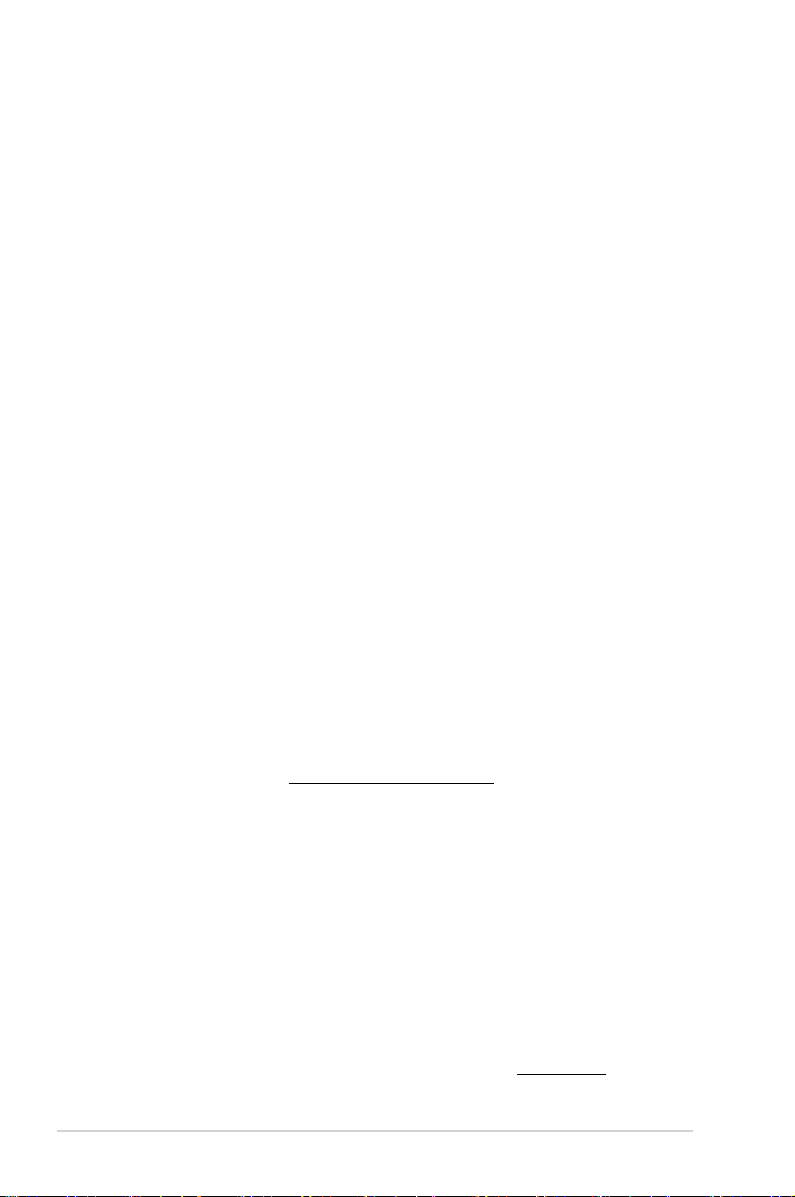
F6698
Première édition V1
Août 2011
Copyright © 2011 ASUSTeK COMPUTER INC. Tous droits réservés.
Aucun extrait de ce manuel, incluant les produits et logiciels qui y sont décrits, ne peut être reproduit,
transmis, transcrit, stocké dans un système de restitution, ou traduit dans quelque langue que ce soit sous
quelque forme ou quelque moyen que ce soit, à l’exception de la documentation conservée par l’acheteur
dans un but de sauvegarde, sans la permission écrite expresse de ASUSTeK COMPUTER INC. (“ASUS”).
La garantie sur le produit ou le service ne sera pas prolongée si (1) le produit est réparé, modié ou altéré,
à moins que cette réparation, modication ou altération ne soit autorisée par écrit par ASUS; ou (2) si le
numéro de série du produit est dégradé ou manquant.
ASUS FOURNIT CE MANUEL “TEL QUE” SANS GARANTIE D’AUCUNE SORTE, QU’ELLE SOIT
EXPRESSE OU IMPLICITE, COMPRENANT MAIS SANS Y ETRE LIMITE LES GARANTIES OU
CONDITIONS DE COMMERCIALISATION OU D’APTITUDE POUR UN USAGE PARTICULIER. EN
AUCUN CAS ASUS, SES DIRECTEURS, CADRES, EMPLOYES OU AGENTS NE POURRONT ÊTRE
TENUS POUR RESPONSABLES POUR TOUT DOMMAGE INDIRECT, SPECIAL, SECONDAIRE OU
CONSECUTIF (INCLUANT LES DOMMAGES POUR PERTE DE PROFIT, PERTE DE COMMERCE,
PERTE D‘UTILISATION DE DONNEES, INTERRUPTION DE COMMERCE ET EVENEMENTS
SEMBLABLES), MEME SI ASUS A ETE INFORME DE LA POSSIBILITE DE TELS DOMMAGES
PROVENANT DE TOUT DEFAUT OU ERREUR DANS CE MANUEL OU DU PRODUIT.
LES SPECIFICATIONS ET INFORMATIONS CONTENUES DANS CE MANUEL SONT FOURNIES
A TITRE INFORMATIF SEULEMENT, ET SONT SUJETTES A CHANGEMENT A TOUT MOMENT
SANS AVERTISSEMENT ET NE DOIVENT PAS ETRE INTERPRETEES COMME UN ENGAGEMENT
DE LA PART D’ASUS. ASUS N‘ASSUME AUCUNE RESPONSABILITE POUR TOUTE ERREUR OU
INEXACTITUDE QUI POURRAIT APPARAITRE DANS CE MANUEL, INCLUANT LES PRODUITS ET
LOGICIELS QUI Y SONT DECRITS.
Les produits et noms de sociétés qui apparaissent dans ce manuel ne sont utilisés que dans un but
d’identication ou d’explication dans l’intérêt du propriétaire, sans intention de contrefaçon.
Offer to Provide Source Code of Certain Software
This product contains copyrighted software that is licensed under the General Public License (“GPL”)
and under the Lesser General Public License Version (“LGPL”). The GPL and LGPL licensed code in this
product is distributed without any warranty. Copies of these licenses are included in this product.
You may obtain the complete corresponding source code (as dened in the GPL) for the GPL Software,
and/or the complete corresponding source code of the LGPL Software (with the complete machinereadable “work that uses the Library”) for a period of three years after our last shipment of the product
including the GPL Software and/or LGPL Software, which will be no earlier than December 1, 2011, either
(1) for free by downloading it from http://support.asus.com/download;
or
(2) for the cost of reproduction and shipment, which is dependent on the preferred carrier and the location
where you want to have it shipped to, by sending a request to:
ASUSTeK Computer Inc.
Legal Compliance Dept.
15 Li Te Rd.,
Beitou, Taipei 112
Taiwan
In your request please provide the name, model number and version, as stated in the About Box of the
product for which you wish to obtain the corresponding source code and your contact details so that we
can coordinate the terms and cost of shipment with you.
The source code will be distributed WITHOUT ANY WARRANTY and licensed under the same license as
the corresponding binary/object code.
This offer is valid to anyone in receipt of this information.
ASUSTeK is eager to duly provide complete source code as required under various Free Open Source
Software licenses. If however you encounter any problems in obtaining the full corresponding source code
we would be much obliged if you give us a notication to the email address gpl@asus.com, stating the
product and describing the problem (please do NOT send large attachments such as source code archives
etc to this email address).
ii
Page 3
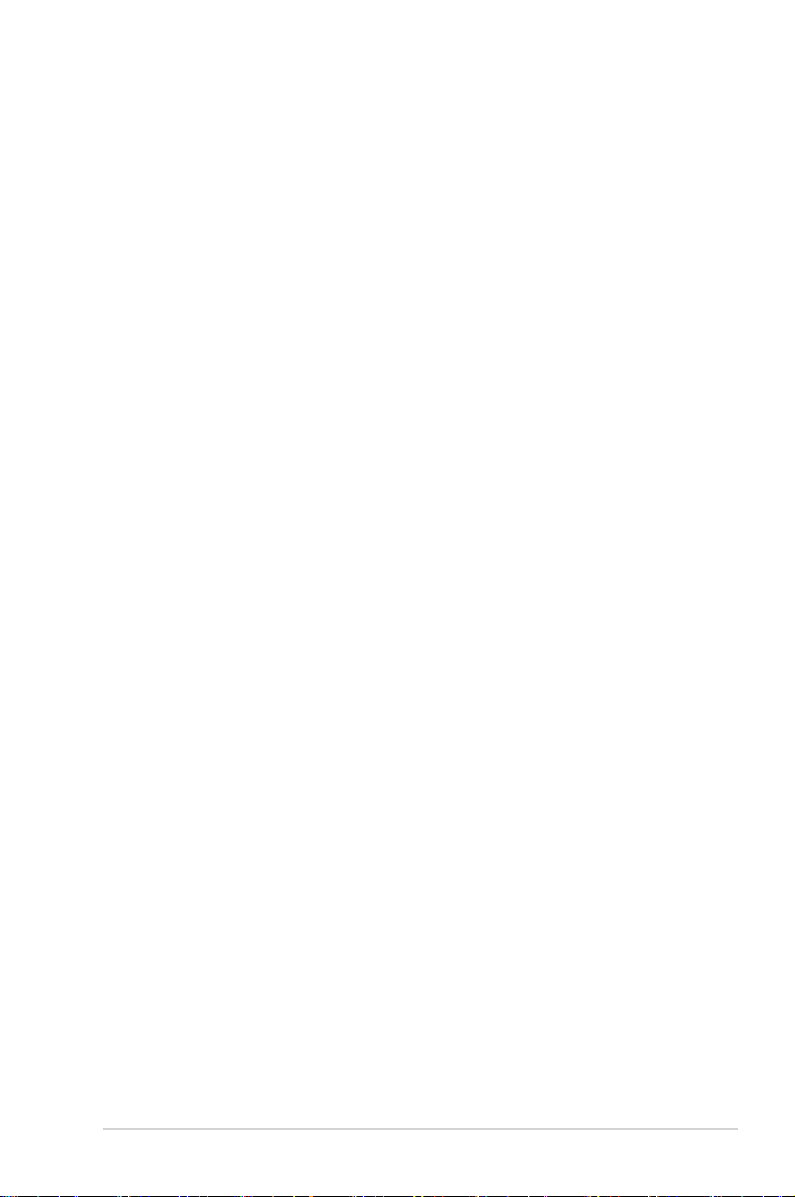
Table des matières
Notes ......................................................................................................... vi
Informations sur la sécurité ...................................................................... vii
À propos de ce manuel ............................................................................ viii
Résumé des spécications de la F1A75-I DELUXE ................................. ix
Chapitre 1 : Introduction au produit
1.1 Bienvenue ! ................................................................................... 1-1
1.2 Contenu de la boîte ......................................................................
1.3 Fonctionnalités spéciales ...........................................................
1.3.1 Points forts du produit .....................................................
1.3.2 Dual Intelligent Processors 2 – DIGI+ VRM ....................
1.3.3 Design d’alimentation numérique ....................................
1.3.4 Fonctionnalités exclusives ..............................................
1.4 Avant de commencer ...................................................................
1.5 Vue générale de la carte mère ....................................................
1.5.1 Orientation de montage ..................................................
1.5.2 Pas de vis .......................................................................
1.5.3 Diagramme de la carte mère ..........................................
1.5.4 Contenu du diagramme ..................................................
1.6 Accelerated Processing Unit (APU) ...........................................
1.6.1 Installer l’APU .................................................................
1.6.2 Installer l’ensemble ventilateur-dissipateur ...................
1.7 Mémoire système .......................................................................
1.7.1 Vue générale .................................................................
1.7.2 Congurations mémoire ................................................
1.7.3 Installer un module mémoire .........................................
1.8 Slots d’extension .......................................................................
1.8.1 Installer une carte d’extension ......................................
1.8.2 Congurer une carte d’extension ..................................
1.8.3 Slot PCI Express x16 ....................................................
1.9 Jumper ........................................................................................
1.10 Connecteurs ...............................................................................
1.10.1 Connecteurs arrières ....................................................
1.10.2 Connecteurs internes ....................................................
1.11 Interrupteurs embarqués ...........................................................
1.12 LED embarquées ........................................................................
1.13 Télécommande ...........................................................................
Caractéristiques de la télécommande .......................................... 1-31
1-1
1-1
1-1
1-2
1-3
1-3
1-5
1-6
1-6
1-6
1-7
1-7
1-8
1-8
1-10
1-12
1-12
1-13
1-18
1-19
1-19
1-19
1-19
1-20
1-21
1-21
1-23
1-29
1-30
1-31
iii
Page 4
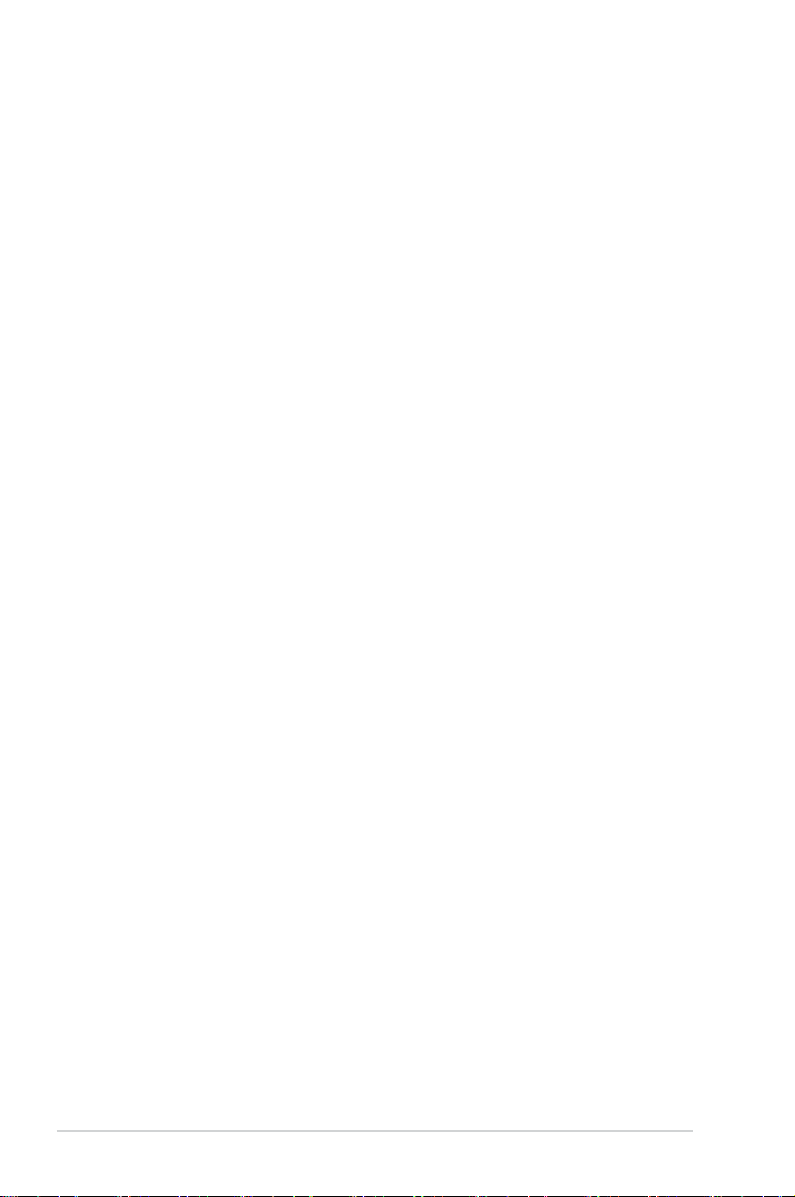
Table des matières
Utiliser la télécommande .............................................................. 1-33
1.14 Support logiciel ..........................................................................
1.14.1 Installer un système d’exploitation ................................
1.14.2 Informations sur le DVD de support ..............................
Chapitre 2 : Le BIOS
2.1 Gérer et mettre à jour votre BIOS ............................................... 2-1
2.1.1 Utilitaire ASUS Update ....................................................
2.1.2 ASUS EZ Flash 2 ............................................................
2.1.3 Utilitaire ASUS CrashFree BIOS 3 ..................................
2.1.4 ASUS BIOS Updater .......................................................
2.2 Programme de conguration du BIOS .......................................
2.3 Menu Main (Principal) ................................................................
2.3.1 System Language (Langue du système) .......................
2.3.2 System Date (Date du système) ....................................
2.3.3 System Time (Heure du système) ..................................
2.3.4 Security (Sécurité) .........................................................
2.4 Menu Ai Tweaker ........................................................................
2.4.1 Ai Overclock Tuner ........................................................
2.4.2 Memory Frequency (Fréquence mémoire) ...................
2.4.3 APU Multiplier (Multiplicateur APU) ..............................
2.4.4 EPU Power Saving Mode
(Mode d’économies d’énergie EPU) ............................. 2-14
2.4.5 OC Tuner ......................................................................
2.4.6 DRAM Timing Control
(Contrôle du minutage mémoire) .................................. 2-15
2.4.7 CPU Voltage (Voltage du CPU) ....................................
2.4.8 DRAM Voltage (Voltage DRAM) ...................................
2.4.9 SB 1.1V Voltage ............................................................
2.4.10 1.1Vsb Voltage ..............................................................
2.4.11 APU1.2V Voltage ..........................................................
2.4.12 VDDA Voltage ...............................................................
2.4.13 DIGI + VRM ...................................................................
2.4.14 APU Spread Spectrum (étalage du spectre APU) ........
2.5 Menu Advanced (Avancé) ..........................................................
2.5.1 CPU Conguration (Conguration du CPU) ..................
2.5.2 SATA Conguration .......................................................
1-34
1-34
1-34
2-1
2-2
2-3
2-4
2-7
2-11
2-11
2-11
2-11
2-11
2-13
2-14
2-14
2-14
2-15
2-15
2-15
2-15
2-15
2-16
2-16
2-16
2-17
2-18
2-18
2-19
iv
Page 5
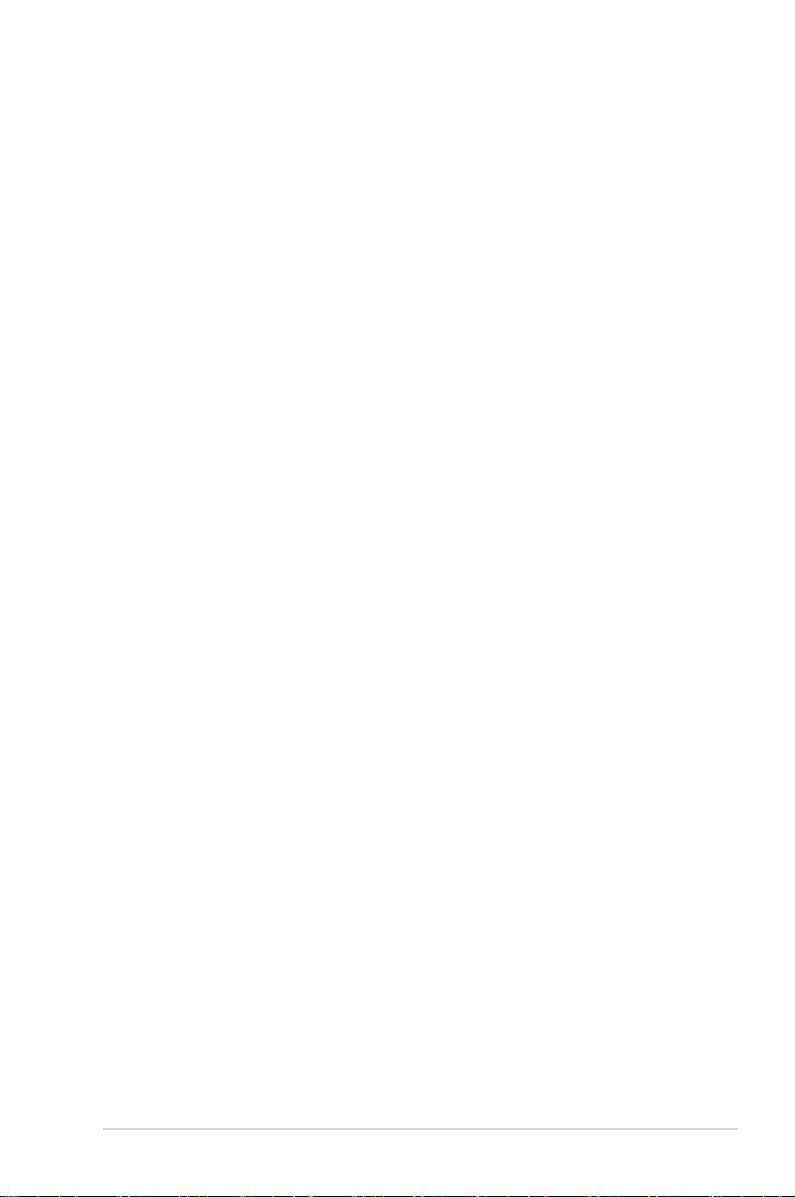
Table des matières
2.5.3 USB Conguration (Conguration USB) ....................... 2-20
2.5.4 NB Conguration ...........................................................
2.5.5
(Conguration des périphériques embarqués) .............. 2-21
2.5.6 APM (Gestion d’alimentation avancée) .........................
2.6 Menu Monitor (Surveillance) .....................................................
2.6.1 CPU Temperature / MB Temperature
(Température du CPU et de la carte mère) ................... 2-22
2.6.2 CPU / Chassis Fan Speed
(Vitesse de rotation des ventilateurs CPU / châssis) .... 2-22
2.6.3 CPU Q-Fan Control (Contrôle Q-Fan du CPU) .............
2.6.4 Chassis Q-Fan Control (Contrôle Q-Fan du châssis) ...
2.6.5 CPU Voltage, 3.3V Voltage, 5V Voltage, 12V Voltage
(Voltage 3.3V/5V/12V du CPU) ..................................... 2-24
2.6.6 Anti Surge Support (Support Anti Surge) ......................
2.7 Menu Boot (Démarrage) ............................................................
2.7.1 Bootup NumLock State (État du verrou numérique) .....
2.7.2 Full Screen Logo (Logo plein écran) .............................
2.7.3 Post Report (Report du POST) .....................................
2.7.4 Wait for ‘F1’ If Error
(Attente de pression de F1 si erreur) ............................ 2-25
2.7.5 Option ROM Messages
(Messages de la ROM d’option) ................................... 2-26
2.7.6 Setup Mode (Interface par défaut) ................................
2.7.7 Boot Option Priorities (Priorités de démarrage) ............
2.7.8 Boot Override (Substitution de démarrage) ..................
2.8 Menu Tools (Outils) ....................................................................
2.8.1 ASUS EZ Flash 2 ..........................................................
2.8.2 ASUS O.C. Prole .........................................................
2.8.3 ASUS SPD Information (Informations de SPD) ............
Onboard Devices Conguration
2-20
2-21
2-22
2-23
2-23
2-24
2-25
2-25
2-25
2-25
2-26
2-26
2-26
2-27
2-27
2-27
2-27
v
Page 6
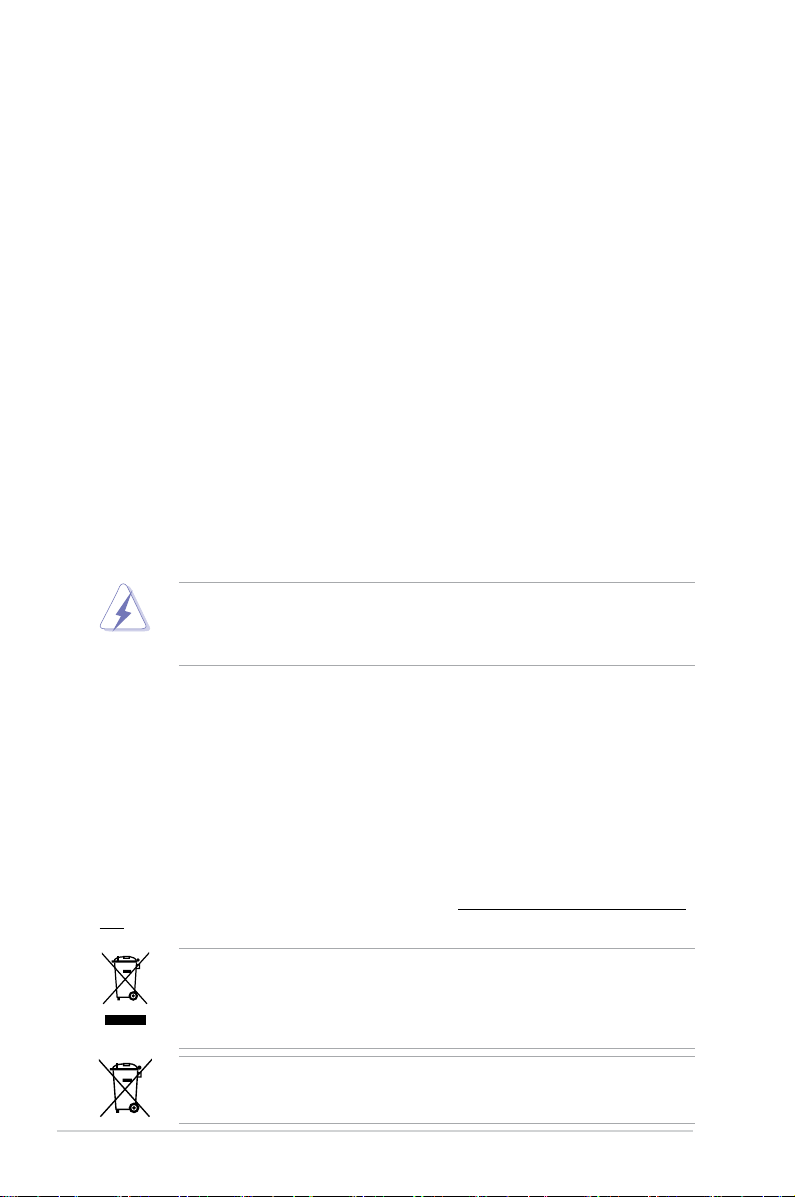
Notes
Rapport de la Commission Fédérale des Communications
Ce dispositif est conforme à l’alinéa 15 des règles établies par la FCC. L'opération est sujette
aux 2 conditions suivantes:
• Ce dispositif ne peut causer d'interférence nuisible, et
• Ce dispositif se doit d'accepter toute interférence reçue, incluant toute interférence
pouvant causer des résultats indésirables.
Cet équipement a été testé et s'est avéré être conforme aux limites établies pour un
dispositif numérique de classe B, conformément à l'alinéa 15 des règles de la FCC. Ces
limites sont conçues pour assurer une protection raisonnable contre l’interférence nuisible
à une installation réseau. Cet équipement génère, utilise et peut irradier de l'énergie à
fréquence radio et, si non installé et utilisé selon les instructions du fabricant, peut causer
une interférence nocive aux communications radio. Cependant, il n'est pas exclu qu'une
interférence se produise lors d'une installation particulière. Si cet équipement cause une
interférence nuisible au signal radio ou télévisé, ce qui peut-être déterminé par l'arrêt puis
le réamorçage de celui-ci, l'utilisateur est encouragé à essayer de corriger l'interférence en
s'aidant d'une ou plusieurs des mesures suivantes:
• Réorientez ou replacez l'antenne de réception.
• Augmentez l'espace de séparation entre l'équipement et le récepteur.
• Reliez l’équipement à une sortie sur un circuit différent de celui auquel le récepteur est relié.
• Consultez le revendeur ou un technicien expérimenté radio/TV pour de l’aide.
L’utilisation de câbles protégés pour le raccordement du moniteur à la carte de graphique est exigée
pour assurer la conformité aux règlements de la FCC. Les changements ou les modications
apportés à cette unité n'étant pas expressément approuvés par la partie responsable de la
conformité pourraient annuler l’autorité de l’utilisateur à manipuler cet équipement.
Rapport du Département Canadien des Communications
Cet appareil numérique ne dépasse pas les limites de classe B en terme d'émissions
de nuisances sonore, par radio, par des appareils numériques, et ce conformément aux
régulations d’interférence par radio établies par le département canadien des communications.
Cet appareil numérique de la classe B est conforme à la norme canadienne ICES-003.
REACH
En accord avec le cadre réglementaire REACH (Enregistrement, Evaluation, Autorisation,
et Restriction des produits chimiques), nous publions la liste des substances chimiques
contenues dans nos produits sur le site ASUS REACH : http://csr.asus.com/english/REACH.
htm.
NE mettez PAS ce produit au rebut avec les déchets municipaux. Ce produit a été conçu pour
permettre une réutilisation et un recyclage appropriés des pièces. Le symbole représentant une
benne barrée indique que le produit (équipement électrique, électronique et ou contenant une
batterie au mercure) ne doit pas être mis au rebut avec les déchets municipaux. Consultez les
réglementations locales pour la mise au rebut des produits électroniques.
NE PAS mettre la batterie au rebut avec les déchets municipaux. Le symbole représentant
une benne barrée indique que la batterie ne doit pas être mise au rebut avec les déchets
municipaux.
vi
Page 7
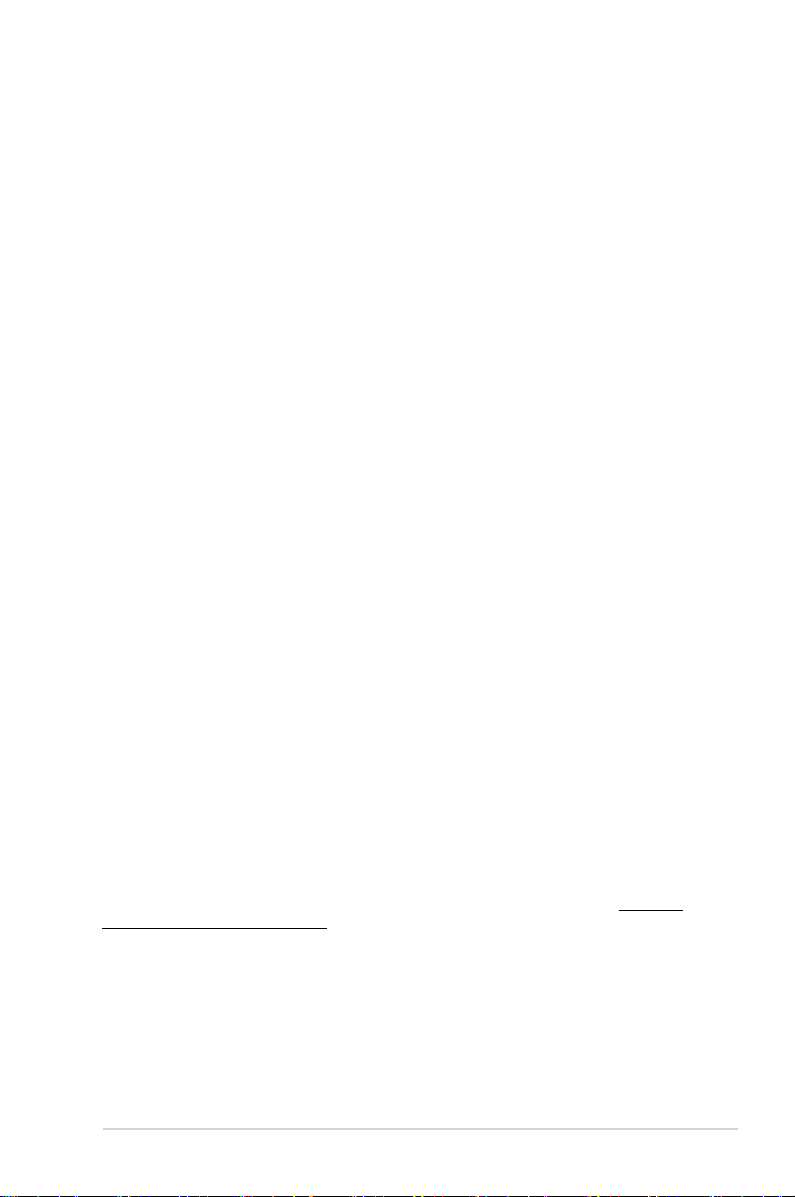
Informations sur la sécurité
Sécurité électrique
• Pour éviter tout risque de choc électrique, débranchez le câble d’alimentation de la prise
de courant avant de toucher au système.
• Lorsque vous ajoutez ou enlevez des composants, vériez que les câbles d’alimentation
sont débranchés avant de relier les câbles de signal. Si possible, déconnectez tous les
câbles d’alimentation du système avant d’ajouter un périphérique.
• Avant de connecter ou de déconnecter les câbles de signal de la carte mère, vériez que
tous les câbles d’alimentation sont bien débranchés.
• Demandez l’assistance d’un professionnel avant d’utiliser un adaptateur ou une rallonge.
Ces appareils risquent d’interrompre le circuit de terre.
• Vériez que votre alimentation délivre la tension électrique adaptée à votre pays. Si vous
n’en êtes pas certain, contactez votre fournisseur électrique local.
• Si l’alimentation est endommagée, n’essayez pas de la réparer vous-même. Contactez
votre revendeur.
Sécurité en opération
• Avant d’installer la carte mère et d’y ajouter des périphériques, prenez le temps de bien
lire tous les manuels livrés dans la boîte.
• Avant d’utiliser le produit, vériez que tous les câbles sont bien branchés et que les
câbles d’alimentation ne sont pas endommagés. Si vous relevez le moindre dommage,
contactez votre revendeur immédiatement.
• Pour éviter les court-circuits, gardez les clips, les vis et les agrafes loin des connecteurs,
des slots, des sockets et de la circuiterie.
• Evitez la poussière, l’humidité et les températures extrêmes. Ne placez pas le produit
dans une zone susceptible de devenir humide.
• Placez le produit sur une surface stable.
• Si vous avez des problèmes techniques avec votre produit contactez un technicien
qualié ou appelez votre revendeur.
Services de reprise et de recyclage d’ASUS
Les programmes de recyclage et de reprise d’ASUS découlent de nos exigences en
terme de standards élevés de respect de l’environnement. Nous souhaitons apporter
à nos clients permettant de recycler de manière responsable nos produits, batteries
et autres composants ainsi que nos emballages. Veuillez consulter le site http://csr.
asus.com/english/Takeback.htm pour plus de détails sur les conditions de recyclage
en vigeur dans votre pays.
vii
Page 8
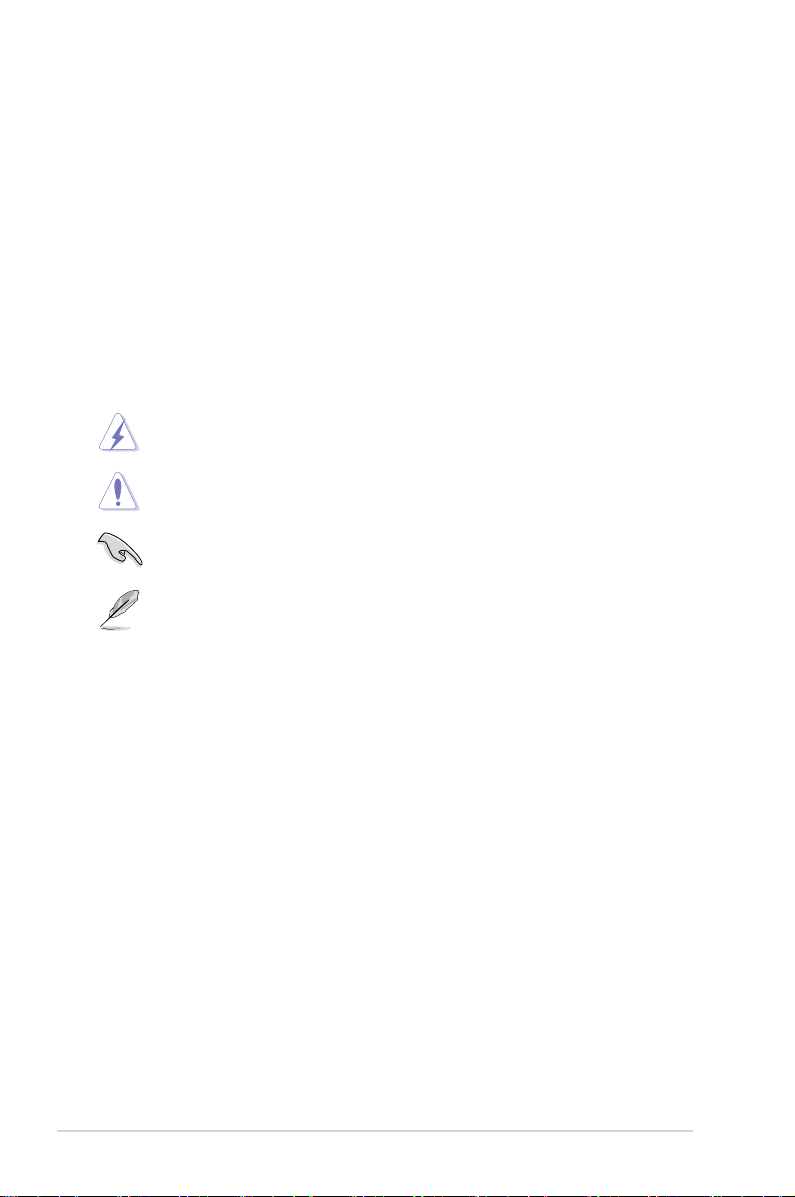
À propos de ce manuel
Ce guide de l’utilisateur contient les informations dont vous aurez besoin pour installer et
congurer la carte mère.
Comment ce manuel est organisé
Ce manuel contient les parties suivantes :
• Chapitre 1 : Introduction au produit
Ce chapitre décrit les fonctions de la carte mère et les technologies qu’elle supporte.
• Chapitre 2 : Le BIOS
Ce chapitre explique comment changer les paramètres système via les menus du BIOS.
Une description des paramètres du BIOS est aussi fournie.
Conventions utilisées dans ce guide
Pour être certains que vous effectuiez certaines tâches correctement, veuillez prendre notes
des symboles suivants.
DANGER/AVERTISSEMENT : Ces informations vous permettront d’éviter de
vous blesser lors de la réalisation d’une tâche.
ATTENTION : Ces informations vous permettront d’éviter d’endommager les
IMPORTANT : Instructions que vous DEVEZ suivre pour mener à bien une tâche.
NOTE : Trucs et informations additionnelles pour vous aider à mener une tâche à
composants lors de la réalisation d’une tâche.
bien.
Où trouver plus d’informations ?
Reportez-vous aux sources suivantes pour plus d’informations sur les produits.
1. Site web ASUS
Le site web ASUS offre des informations à jour sur le matériel ASUS et sur les logiciels
afférents. Reportez-vous aux informations de contact ASUS.
2. Documentation optionnelle
Le contenu livré avec votre produit peut inclure de la documentation optionnelle telle
que des coupons de garantie, qui peuvent avoir été ajoutés par votre revendeur. Ces
documents ne font pas partie du contenu standard.
Typographie
Texte en gras Indique un menu ou un élément à sélectionner.
Italique
Met l’accent sur une phrase ou un mot.
<touche> Une touche entourée par les symboles
<touche1>+<touche2> Si vous devez presser deux touches ou plus en
viii
< et > inférieurs indique une touche à presser
Exemple: <Entrée> signie que vous devez
presser la touche Entrée
même temps, le nom des touches est lié par un
signe +. Exemple: <Ctrl+Alt+D>
Page 9

Résumé des spécications de la F1A75-I DELUXE
APU Processeurs AMD® Séries A- & E2- intégrant une puce graphique
®
AMD
Radeon™ HD 6000, jusqu’à 4 coeurs de CPU, et sur
socket FM1
Compatible AMD® Turbo Core Technology 2.0*
* La prise en charge de la technologie AMD
®
Turbo Core
Technology 2.0 varie en fonction du type d’APU utilisé.
Chipset AMD® A75 FCH (Hudson D3)
Mémoire Architecture mémoire Dual-Channel
2 x slots 240 broches supportant des modules mémoire non
tamponnés non ECC de DDR3 1866 / 1600 / 1333 / 1066MHz
Supporte jusqu’à 16 Go de mémoire système
* Les modules mémoire DDR3 1866 MHz ne peuvent opérer
qu’à raison d’un seul module mémoire par canal.
** Consultez le site www.asus.com pour obtenir la liste des
revendeurs agréés de mémoire.
*** Si vous installez un total de 4Go de mémoire ou plus sous
une OS Windows® 32-bits, le système d’exploitation peut
détecter moins de 3 Go. Il est donc recommandé de
n’installer qu’un maximum de 3 Go lors de l’utilisation d’un
système d’exploitation Windows 32-bits.
Graphiques GPU AMD® Radeon™ HD 6000 dédié sur l’APU LIano
- Support HDMI avec résolution max. de 1920 x 1080 @60Hz
- Support DVI avec résolution max. de 1920 x 1200 @60Hz
(compatible HDCP)
- Support DP avec résolution max. de 2560 x 1600 @60Hz
- Double afchage numérique indépendant* : HDMI et DVI,
HDMI et DisplayPort
- Compatible Microsoft
- Mémoire partagée maximum de 2048Mo
®
DirectX 11
- Compatible avec la technologie AMD® Dual Graphics
* Visitez le site www.amd.com pour la liste des GPU
compatibles avec la technologie Dual Graphics.
* Les ports DisplayPort et DVI ne peuvent pas être utilisés
simultanément.
** Lors de l’utilisation d’anciennes cartes graphiques ATI (ex :ATI
4350 et ATI 5750) pour la conguration d’afchages multiples,
installez d’abord le pilote de la carte graphique avant d’installer
celui du processeur graphique embarqué, celui-ci étant plus
récent. Sinon, un point d’exclamation apparaîtra à côté de
la carte graphique dans le Gestionnaire de périphériques de
Windows.
Slot d’extension 1 x slot PCI 2.0 x16
Stockage / RAID Southbridge AMD® A75 FCH :
-
4 x connecteurs Serial ATA 6Gb/s avec support RAID 0,
RAID 1, RAID 0+1 et JBOD
- 1 x connecteur eSATA 6.0Gb/s
Réseau Contrôleur réseau Gigabit Realtek® RTL8111E
Wi-Fi 802.11b/g/n
(continue à la page suivante)
ix
Page 10
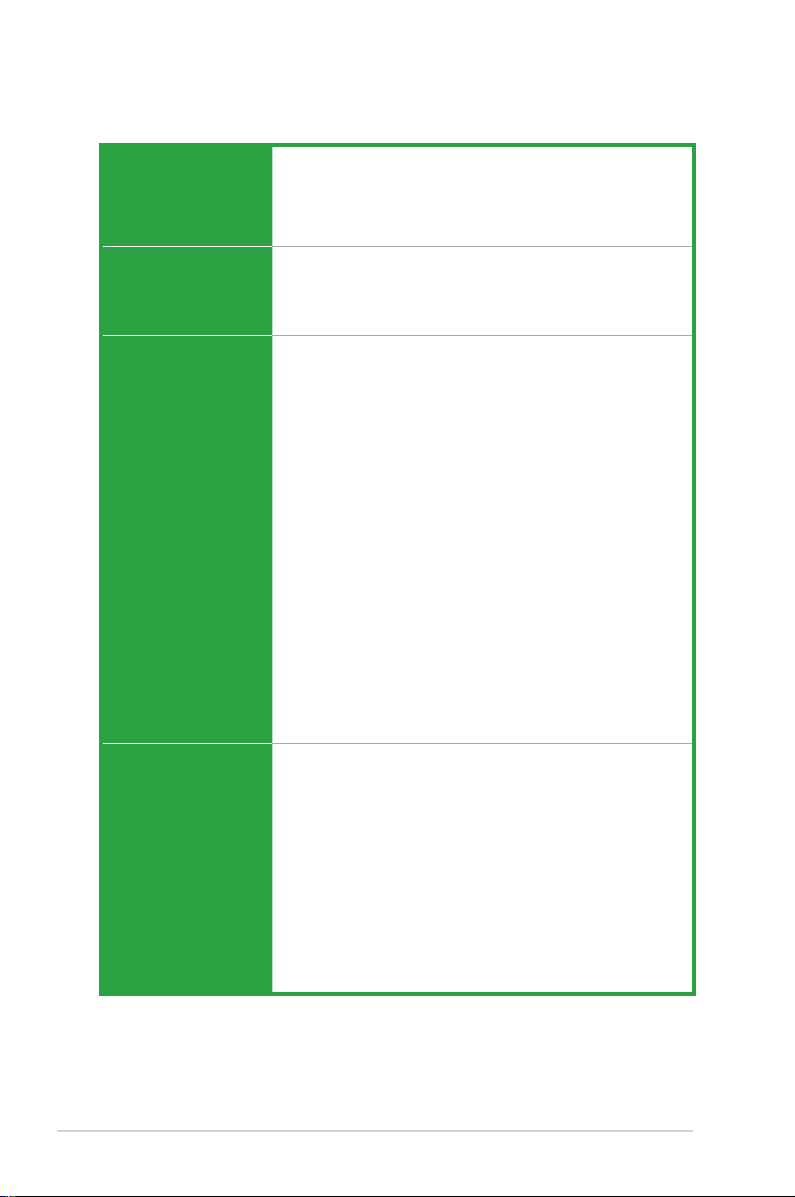
Résumé des spécications de la F1A75-I DELUXE
Audio CODEC High Denition Audio ALC892 (8 canaux)
USB Southbridge AMD® A75 FCH :
Fonctionnalités
uniques
Connecteurs arrières 1 x port 2-en-1 souris+clavier PS/2
- DTS Surround Sensation UltraPC
- Supporte la détection et la réaffectation (port micro
uniquement) des jacks audio
- Port de sortie S/PDIF sur le panneau d’E/S
- 6 ports USB 2.0/1.1 (2 à mi-carte, 4 sur le panneau
d’E/S)
- 4 x ports USB 3.0 (2
ASUS Dual Intelligent Processors II
- ASUS EPU
- ASUS TPU (Auto Tuning, TurboV)
Solutions d’alimentation
- ASUS Anti-Surge Protection
- ASUS EPU
- DIGI +VRM
Fonctionnalités exclusives
- MemOK!
- ASUS AI Suite II
- ASUS UEFI BIOS EZ Mode avec interface d’utilisation
conviviale
Solutions thermiques silencieuses
- ASUS Fan Xpert
ASUS EZ DIY
- ASUS CrashFree BIOS 3
- ASUS EZ Flash 2
- ASUS MyLogo 2™
- UEFI BIOS
1 x port HDMI
1 x port DVI-D
1 x port DisplayPort
1 x port eSATA 6.0Gb/s
2 x ports pour antennes Wi-Fi
1 x module Bluetooth
1 x port de sortie S/PDIF optique
1 x port réseau (RJ45)
2 x ports USB 3.0 (bleus)
4 x ports USB 2.0/1.1
1 x bouton d’effacement de la mémoire CMOS
3 x prises audio
à mi-carte, 2 sur le panneau d’E/S)
(continue à la page suivante)
x
Page 11
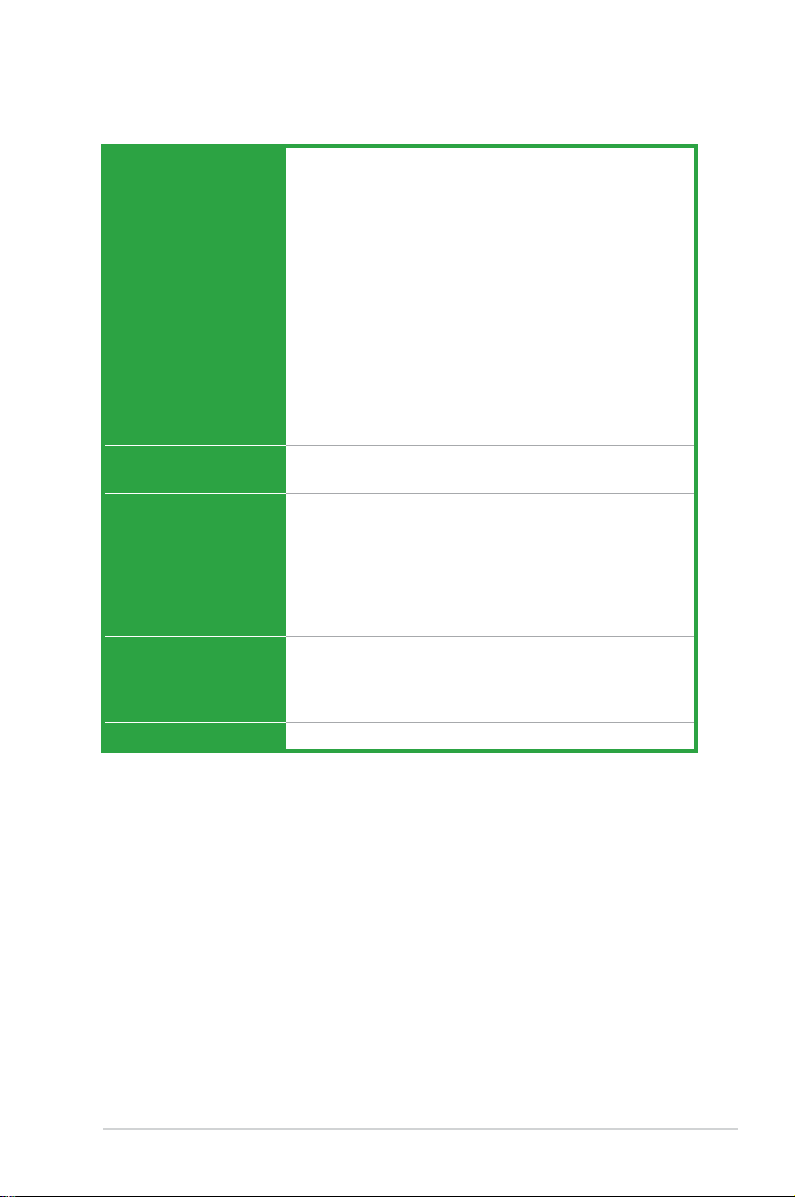
Résumé des spécications de la F1A75-I DELUXE
Connecteurs internes /
Boutons / Interrupteurs
BIOS 32Mo de ROM Flash, BIOS UEFI, PnP, DMI 2.0, WfM 2.0,
Accessoires 2 x câbles Serial ATA 6.0Gb/s
DVD de support Pilotes
Format mini-ATX : 17 cm x 17 cm
1 x connecteurs USB 2.0/1.1 supportant 2 ports USB 2.0/1.1
supplémentaires.
1 x connecteur USB 3.0 supportant 2 ports USB 3.0
supplémentaires.
4 x connecteurs SATA 6.0Gb/s
Connecteurs de ventilation : 1 x CPU (PWM) + 1 x châssis
1 x connecteur pour haut-parleur système
1 x connecteur d’intrusion châssis
1 x jumper d’effacement de la mémoire CMOS
1 x connecteur pour port audio en façade
1 x connecteur système
1 x connecteur de sortie S/PDIF
1 x bouton MemOK!
Connecteur d’alimentation EATX 24 broches
Connecteur d’alimentation ATX 12V 4 broches
ACPI 2.0a, Multi-languages BIOS
2 x antennes Wi-Fi
1 x plaque d’E/S
1 x manuel d’utilisation
1 x DVD de support
1 x adaptateur sans l USB
1 x télécommande
ASUS Update
Utilitaires ASUS
Logiciel anti-virus (version OEM)
*Les spécications peuvent changer sans avertissement préalable.
xi
Page 12
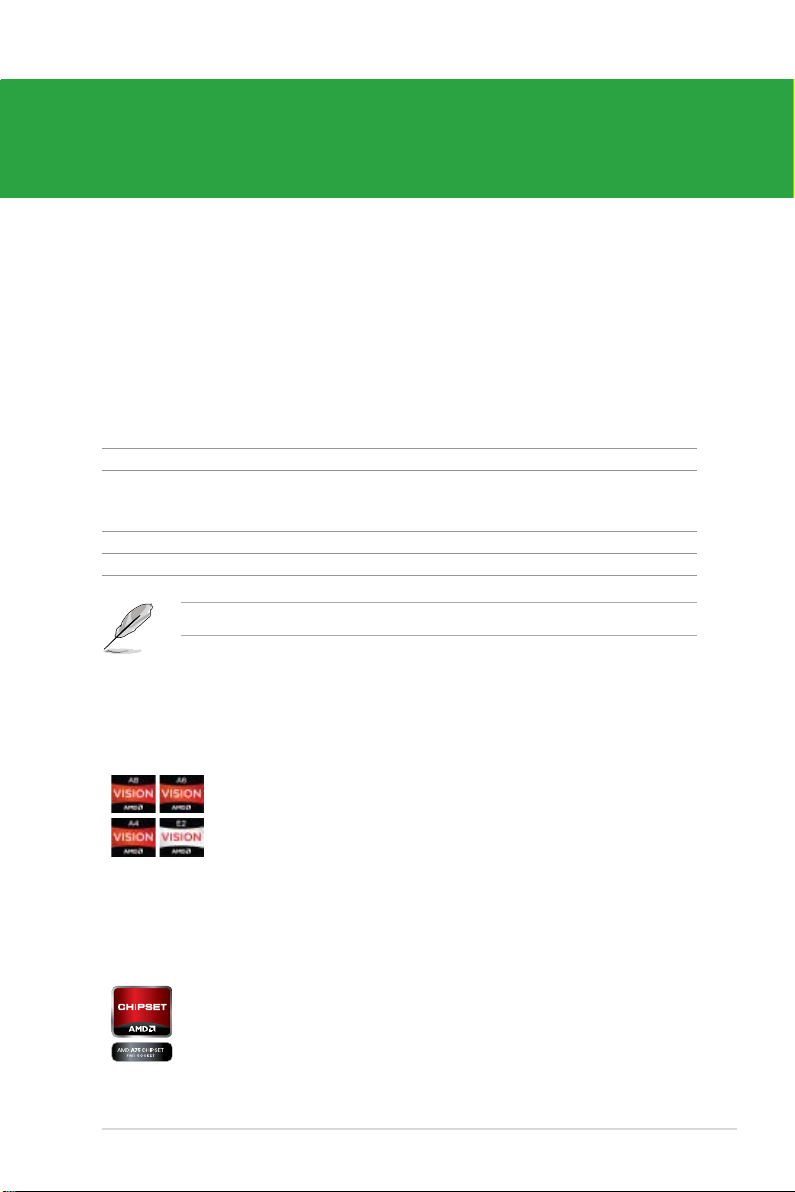
Chapitre 1
1.1 Bienvenue !
Merci d’avoir acheté une carte mère ASUS® F1A75-I DELUXE !
La carte mère offre les technologies les plus récentes associées à des fonctionnalités nouvelles
qui en font un nouveau digne représentant de la qualité des cartes mères ASUS ! Avant de
commencer à installer la carte mère, vériez le contenu de la boîte grâce à la liste ci-dessous.
1.2 Contenu de la boîte
Vériez que la boîte de la carte mère contienne bien les éléments suivants.
Carte mère ASUS F1A75-I DELUXE
Câbles 2 x câbles Serial ATA 6.0Gb/s
Accessoires 1 x plaque d’E/S
1 x adaptateur sans l USB
1 x télécommande
DVD DVD de support pour carte mère ASUS
Documentation Manuel d’utilisation
Si l’un des éléments ci-dessus était manquant ou endommagé, contactez votre revendeur.
1.3 Fonctionnalités spéciales
1.3.1 Points forts du produit
Processeurs APU AMD® Séries A- et E2- avec GPU AMD®
Chapitre 1 : Introduction au produit 1-1
Radeon™ HD 6000 dédié
Cette carte mère supporte les processurs APU AMD® Séries A- et E2- et
intégrant un chipset graphique AMD® Radeon™ HD 6000. Ce processeur
APU (Accelerated Processing Unit) révolutionnaire allie puissance de
traitement et prouesses graphiques (compatible avec la technologie
DirectX 11) en une simple petite puce au design écoénergetique et
garantissant des performances de calcul accrues et un rendu visuel à la
pointe de l’industrie. Il intègre le support de la mémoire bi-canal DDR3 et
accélère les taux de transferts jusqu’à 5GT/s.
Chipset AMD® A75 FCH (Hudson D3)
Le chipset AMD® A75 FCH (Hudson D3) a été conçu pour supporter un
bus système d’une vitesse maximum de 5GT/s et les graphiques PCI
Express™ 2.0 x 16 (@ x4). It supporte également 6 ports SATA 6Gb/s et
4 ports USB 3.0.
Page 13
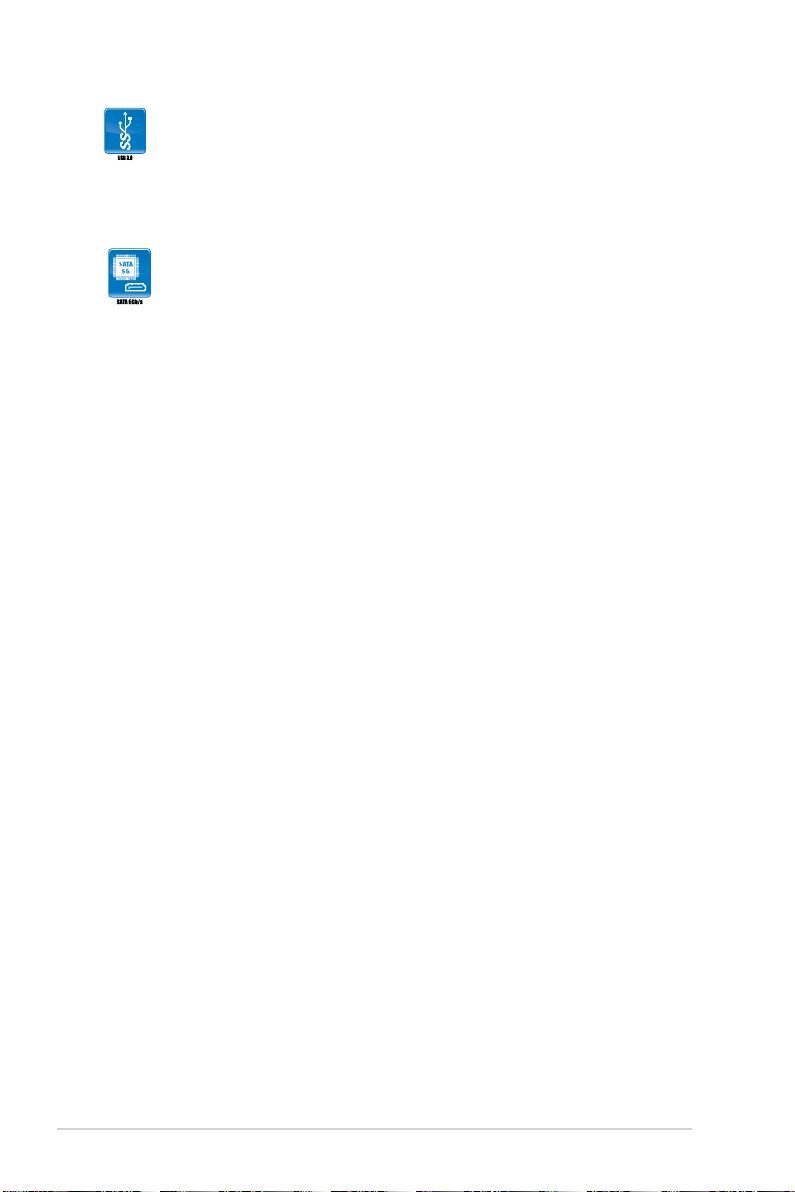
Support du standard de connectivité USB 3.0
Protez de taux de transferts allant jusqu’à 4.8 Gb/s avec l’USB 3.0, le
dernier standard de connectivité. Conçu pour une connexion aisée des
derniers composants et périphériques du marché, l’USB 3.0 offre des
transfert de données 10X plus rapides et est pleinement compatible avec
les composants USB 2.0.
Support SATA 6.0 Gb/s en natif
Le chipset AMD® A75 FCH supporte la nouvelle génération de disques
durs basés sur la spécication de stockage Serial ATA (SATA) 6Gb/s et
offrant un extensibilité accrue et une bande passante double pour un
accès rapide aux données et des sauvegardes instantanées. Les ports
SATA prennent en charge les volumes RAID 0, RAID 1 et RAID 0+1.
1.3.2 Dual Intelligent Processors 2 – DIGI+ VRM
La première génération de la technologie Dual Intelligent Processors
conçue par ASUS a introduit en première mondiale l’utilisation de deux
puces - EPU (Energy Processing Unit) et TPU (TurboV Processing
Unit). La nouvelle génération de Dual Intelligent Processors 2 avec
DIGI+ VRM introduit une nouvelle ère de contrôle numérique avec
un microprocesseur programmable servant parfaitement le signal
d’alimentation et éliminant les délais de conversion des signaux
numériques vers analogiques. Le design numérique de DIGI+ VRM offre
une plus grande exibilité et une précision parfaite an d’assurer des
performances optimales, une stabilité extrême et une efcacité électrique
à toute épreuve. En outre, avec ASUS DIGI+ VRM, le réglage des
performances des phases d’alimentation et des voltages n’aura jamais
été aussi simple via une variété de paramètres congurables, et ce, an
de maximiser les performances globales et le potentiel d’overclocking.
TPU
Accédez à des performances ultimes grâce à l’utilitaire AI Suite II. La
fonction ASUS Auto Tuning peut optimiser intelligemment le système
pour obtenir des fréquences à la fois rapides et stables. La fonctionnalité
TurboV vous offre quant à elle la liberté de régler les fréquences et les
ratios pour optimiser les performances sous divers conditions d’utilisation.
EPU
Exploitez les ressources de la première puce d’économies d’énergie en
temps réel via l’utilitaire AI Suite II. Optimisez la consommation électrique
globale de votre système grâce à un procédé de détection automatique
de la charge de l’APU et d’ajustement de sa consommation en courant.
Ce système réduit également les nuisances sonores émises par les
ventilateurs et étend la durée de vie des composants.
1-2 ASUS F1A75-I DELUXE
Page 14
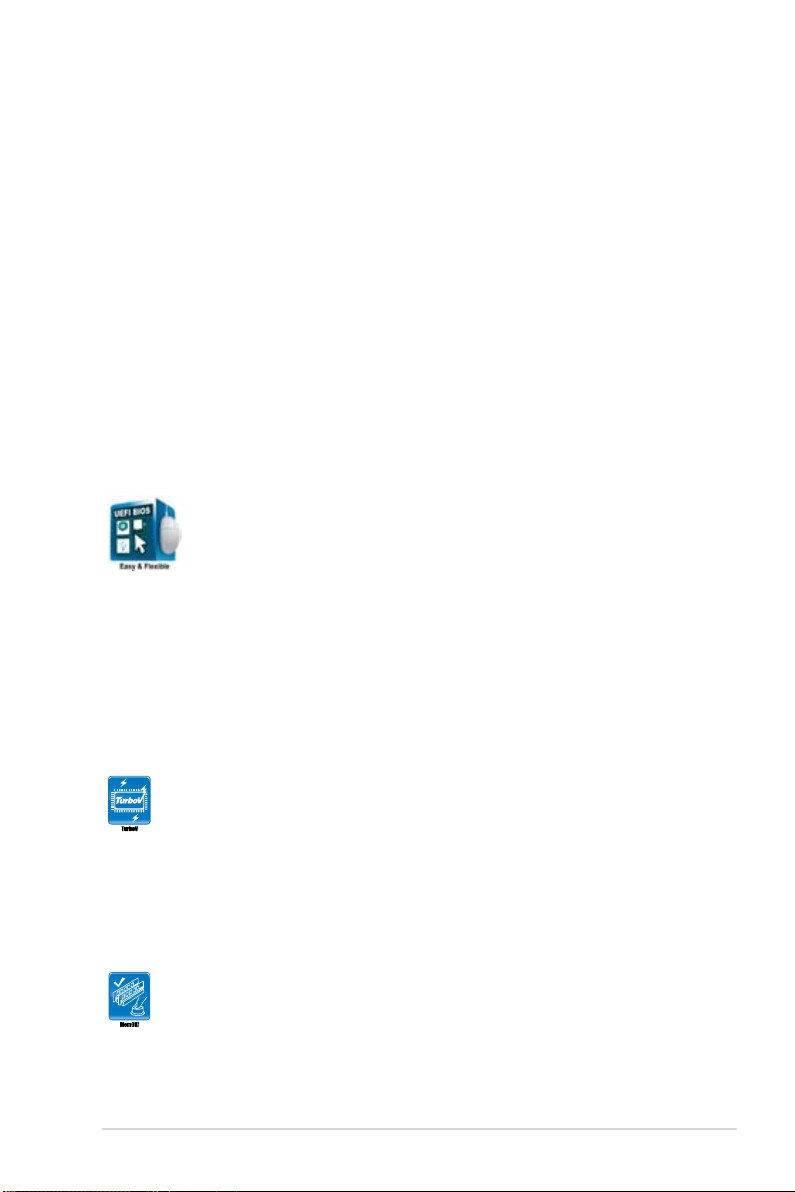
1.3.3 Design d’alimentation numérique
DIGI+ VRM
La première génération de la technologie Dual Intelligent Processors conçue
par ASUS a introduit en première mondiale l’utilisation de deux puces - EPU
(Energy Processing Unit) et TPU (TurboV Processing Unit). La nouvelle
génération de Dual Intelligent Processors 2 avec DIGI+ VRM introduit une
nouvelle ère de contrôle numérique avec un microprocesseur programmable
servant parfaitement le signal d’alimentation et éliminant les délais de
conversion des signaux numériques vers analogiques. Le système de
distribution précis de l’alimentation permet de réduire les pertes de courant,
accroître les performances et la stabilité grâce à un système d’alimentation
plus exible que les solutions d’alimentation analogiques. En outre, avec
ASUS DIGI+ VRM, le réglage des performances des phases d’alimentation
et des voltages n’aura jamais été aussi simple via le réglage de certains
éléments du BIOS et de son interface d’utilisation exclusive, et ce,
an de maximiser les performances globales et le potentiel d’overclocking.
1.3.4 Fonctionnalités exclusives
ASUS UEFI BIOS (EZ Mode)
Le tout nouveau BIOS UEFI (Extensible Firmware Interface) d’ASUS est
conforme à l’architecture UEFI et offre une interface conviviale allant audelà de la simple saisie traditionnelle au clavier grâce à la possibilité de
conguration du BIOS à la souris. Vous pouvez maintenant naviguer dans
le BIOS UEFI avec la même uidité que sous un système d’exploitation.
Il supporte en natif les disques durs dont la capacité de stockage est
supérieure à 2.2TB en 64-bits, avec une pleine utilisation de l’espace de
stockage, garantissant une expérience informatique beaucoup plus excitante
que les versions de BIOS traditionnelles !
L’interface exclusive EZ Mode permet un accès aux options de conguration
les plus fréquemment utilisées, l’interface Advanced Mode étant quant à elle
réservée aux utilisateurs expérimentés dans la conguration des paramètres
avancés du BIOS.
ASUS TurboV
Goûtez au rush d’adrenaline offert par l’overclocking en temps réel
- maintenant possible avec ASUS TurboV. Cet outil d’overclocking extrême
vous permet d’atteindre de nouveaux sommets en matière d’overclocking
avec une interface avancée et simple d’utilisation - permettant un
overclocking sans avoir à quitter ni redémarrer le système d’exploitation. De
plus, les différents prols d’overclocking ASUS OC Proles disponibles sous
TurboV offrent les meilleurs paramètres d’overclocking pour différents types
d’utilisation.
MemOK!
La compatibilité des modules mémoire est l’une des préoccupations
majeures lors de la mise à niveau d’un ordinateur. Plus d’inquiétudes à avoir
! MemOK! est la solution d’amorçage mémoire la plus rapide du moment.
Cet outil de dépannage remarquable ne nécessite qu’une simple pression
d’un bouton pour corriger les erreurs de démarrage liées à la mémoire et
relancer le système en un rien de temps.
Chapitre 1 : Introduction au produit 1-3
Page 15

ASUS Anti-Surge Protection
Ce design spécial permet de protéger les composants coûteux ainsi que la
carte mère contre les dommages causés par les coupures de courant.
AI Suite II
Grâce à son interface d’utilisation conviviale, ASUS AI Suite II regroupe
toutes les fonctionnalités exclusives d’ASUS en un seull logiciel. Cette
interface vous permet de superviser un overclocking, de gérer le système
d’alimentation, la vitesse de rotation des ventilateurs, le voltage et les sondes
de surveillance. Ce logiciel tout-en-un offre des fonctions variées et simple
d’utilisation sans avoir besoin de permuter d’un utilitaire à l’autre.
Fan Xpert
La fonction ASUS Fan Xpert permet aux utilisateurs d’ajuster intelligemment
la vitesse des ventilateurs de l’APU et du châssis en fonction de la
température ambiante résultant des conditions thermiques des différents
composant et en fonction de la charge du système. Une variété de prols
pratiques apporte une grande exibilité au contrôle de la vitesse des
ventilateurs dans le but d’obtenir un environnement frais et silencieux.
ASUS EZ Flash 2
ASUS EZ Flash 2 est utilitaire de mise à jour du BIOS convivial. Pressez
simplement les raccourcis claviers pré-dénis pour lancer l’utilitaire et mettre
à jour le BIOS sans avoir à charger le système d’exploitation.
ASUS MyLogo 2™
Cette fonction vous permet de convertir vos photos favorites en un logo de
boot 256 couleurs pour un écran de démarrage plus animé et original.
ASUS CrashFree BIOS 3
Cette fonction vous permet de restaurer le BIOS original depuis un disque
ash USB ou le DVD de support au cas où le code du BIOS ou ses données
seraient corrompus.
C.P.R. (APU Parameter Recall)
La fonction C.P.R. du BIOS de la carte mère permet une reconguration
automatique du BIOS à ses valeurs par défaut lorsque le système plante à
cause d’un overclocking trop agressif. Cette fonction permet de ne pas avoir
à ouvrir le boîtier pour procéder à un Clear CMOS. Eteignez le système,
redémarrez et les anciens paramètres du système seront restaurés.
ErP ready
Cette carte mère est conforme à la norme Européenne ErP (European
Recycling Platform) exigeant des produits portant ce logo de satisfaire
à certains critères de rendement énergétique. Ceci est en accord
avec la politique d’ASUS visant à créer des produits écologiques et
écoénergétiques dès la phase de conception pour permettre de réduire
l’empreinte de carbone du produit et donc d’atténuer l’impact sur
l’environnement.
1-4 ASUS F1A75-I DELUXE
Page 16
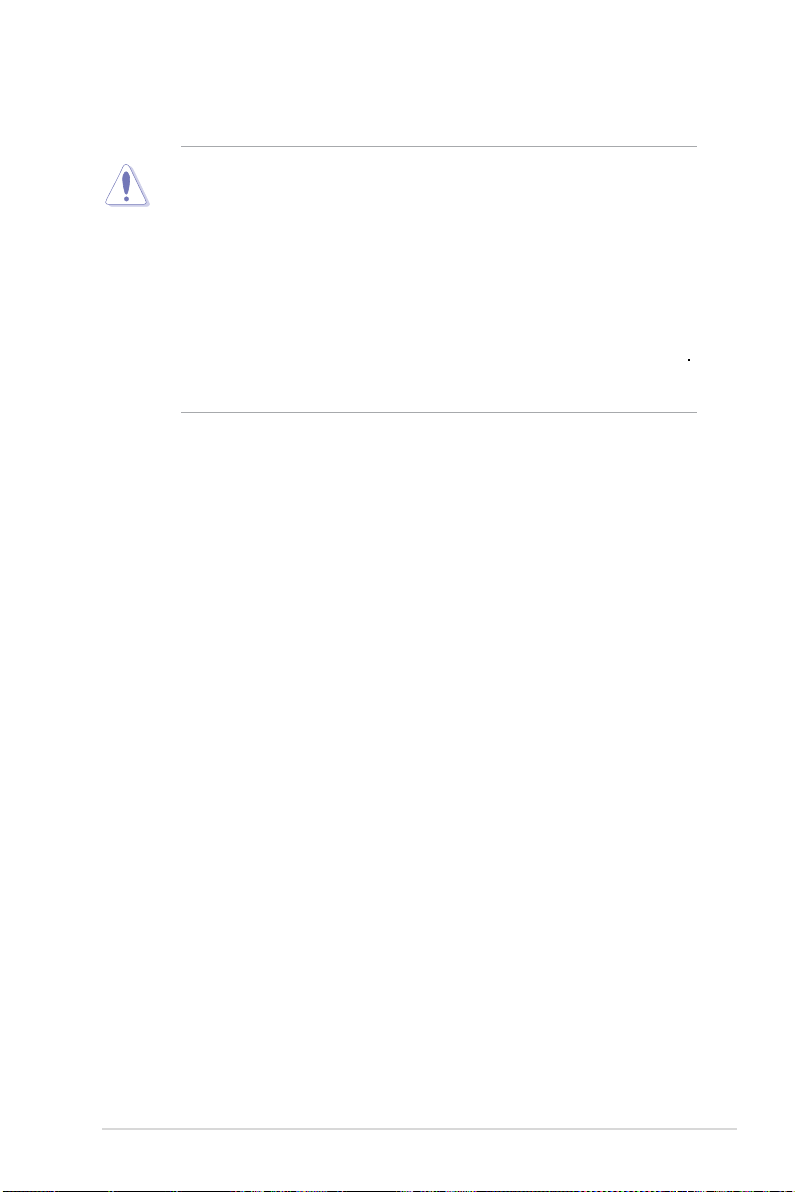
1.4 Avant de commencer
Suivez les précautions ci-dessous avant d’installer la carte mère ou d’en modier les paramètres.
• Débranchez le câble d’alimentation de la prise murale avant de toucher les
composants.
• Utilisez un bracelet antistatique ou touchez un objet métallique relié au sol (comme
l’alimentation) pour vous décharger de toute électricité statique avant de toucher aux
composants.
• Tenez les composants par les coins pour éviter de toucher les circuits imprimés.
• Quand vous désinstallez le moindre composant, placez-le sur une surface antistatique
ou remettez-le dans son emballage d’origine.
•
Avant d’installer ou de désinstaller un composant, assurez-vous que
l’alimentation ATX est éteinte et que le câble d’alimentation est bien débranché
Ne pas suivre cette précaution peut endommager la carte mère, les périphériques
et/ou les composants.
.
Chapitre 1 : Introduction au produit 1-5
Page 17
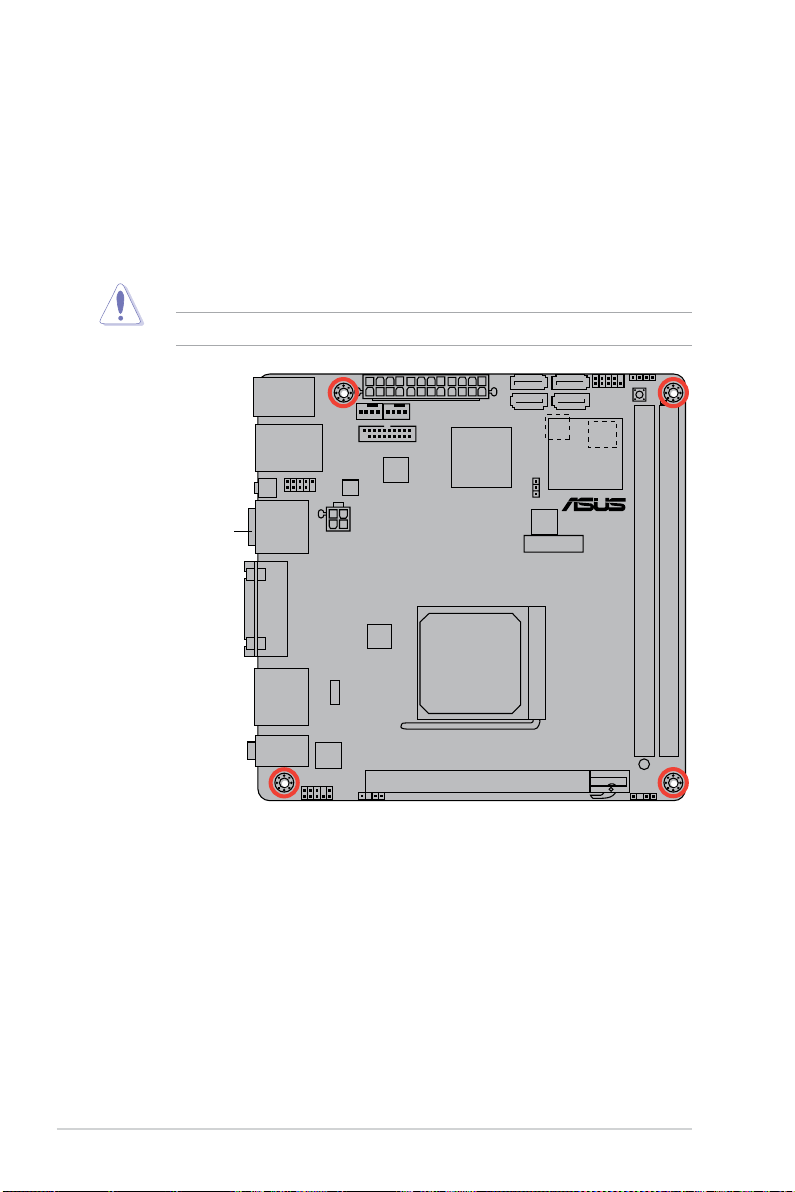
1.5 Vue générale de la carte mère
F1A75-I DELUXE
1.5.1 Orientation de montage
Lorsque vous installez la carte mère, vériez que vous la montez dans le châssis dans le
bon sens. Le côté qui porte les connecteurs externes doit être à l’arrière du châssis, comme
indiqué sur l’image ci-dessous.
1.5.2 Pas de vis
Placez quatre (4) vis dans les trous indiqués par des cercles pour xer la carte mère au
châssis.
Ne vissez pas trop fort ! Vous risqueriez d’endommager la carte mère.
Placez ce côté
vers l’arrière
du châssis
1-6 ASUS F1A75-I DELUXE
Page 18
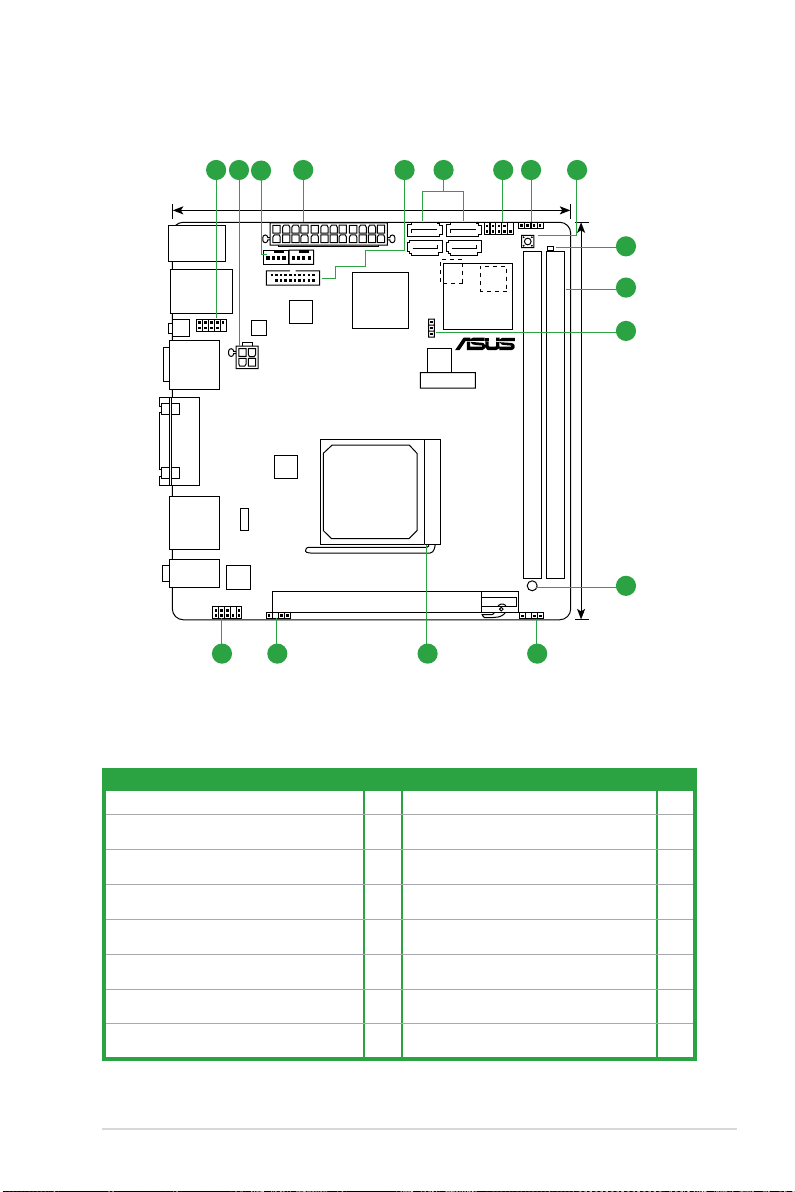
1.5.3 Diagramme de la carte mère
F1A75-I DELUXE
PCIEX16
Super
I/O
F_PANEL
AAFP
ATX12V
EATXPWR
CHA_FAN
CPU_FAN
USB56
Lithium Cell
CMOS Power
ALC
892
RTL
8111E
EPU
ASM
1445
32Mb
BIOS
SB_PWR
17cm(6.7in)
17cm(6.7in)
AMD
®
A75
MemOK!
DRAM_LED
SATA6G_4 SATA6G_2
SATA6G_3 SATA6G_1
AUDIO
SPDIFO
_HDMI
_DP
LAN1
_USB3
_12
KB_USB34
DVI
ANTENNA_PORT
ESATA6G
_USB12_BT
USB3_34
NUT_WLAN1
SPDIF_OUT
CHASSIS
SPEAKER
ICS
9LRPS477
DDR3 DIMMB1 (64bit, 240-pin module)
DDR3 DIMMA1 (64bit, 240-pin module)
SOCKET FM1
CLRTC
CLRTC
TPU
51 22
3
10
11
9
12
1516
6 7 84
1314
1.5.4 Contenu du diagramme
Connecteurs/Jumpers/Slots/LED Page Connecteurs/Jumpers/Slots/LED Page
1. Connecteur USB (10-1 pin USB56) 1-28 9. LED DRAM (DRAM_LED) 1-30
2. Connecteurs d’alimentation ATX (24-pin
3. Connecteurs de ventilation
4. Connecteur USB 3.0
5. Connecteurs SATA 6.0Gb/s
6. Connecteur panneau système
7. Connecteur pour haut-parleur système
8. Bouton MemOK!
Chapitre 1 : Introduction au produit 1-7
EATXPWR, 4-pin ATX12V)
(4-pin CPU_FAN and 4-pin CHA_FAN)
(20-1 pin USB3_34)
(7-pin SATA6G_1~4)
(10-1 pin F_PANEL)
(4-pin SPEAKER)
1-24 10. Slots DDR3 1-12
1-23 11. Jumper d’effacement de la mémoire
RTC (CLRTC)
1-27 12. LED d’alimentation (SB_PWR) 1-30
1-25 13. Connecteur d’intrusion châssis
(4-pin CHASSIS)
1-26 14. Socket AMD FM1 1-8
1-26 15. Connecteur audio numérique
1-29 16. Connecteur pour port audio en façade
(4-1 pin SPDIF_OUT)
(10-1 pin AAFP)
1-20
1-23
1-25
1-27
Page 19

1.6 Accelerated Processing Unit (APU)
F1A75-I DELUXE
La carte mère est livrée avec un socket FM1 socket conçu pour un processeur APU AMD®
Séries A- & E2- et inégrant une puce graphique AMD® Radeon™ HD 6000 dédiée.
Assurez-vous d’utiliser un APU conçu pour le socket FM1. The APU ts in only one
correct orientation. L’APU ne peut être placé que dans un seul sens. NE FORCEZ PAS
sur l’APU pour le faire entrer dans le socket pour éviter de plier les broches du socket et/ou
d’endommager l’APU !
1.6.1 Installer l’APU
Pour installer un APU:
1. Localisez le socket FM1 de l’APU de la carte mère.
Socket de l’APU de la F1A75-I DELUXE
2. Déverrouillez le socket en soulevant
le levier dans la direction de la èche
Levier
dans un angle de 90º/100º.
Assurez-vous que le levier soit bien levé dans un angle de 90º/100º; sinon, l’APU ne pourra
être correctement inséré.
3. Placez l’APU sur le socket, en vous assurant que la
marque en forme de triangle doré est placée en bas à
gauche du socket.
4. Insérez délicatement l’APU dans le socket jusqu’à ce qu’il
soit bien en place.
L’APU ne peut être placé que dans un
seul sens. NE FORCEZ PAS sur l’APU
pour le faire entrer dans le socket pour
éviter de plier les broches du socket et/ou
d’endommager l’APU !
Petit triangle
Triangle doré
1-8 ASUS F1A75-I DELUXE
Page 20
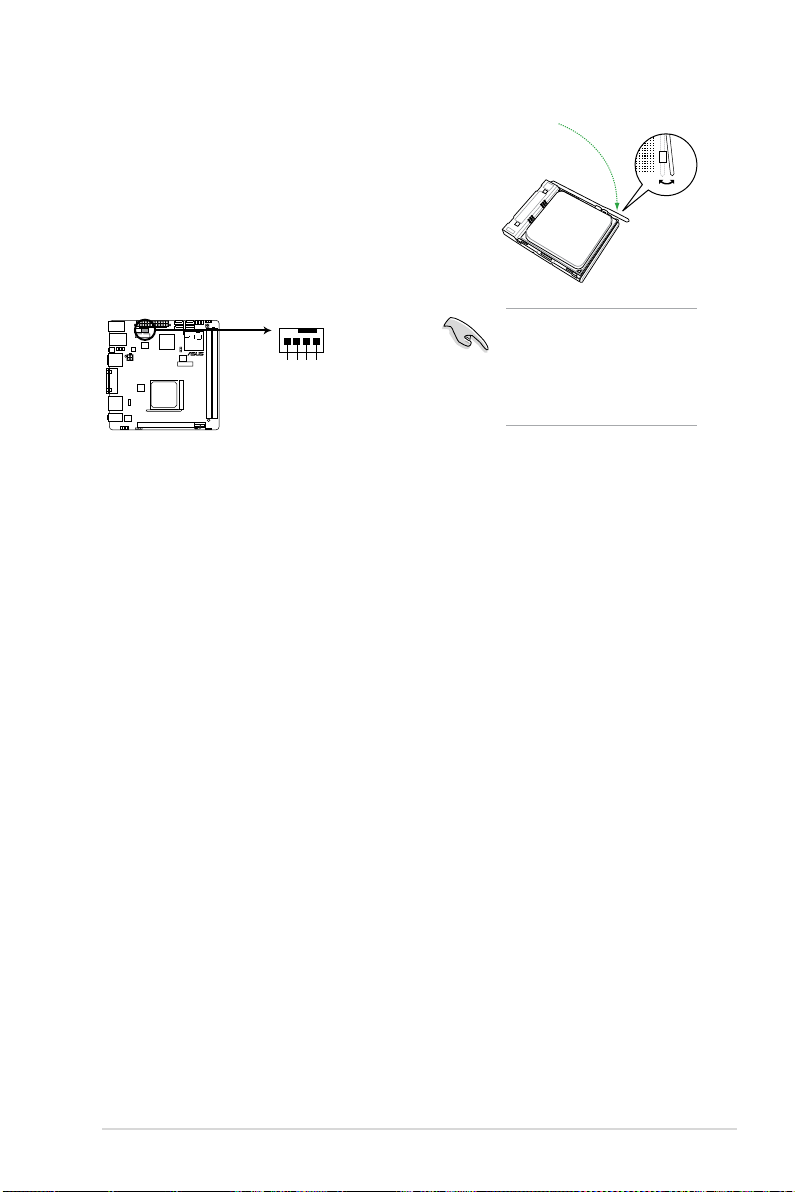
5. Lorsque l’APU est en place, abaissez le levier pour
F1A75-I DELUXE
CPU_FAN
CPU FAN PWM
CPU FAN IN
CPU FAN PWR
GND
sécurisez l’APU. Un léger cliquetis se fait entendre
indiquant que l’APU est bien verrouillé.
6. Installez un ensemble dissipateur-ventilateur pour
APU en suivant les instructions contenues dans la
boîte du système de refroidissement.
7. Connectez le câble du ventilateur de l’APU au
connecteur CPU_FAN de la carte mère.
Connecteur du ventilateur de l’APU de la F1A75-I DELUXE
N’oubliez pas de connecter
le connecteur du ventilateur
de l’APU ! Des erreurs du
monitoring matériel peuvent se
produire si vous ne branchez
pas ce connecteur.
Chapitre 1 : Introduction au produit 1-9
Page 21
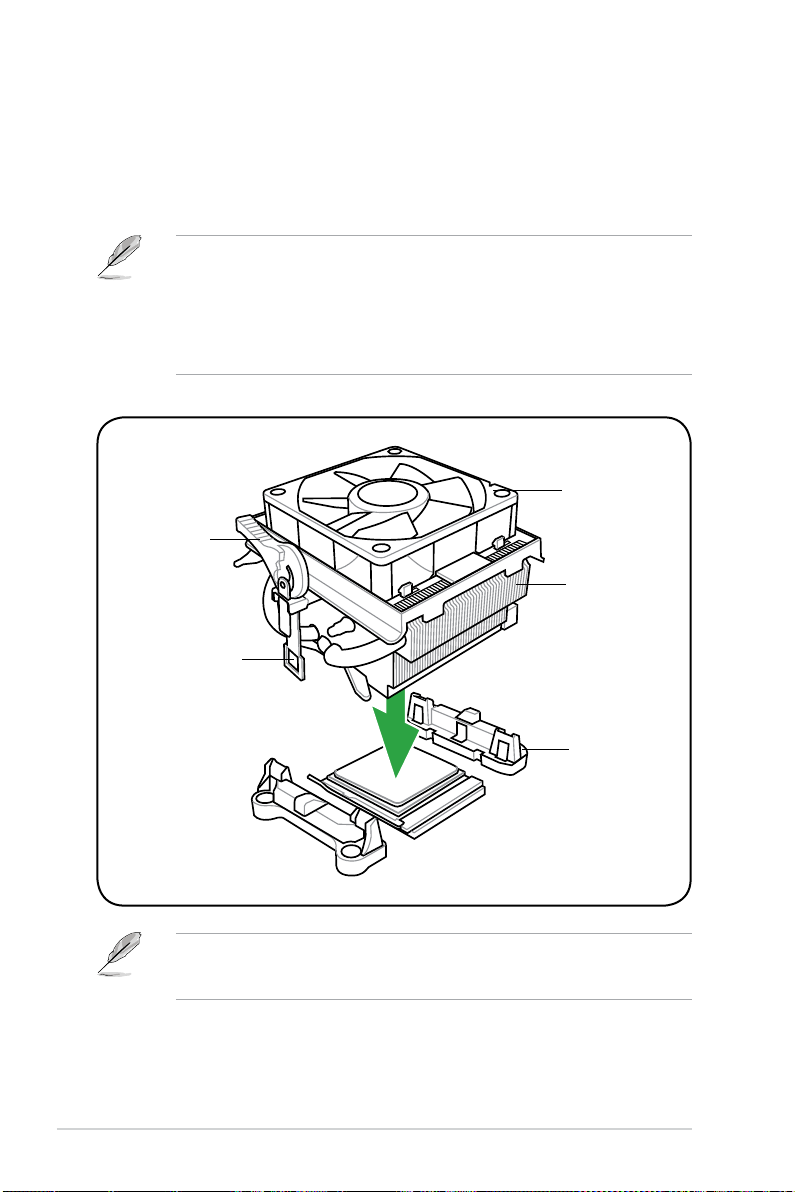
1.6.2 Installer l’ensemble ventilateur-dissipateur
Pour installer l’ensemble dissipateur-ventilateur de l’APU :
1. Positionnez le dissipateur sur l’APU installé, en vous assurant que le dissipateur soit
bien xé à la base du module de rétention.
• La base du module de rétention est pré installée sur la carte mère.
•
Il n’est pas nécessaire de retirer la base du module de rétention lors de l’installation
de l’APU ou de tout autre composant de la carte mère.
•
Si vous achetez un ensemble dissipateur-ventilateur à part, assurez-vous de bien
appliquer le matériau d’interface thermique sur l’APU ou sur le dissipateur avant de
l’installer.
Ventilateur
Système de
verrouillage
Dissipateur
Crochet de rétention
Base du module
de rétention
La boîte de votre processeur doit contenir les instructions d’installation de l’APU, et de
l’ensemble dissipateur-ventilateur. Si les instructions contenues dans cette section ne
correspondent pas la documentation de l’APU, suivez cette dernière.
1-10 ASUS F1A75-I DELUXE
Page 22
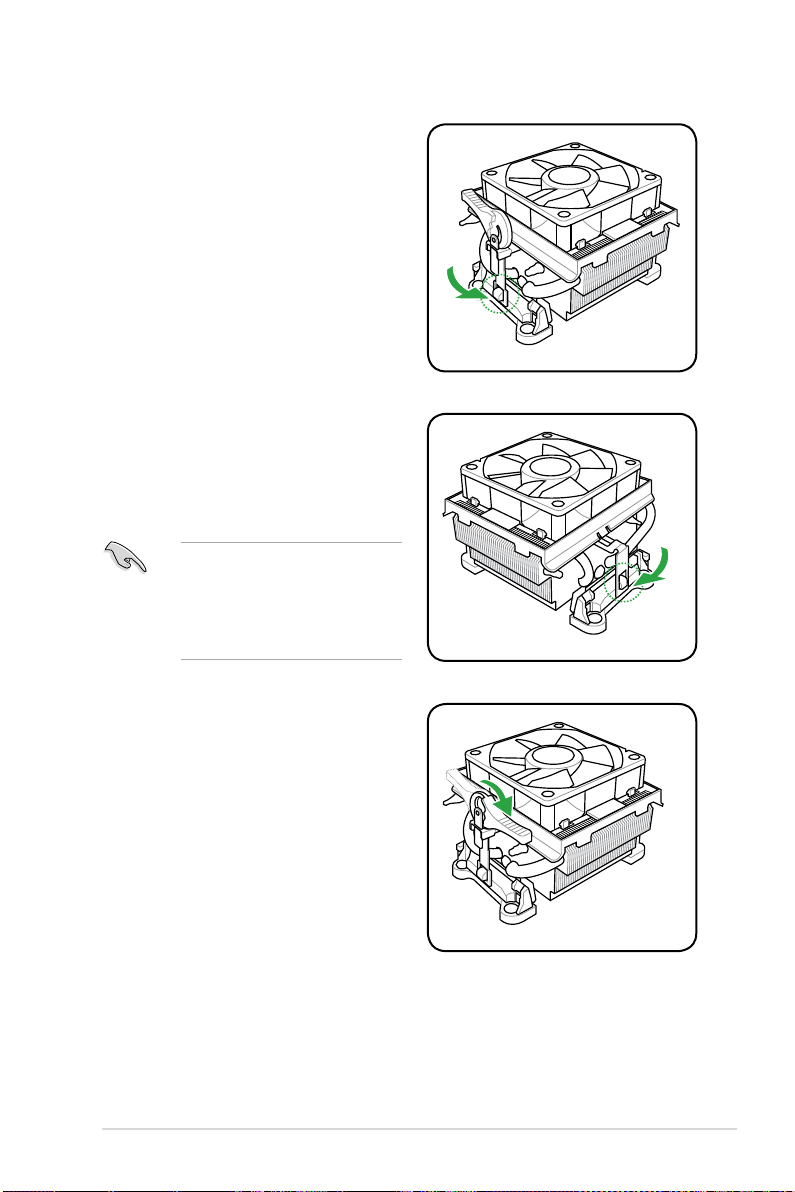
2. Attachez l’un des crochets de rétention à
la base du module de rétention.
3. Alignez l’autre crochet de rétention (situé
à côté du système de verrouillage) à la
base du module de rétention. Un léger
cliquetis vous informe que le crochet est
bien en place.
Assurez-vous que l’ensemble
dissipateur/ventilateur s’assemble
parfaitement à la base du module de
rétention, sinon vous ne pourrez pas
correctement insérer les crochets de
rétention.
4. Abaissez le crochet de rétention vers
le mécanisme de rétention pour xer le
dissipateur et le ventilateur à la base du
module.
Chapitre 1 : Introduction au produit 1-11
Page 23

F1A75-I DELUXE
DIMMB1
DIMMA1
5. Connectez le câble du ventilateur de l’APU au connecteur CPU_FAN de la carte mère.
F1A75-I DELUXE
CPU_FAN
CPU FAN PWM
CPU FAN IN
CPU FAN PWR
GND
Connecteur CPU_FAN de la F1A75-I DELUXE
• N’oubliez pas de connecter le connecteur CPU_FAN ! Des erreurs de surveillance matériel
pourraient se produire si vous n’utilisez pas ce connecteur.
• Ce connecteur est rétro-compatible avec les ventilateurs de CPU 3 broches.
1.7 Mémoire système
1.7.1 Vue générale
La carte mère est équipée de deux sockets Dual Inline Memory Modules (DIMM) Double Data
Rate 3 (DDR3). L’illustration ci-dessous indique l’emplacement des sockets pour modules
mémoire DR3.
Canal Sockets
Canal A DIMM_A1
Canal B DIMM_B1
Sockets DIMM DDR3 de la F1A75-I DELUXE
1-12 ASUS F1A75-I DELUXE
Page 24

1.7.2 Congurations mémoire
Vous pouvez installer des modules mémoire DDR3 non tamponnée et non ECC de 1 Go, 2
Go et 4 Go dans les sockets pour modules mémoire.
• Vous pouvez installer des modules mémoire de tailles variables dans le Canal A et B.
Le système mappe la taille totale du canal de plus petite taille pour les congurations à
double canal. Tout excédent de mémoire du canal le plus grand est alors mappé pour
fonctionner en canal simple.
• Installez toujours des modules mémoire dotés de la même valeur CAS latency. Pour une
compatibilité optimale, il est recommandé d’acheter des modules mémoire de même
marque.
• Il est recommandé d’installer les modules mémoire à partir des slots bleus pour garantir
de meilleurs résultats d’overclocking.
• La capacité mémoire maximum de 16Go peut être atteinte avec des modules mémoire
de 8Go ou plus. ASUS mettra à jour la liste des modules mémoire compatibles avec
cette carte mère dès la mise sur le marché de ce type de mémoire.
• Lors d’un overclocking, certains modèles d’APU AMD peuvent ne pas supporter les
modules mémoire DDR3 1866 ou à fréquences supérieures.
•
Si vous installez 4 Go de modules mémoire, il se peut que le système détecte moins de
3 Go, l’excédent de mémoire étant réservé à certaines fonctions critiques du système.
Pour une utilisation efcace de la mémoire, utilisez un maximum de 3 Go de mémoire
pour un système d’exploitation Windows® 32-bits, ou installez un système d’exploitation
Windows® 64-bits si vous souhaitez installer 4 Go ou plus de mémoire sur la carte mère.
• Cette carte mère ne supporte pas les modules mémoire composés de puces mémoire
de 256 Mb ou moins.
• La fréquence par défaut d’opération de la mémoire dépend de son SPD. Par défaut,
certains modules mémoire peuvent fonctionner à une fréquence inférieure à la valeur
indiquée par le fabricant. Pour opérer à la fréquence indiquée par le fabricant ou à
une fréquence plus élevée, consultez la section 2.4 Menu AI Tweaker pour ajuster la
fréquence manuellement.
• Les modules mémoire ont besoin d’un meilleur système de refroidissement pour
fonctionner de manière stable en charge maximale (2 modules mémoire) ou en
overclocking.
Liste des fabricants de mémoire agréés de la F1A75-I DELUXE
DDR3-1066MHz
Vendors Part No. Size SS/DS
Crucial CT12864BA1067.8FF 1GB SS Micron 9GF22D9KPT 7 - • •
Crucial CT25664BA1067.16FF 2GB DS Micron 9HF22D9KPT 7 - • •
ELPIDA EBJ10UE8EDF0-AE-F 1GB SS ELPIDA J1108EDSE-DJ-F - 1.35V(low voltage) • •
ELPIDA EBJ21UE8EDF0-AE-F 2GB DS ELPIDA J1108EDSE-DJ-F - 1.35V(low voltage) • •
KINGSTON KVR1066D3N7/1G(low prole) 1GB SS ELPIDA J1108BFSE-DJ-F 7 1.5V • •
KINGSTON KVR1066D3N7/2G 2GB DS ELPIDA J1108BDSE-DJ-F 7 1.5V • •
KINGSTON KVR1066D3N7/4G 4GB DS Hynix H5TQ2G83AFR 7 1.5V • •
Micron MT8JTF12864AZ-1G1F1 1GB SS Micron 9GF22D9KPT 7 - • •
Micron MT16JTF25664AZ-1G1F1 2GB DS Micron 9HF22D9KPT 7 - • •
Kingtiger 2GB DIMM PC3-8500 2GB DS Hynix H5TQ1G83AFP G7C - - • •
Chip
Chip NO. Timing Voltage
Brand
Chapitre 1 : Introduction au produit 1-13
DIMM socket
support (Optional)
A* B*
Page 25

DDR3-1333 MHz
DIMM socket
1.25V-
1.35V(low
voltage)
1.35V(low
voltage)
1.35V(low
voltage)
XMP
1.35V
1.3V(low
voltage)
1.35V(low
voltage)
1.35V(low
voltage)
XMP
1.25V
support
(Optional)
A* B*
• •
• •
• •
• •
• •
• •
•
• •
Vendors Part No. Size
A-Data AD31333001GOU 1GB SS A-Data
A-Data AD63I1B0823EV 2GB SS A-Data 3CCA-1509A - - • •
A-Data AXDU1333GC2G9-2G(XMP) 4GB(2 x 2GB) SS - - 9-9-9-24
A-Data AD31333G002GMU 2GB DS - - 8-8-8-24 1.65-1.85V • •
A-Data AD63I1C1624EV 4GB DS A-Data 3CCA-1509A - - • •
Apacer 78.A1GC6.9L1 2GB DS Apacer AM5D5808DEWSBG - - • •
Apacer 78.A1GC6.9L1 2GB DS Apacer AM5D5808FEQSBG 9 - • •
Apacer 78.B1GDE.9L10C 4GB DS Apacer AM5D5908CEHSBG - - • •
CORSAIR CM3X1024-1333C9 1GB SS - - 9-9-9-24 1.60V • •
CORSAIR TR3X3G1333C9 G 3GB(3 x 1GB) SS - - 9-9-9-24 1.50V • •
CORSAIR TR3X6G1333C9 G 6GB(3x 2GB) SS - - 9-9-9-24 1.50V •
CORSAIR CMD24GX3M6A1333C9(XMP) 24GB(6 x 4GB) DS - - 9-9-9-24 1.60V • •
CORSAIR TW3X4G1333C9D G 4GB(2 x 2GB) DS - - 9-9-9-24 1.50V • •
Crucial CT12864BA1339.8FF 1GB SS Micron 9FF22D9KPT 9 - • •
Crucial CT25664BA1339.16FF 2GB DS Micron 9KF27D9KPT 9 - • •
Crucial BL25664BN1337.16FF (XMP) 6GB(3 x 2GB) DS - - 7-7-7-24 1.65V • •
ELPIDA EBJ10UE8EDF0-DJ-F 1GB SS ELPIDA J1108EDSE-DJ-F -
ELPIDA EBJ21UE8EDF0-DJ-F 2GB DS ELPIDA J1108EDSE-DJ-F -
G.SKILL F3-10600CL8D-2GBHK(XMP) 1GB SS G.SKILL - - - • •
G.SKILL F3-10600CL9D-2GBNQ 2GB(2 x 1GB) SS - - 9-9-9-24 1.5V • •
G.SKILL F3-10666CL8D-4GBECO(XMP) 4GB(2 x 2GB) DS - - 8-8-8-24
G.SKILL F3-10666CL7D-8GBRH(XMP) 8GB(2 x 4GB) DS - - 7-7-7-21 1.5V • •
GEIL GET316GB1333C9QC 16GB(4 x 4GB) DS - - 9-9-9-24 1.5V • •
GEIL GV32GB1333C9DC 2GB(2 x 1GB) DS - - 9-9-9-24 1.5V • •
GEIL GG34GB1333C9DC 4GB(2 x 2GB) DS GEIL GL1L128M88BA12N 9-9-9-24
GEIL GV34GB1333C9DC 4GB(2 x 2GB) DS - - 9-9-9-24 1.5V • •
GEIL GVP34GB1333C7DC 4GB(2 x 2GB) DS - - 7-7-7-24 1.5V • •
Hynix HMT112U6TFR8A-H9 1GB SS Hynix H5TC1G83TFRH9A -
Hynix HMT325U6BFR8C-H9 2GB SS Hynix H5TQ2G83BFRH9C - - • •
Hynix HMT125U6TFR8A-H9 2GB DS Hynix H5TC1G83TFRH9A -
Hynix HMT351U6BFR8C-H9 4GB DS Hynix H5TQ2G83BFRH9C - - • •
Kingmax FLFD45F-B8KL9 NAES 1GB SS Kingmax KKB8FNWBFGNX-27A - - • •
Kingmax FLFE85F-C8KF9 CAES 2GB SS Kingmax KFC8FMFXF-DXX-15A - - • •
KINGMAX FLFE85F-C8KL9 NAES 2GB SS KINGMAX KFC8FNLXF-DXX-15A - - • •
Kingmax FLFE85F-C8KM9 NAES 2GB SS Kingmax KFC8FNMXF-BXX-15A - - • •
KINGMAX FLFF65F-C8KL9 NEES 4GB DS KINGMAX KFC8FNLXF-DXX-15A - - • •
Kingmax FLFF65F-C8KM9 NEES 4GB DS Kingmax KFC8FNMXF-BXX-15A - - •
KINGSTON KVR1333D3N9/1G(low prole) 1GB SS ELPIDA J1108BDBG-DJ-F 9 1.5V • •
KINGSTON KVR1333D3N9/2G(low prole) 2GB SS Hynix H5TQ2G83AFRH9C 9 - • •
KINGSTON KVR1333D3S8N9/2G 2GB SS Micron IID77 D9LGK - 1.5V • •
KINGSTON KVR1333D3N9/2G(low prole) 2GB DS ELPIDA J1108BFBG-DJ-F 9 1.5V • •
KINGSTON KVR1333D3N9/2G 2GB DS KTC D1288JPNDPLD9U 9 1.5V • •
KINGSTON KVR1333D3N9/2G 2GB DS ELPIDA J1108BDSE-DJ-F 9 1.5V • •
KVR1333D3N9/2G-SP(low
KINGSTON
prole)
KINGSTON KHX1333C7D3K2/4GX(XMP) 4GB(2 x 2GB) DS - - 7 1.65V • •
KINGSTON KHX1333C9D3UK2/4GX(XMP) 4GB(2 x 2GB) DS - - 9
KINGSTON KVR1333D3N9/4G(low prole) 4GB DS ELPIDA J2108BCSE-DJ-F 9 1.5V • •
KINGSTON KVR1333D3N9/4G(low prole) 4GB DS ELPIDA J2108BCSE-DJ-F - 1.5V • •
KINGSTON KVR1333D3N9/4G 4GB DS KTC D2568JENCNGD9U - 1.5V • •
KINGSTON KVR1333D3N9/4G 4GB DS Hynix H5TQ2G83AFR - - •
Micron MT4JTF12864AZ-1G4D1 1GB SS Micron OJD12D9LGQ - - • •
Micron MT8JTF12864AZ-1G4F1 1GB SS Micron 9FF22D9KPT 9 - • •
Micron MT8JTF25664AZ-1G4D1 2GB SS Micron OJD12D9LGK - - •
Micron MT16JTF25664AZ-1G4F1 2GB DS Micron 9KF27D9KPT 9 - • •
Micron MT16JTF51264AZ-1G4D1 4GB DS Micron OLD22D9LGK - - • •
OCZ OCZ3P1333LV4GK 4GB(2 x 2GB) DS - - 7-7-7-20 1.65V • •
OCZ OCZ3P1333LV6GK 6GB(3 x 2GB) DS - - 7-7-7-20 1.65V • •
2GB DS KTC D1288JEMFNGD9U - 1.5V • •
SS/DSChip
Brand
Chip NO. Timing Voltage
AD30908C8D-151C
E0906
- - • •
(continue à la page suivante)
1-14 ASUS F1A75-I DELUXE
Page 26

DDR3-1333 MHz
DIMM socket
Vendors Part No. Size
PSC AL7F8G73F-DJ2 1GB SS PSC A3P1GF3FGF - - • •
PSC AL8F8G73F-DJ2 2GB DS PSC A3P1GF3FGF - - • •
SAMSUNG M378B2873FHS-CH9 1GB SS SAMSUNG K4B1G0846F - - • •
SAMSUNG M378B5773DH0-CH9 2GB SS SAMSUNG K4B2G0846D - - • •
SAMSUNG M378B5673FH0-CH9 2GB DS SAMSUNG K4B1G0846F - - • •
SAMSUNG M378B5273CH0-CH9 4GB DS SAMSUNG K4B2G0846C - - • •
SAMSUNG M378B1G73AH0-CH9 8GB DS SAMSUNG K4B4G0846A-HCH9 - - •
Super Talent W1333UA1GH 1GB SS Hynix H5TQ1G83TFR 9 - • •
Super Talent W1333X2G8(XMP) 1GB SS - - 8 - • •
Super Talent W1333UB2GS 2GB DS SAMSUNG K4B1G0846F 9 - • •
Super Talent W1333UB4GS 4GB DS SAMSUNG K4B2G0846C - - • •
Super Talent W1333UX6GM 6GB(3x 2GB) DS Micron 0BF27D9KPT 9-9-9-24 1.5V • •
Transcend JM1333KLN-2G 2GB SS Micron 0YD77D9LGK - - • •
Transcend JM1333KLN-2G 2GB SS Hynix H5TQ2G83BZRH9C - - • •
Transcend JM1333KLU-2G 2GB DS Transcend TK243PDF3 - - • •
Century PC3-10600 DDR3-1333 9-9-9 1GB SS Micron 8FD22D9JNM - - • •
Century PC3-10600 DDR3-1333 9-9-9 2GB DS Micron 8DD22D9JNM - - • •
Elixir M2F2G64CB88B7N-CG 2GB SS Elixir N2CB2G80BN-CG - - • •
Elixir M2F2G64CB88D7N-CG 2GB SS Elixir N2CB2G80DN-CG - - • •
Elixir M2F4G64CB8HB5N-CG 4GB DS Elixir N2CB2G80BN-CG - - • •
Elixir M2F4G64CB8HD5N-CG 4GB DS Elixir N2CB2G80DN-CG - - • •
KINGSHARE KSRPCD313332G 2GB DS PATRIOT PM128M8D385-15 - - • •
Kingtiger 2GB DIMM PC3-10666 2GB DS SAMSUNG
Kingtiger KTG2G1333PG3 2GB DS - - - - •
KINGTIGER
PATRIOT PSD31G13332H 1GB DS - - 9 - • •
PATRIOT PSD31G13332 1GB DS PATRIOT PM64M8D38U-15 - - • •
PATRIOT PSD32G13332H 2GB DS - - - - • •
RAMAXEL RMR1870ED48E8F-1333 2GB DS ELPIDA J1108BDBG-DJ-F - - • •
RiDATA C304627CB1AG22Fe 2GB DS RiDATA N/A 9 - •
RiDATA E304459CB1AG32Cf 4GB DS RiDATA N/A 9 - • •
SILICON
POWER
SILICON
POWER
SILICON
POWER
TAKEMS TMS1GB364D081-107EY 1GB SS - - 7-7-7-20 1.5V • •
TAKEMS TMS1GB364D081-138EY 1GB SS - - 8-8-8-24 1.5V • •
TAKEMS TMS2GB364D081-107EY 2GB DS - - 7-7-7-20 1.5V •
TAKEMS TMS2GB364D081-138EY 2GB DS - - 8-8-8-24 1.5V •
TAKEMS TMS2GB364D082-138EW 2GB DS - - 8-8-8-24 1.5V • •
UMAX E41302GP0-73BDB 2GB DS UMAX U2S24D30TP-13 - - • •
WINTEC 3WVS31333-2G-CNR 2GB DS AMPO AM3420803-13H - - • •
4GB DIMM PC3-10600(low
prole)
SP001GBLTU133S01 1GB SS NANYA NT5CB128M8AN-CG 9 - • •
SP001GBLTU133S02 1GB SS Elixir N2CB1680AN-C6 9 - • •
SP002GBLTU133S02 2GB DS Elixir N2CB1680AN-C6 9 - • •
4GB DS MICRON ICD77D9LGK - - • •
SS/DSChip
Brand
Chip NO. Timing Voltage
SEC 904 HCH9
K4B1G0846D
- - • •
support
(Optional)
A* B*
Chapitre 1 : Introduction au produit 1-15
Page 27

DDR3-1600 MHz
Vendors Part No. Size SS/DS
A-Data AX3U1600XC4G79-2X(XMP) 8GB(2 x 4GB) DS - - 7-9-7-21 1.55V-1.75V • •
CORSAIR TR3X3G1600C8D(XMP) 3GB(3 x 1GB) SS - - 8-8-8-24 1.65V •
CORSAIR CMD12GX3M6A1600C8(XMP) 12GB(6 x 2GB) DS - - 8-8-8-24 1.65V • •
CORSAIR CMP4GX3M2A1600C8(XMP) 4GB(2 x 2GB) DS - - 8-8-8-24 1.65V • •
CORSAIR CMP4GX3M2A1600C9(XMP) 4GB(2 x 2GB) DS - - 9-9-9-24 1.65V • •
CORSAIR CMP4GX3M2C1600C7(XMP) 4GB(2 x 2GB) DS - - 7-8-7-20 1.65V • •
CORSAIR CMX4GX3M2A1600C9(XMP) 4GB(2 x 2GB) DS - - 9-9-9-24 1.65V • •
CORSAIR CMX4GX3M2A1600C9(XMP) 4GB(2 x 2GB) DS - - 9-9-9-24 1.65V • •
CORSAIR TR3X6G1600C8 G(XMP) 6GB(3 x 2GB) DS - - 8-8-8-24 1.65V • •
CORSAIR TR3X6G1600C8D G(XMP) 6GB(3 x 2GB) DS - - 8-8-8-24 1.65V • •
CORSAIR TR3X6G1600C9 G(XMP) 6GB(3 x 2GB) DS - - 9-9-9-24 1.65V • •
CORSAIR CMX8GX3M4A1600C9(XMP) 8GB(4 x 2GB) DS - - 9-9-9-24 1.65V • •
Crucial BL25664BN1608.16FF(XMP) 6GB(3 x 2GB) DS - - - - • •
G.SKILL F3-12800CL9D-2GBNQ(XMP) 2GB(2 x 1GB) SS - - 9-9-9-24 1.5V • •
G.SKILL F3-12800CL7D-4GBRH(XMP) 4GB(2 x 2GB) SS - - 7-7-7-24 1.6V • •
G.SKILL F3-12800CL7D-4GBECO(XMP) 4GB(2 x 2GB) DS - - 7-7-8-24 XMP 1.35V • •
G.SKILL F3-12800CL7D-4GBRM(XMP) 4GB(2 x 2GB) DS - - 7-8-7-24 1.6V • •
G.SKILL F3-12800CL8D-4GBRM(XMP) 4GB(2 x 2GB) DS - - 8-8-8-24 1.60V • •
G.SKILL F3-12800CL9D-4GBECO(XMP) 4GB(2 x 2GB) DS - - 9-9-9-24 XMP 1.35V • •
G.SKILL F3-12800CL9T-6GBNQ(XMP) 6GB(3 x 2GB) DS - - 9-9-9-24 1.5V~1.6V • •
G.SKILL F3-12800CL7D-8GBRH(XMP) 8GB(2 x 4GB) DS - - 7-8-7-24 1.6V • •
G.SKILL F3-12800CL8D-8GBECO(XMP) 8GB(2 x 4GB) DS - - 8-8-8-24 XMP 1.35V • •
G.SKILL F3-12800CL9D-8GBRL(XMP) 8GB(2 x 4GB) DS - - 9-9-9-24 1.5V • •
GEIL GET316GB1600C9QC(XMP) 16GB(4 x 4GB) DS - - 9-9-9-28 1.6V • •
GEIL GV34GB1600C8DC(XMP) 2GB DS - - 8-8-8-28 1.6V •
Kingmax FLGD45F-B8MF7 MAEH(XMP) 1GB SS - - 7 - •
Kingmax FLGE85F-B8KJ9A FEIS(XMP) 2GB DS - - - - • •
Kingmax FLGE85F-B8MF7 MEEH(XMP) 2GB DS - - 7 - • •
KINGSTON KHX1600C9D3P1K2/4G 4GB(2 x 2GB) SS - - - 1.5V • •
KINGSTON KHX1600C9D3K3/12GX(XMP) 12GB(3x4GB) DS - - 9-9-9-27 1.65V • •
KINGSTON KHX1600C9D3T1BK3/12GX(XMP) 12GB(3x4GB) DS - - 9-9-9-27 1.65V •
KINGSTON KHX1600C9AD3/2G 2GB DS - - - 1.65V • •
KINGSTON KHX1600C7D3K2/4GX(XMP) 4GB ( 2x 2GB ) DS - - - 1.65V • •
KINGSTON KHX1600C8D3K2/4GX(XMP) 4GB(2 x 2GB) DS - - 8 1.65V • •
KINGSTON KHX1600C9D3K2/4GX(XMP) 4GB(2 x 2GB) DS - - 9 1.65V • •
KINGSTON KHX1600C9D3X2K2/4GX(XMP) 4GB(2 x 2GB) DS - - 9-9-9-27 1.65V • •
KINGSTON KHX1600C9D3T1K3/6GX(XMP) 6GB ( 3x 2GB ) DS - - - 1.65V • •
KINGSTON KHX1600C9D3K3/6GX(XMP) 6GB(3 x 2GB) DS - - 9 1.65V • •
KINGSTON KHX1600C9D3T1BK3/6GX(XMP) 6GB(3 x 2GB) DS - - 9-9-9-27 1.65V • •
KINGSTON KHX1600C9D3P1K2/8G 8GB(2 x 4GB) DS - - - 1.5V • •
OCZ OCZ3BE1600C8LV4GK 4GB(2 x 2GB) DS - - 8-8-8-24 1.65V • •
OCZ OCZ3BE1600LV4GK 4GB(2 x 2GB) DS - - 7-7-7-24 1.65V • •
OCZ OCZ3G16004GK 4GB(2 x 2GB) DS - - 8-8-8-24 1.7V • •
OCZ OCZ3G1600LV4GK 4GB(2 x 2GB) DS - - 8-8-8-24 1.65V • •
OCZ OCZ3G1600LV6GK 6GB(3 x 2GB) DS - - 8-8-8-24 1.65V • •
Asint SLZ3128M8-EGJ1D(XMP) 2GB DS Asint 3128M8-GJ1D 9-9-9-24 1.6V • •
Elixir M2P2G64CB8HC9N-DG(XMP) 2GB DS - - - - • •
Kingtiger KTG2G1600PG3 2GB DS - - - - • •
Mushkin 998659(XMP) 6GB(3 x 2GB) DS - - 9-9-9-24 - • •
Mushkin 998659(XMP) 6GB(3 x 2GB) DS - - 9-9-9-24 1.5~1.6V • •
PATRIOT PGS34G1600LLKA 4GB(2 x 2GB) DS - - 7-7-7-20 1.7V • •
Chip
Chip NO. Timing Voltage
Brand
DIMM socket
support (Optional)
A* B*
1-16 ASUS F1A75-I DELUXE
Page 28

DDR3-1866 MHz
SS/DSChip
Vendors Part No. Size
CORSAIR CMT4GX3M2A1866C9(XMP) 4GB(2 x 2GB) DS - - 9-9-9-24 1.65V • •
CORSAIR CMT6GX3MA1866C9(XMP) 6GB(3 x 2GB) DS - - 9-9-9-24 1.65V • •
CORSAIR CMZ8GX3M2A1866C9(XMP) 8GB(2 x 4GB) DS - - 9-10-9-27 1.50V • •
KINGSTON KHX1866C9D3T1K3/3GX(XMP) 3GB(3 x 1GB) SS - - - 1.65V • •
KINGSTON KHX1866C9D3T1K3/6GX(XMP) 6GB(3 x 2GB) DS - - - 1.65V •
OCZ OCZ3G1866LV4GK 4GB(2 x 2GB) DS - - 10-10-10-27 1.65V • •
Brand
Chip
NO.
Timing Voltage
SS - Simple face / DS - Double face
Support DIMM :
• 1DIMM*: Supporte un module inséré dans le slot A1 en
conguration Single-channel.
• 2DIMM*: Supporte deux modules insérés dans les slots bleus ou noirs en
tant que paire en conguration mémoire Dual-channel.
Visitez le site web ASUS (www.asus.com) pour la dernière liste des fabricants agréés de
mémoire DDR3.
DIMM socket support (Optional)
A* B*
Chapitre 1 : Introduction au produit 1-17
Page 29

1.7.3 Installer un module mémoire
1
2
3
Retirer un module mémoire
B
A
1-18 ASUS F1A75-I DELUXE
Page 30

1.8 Slots d’extension
Plus tard, vous pourrez avoir besoin d’installer des cartes d’extension. La section suivante
décrit les slots et les cartes d’extension supportées.
Assurez-vous de bien débrancher le câble d’alimentation avant d’ajouter ou de retirer
des cartes d’extension. Ne pas le faire risquerait de vous blesser et d’endommager les
composants de la carte mère.
1.8.1 Installer une carte d’extension
Pour installer une carte d’extension:
1. Avant d’installer la carte d’extension, lisez bien la documentation livrée avec cette
dernière et procédez aux réglages matériels nécessaires pour accueillir cette carte.
2. Ouvrez le châssis (si votre carte mère est montée dans un châssis).
3. Enlevez l’équerre correspondant au slot dans lequel vous désirez installer la carte.
Conservez la vis.
4. Alignez le connecteur de la carte avec le slot et pressez fermement jusqu’à ce que la
carte soit bien installée dans le slot.
5. Fixez la carte au châssis avec la vis que vous avez ôté plus tôt.
6. Refermez le châssis.
1.8.2 Congurer une carte d’extension
Après avoir installé la carte, congurez-la en ajustant les paramètres logiciels.
1. Allumez le système et procédez aux modications de BIOS nécessaires, si besoin. Voir
chapitre 2 pour plus de détails concernant le BIOS.
2. Assignez un IRQ à la carte. Reportez-vous aux tableaux de la page suivante.
3. Installez les pilotes de la carte d’extension.
Quand vous utilisez des cartes PCI sur des slots partagés, assurez-vous que les pilotes
supportent la fonction “Share IRQ” ou que les cartes ne nécessitent pas d’assignation d’IRQ.
Auquel cas, des conits risquent de survenir entre deux groupes PCI, rendant le système
instable et la carte PCI inutilisable. Référez-vous au tableau de la page suivante pour plus
de détails.
1.8.3 Slot PCI Express x16
Cette carte mère supporte les cartes graphiques PCI Express x16 conforment aux
spécications PCI Express.
Chapitre 1 : Introduction au produit 1-19
Page 31

1.9 Jumper
F1A75-I DELUXE
1 2
2 3
Normal
(Default)
Clear RTC
CLRTC
Jumper d’effacement de la mémoire RTC (3-pin CLRTC)
Ce jumper permet d’effacer la mémoire RTC (Real Time Clock) du CMOS. Vous pouvez
effacer de la mémoire CMOS, la date, l’heure et paramètres du système en effaçant les
données de la mémoire RTC CMOS . La pile intégrée alimente les données de la mémoire
dans le CMOS, incluant les paramètres système tels que les mots de passe.
Jumper d’effacement de la mémoire RTC F1A75-I DELUXE
Pour effacer la mémoire RTC :
1. Eteignez l’ordinateur, débranchez le cordon d’alimentation et retirez la pile
de la carte mère.
2. Passez le jumper des broches 1-2 (par défaut) aux broches 2-3. Maintenez
le capuchon sur les broches 2-3 pendant 5~10 secondes, puis replacez-le sur
les broches 1-2.
3. Replacez la pile, branchez le cordon d’alimentation et démarrez l’ordinateur.
4. Maintenez la touche <Suppr> enfoncée lors du démarrage et entrez dans le BIOS pour
saisir à nouveau les données.
Sauf en cas d’effacement de la mémoire RTC, ne bougez jamais le jumper des broches CLRTC
de sa position par défaut. Enlever le jumper provoquerait une défaillance de démarrage.
• Si les instructions ci-dessus ne permettent pas d’effacer la mémoire RTC, retirez la pile de la
carte mère et déplacez de nouveau le jumper pour effacer les données du CMOS.
•
Vous n’avez pas besoin d’effacer la mémoire RTC si le système plante à cause d’un
overclocking. Dans ce dernier cas, utilisez la fonction C.P.R. (APU Parameter Recall). Eteignez
et redémarrez le système an que le BIOS puisse récupérer ses valeurs par défaut..
1-20 ASUS F1A75-I DELUXE
Page 32

1.10 Connecteurs
6 73 4
2
15 13 12
85 9
1011
1
16 14
1.10.1 Connecteurs arrières
1. Port clavier + souris PS/2. Ce port accueille une souris ou une clavier PS/2.
3. Port LAN (RJ-45).
Area Network) via un hub réseau.
Indicateurs LED réseau
LED Activité/Lien LED Vitesse
Statut Description Statut Description
ETEINTE Pas de lien ETEINTE Connexion 10 Mbps
ORANGE Lié ORANGE Connexion 100 Mbps
CLIGNOTANTE Activité de
3. Module Bluetooth. Ce module Bluetooth permet une connexion sans l et le transfert
de données entre votre système et d’autres périphériques Bluetooth..
Ce port permet une connexion Gigabit à un réseau local LAN (Local
LED
VITESSE
données
LED ACT/
LIEN
VERTE Connexion 1 Gbps
Port LAN
4. Ports USB 2.0 - 3 et 4. Ces ports à quatre broches “Universal Serial Bus” (USB) sont
à disposition pour connecter des périphériques USB 2.0.
5. Ports pour antennes WiFi
6. Port de sortie S/PDIF optique.
externe via un câble optique S/PDIF.
Chapitre 1 : Introduction au produit 1-21
• Sous Windows® 7, pour proter pleinement de toutes les fonctionnalités Bluetooth,
téléchargez le dernier pilote Bluetooth sur le site de support d’ASUS sur http://support.
asus.com.
• Spécications énergétiques
Compatible Bluetooth V.2.1 ;
Débit maximum de 3 Mbps ;
Portée maximum de 10 mètres ;
CPU de 32-bits dédié avec 32Ko de mémoire vive pour les données et 256Ko de
mémoire vive pour la programmation ;
Tension d’alimentation de 5V.
• Sous Windows
de support, suivez les étapes suivantes :
1. Éteignez votre ordinateur et débranchez le bloc d’alimentation de la prise secteur.
2. Rebranchez le bloc d’alimentation et démarrez l’ordinateur.
3. Ouvrez le répertoire du DVD de support et cliquez sur ASUS InstAll.
®
XP, si le pilote Bluetooth n’apparaît pas dans la liste des pilotes du DVD
Bluetooth :
. Ces ports permettent de connecter les antennes WiFi.
Ce port sert à être relié à un périphérique audio
Page 33

7. Port HDMI. Ce port est destiné à un périphérique HDMI et est compatible avec la
norme HDCP permettant la lecture de disques HD DVD, Blu-Ray, et tout autre contenu
numériquement protégé.
8. Port Line In (bleu clair). Ce port est dédié à un lecteur de cassette, de CD, de DVD
ou d’autres sources audio.
9. Port Line Out (vert)
. Ce port est dédié à un casque ou un haut parleur. En conguration
4 ou 6 canaux, la fonction de ce port devient Front Speaker Out.
10. Port Microphone (rose)
Reportez-vous au tableau de conguration audio ci-dessous pour une description de la
fonction des ports audio en conguration 2, 4, 6 ou 8 canaux.
. Ce port sert à accueillir un microphone.
Congurations audio 2, 4, 6 et 8 canaux
Port Casque 2 canaux 4 canaux 6 canaux 8 canaux
Bleu (panneau arrière) Line In Rear Speaker Out Rear Speaker Out Rear Speaker Out
Vert (panneau arrière) Line Out Front Speaker Out Front Speaker Out Front Speaker Out
Rose (panneau arrière) Mic In Mic In Bass/Center Bass/Center
Vert (en façade) – – – Side Speaker Out
Pour une conguration 8 canaux :
Connectez un module audio HD au port audio localisé en façade du châssis pour obtenir
une conguration 8 canaux.
11. DisplayPort. Ce port permet de connecter un appareil disposant d’une prise
DisplayPort.
Le signal DisplayPort ne peut pas être converti en signal DVI et HDMI.
12. Port DVI-D. Ce port est destiné à un périphérique DVI-D. Le signal DVI-D ne peut être
converti pour diffuser du contenu RGB sur les dispositifs CRT et n’est pas compatible
avec l’interface DVI-I.
13. Port eSATA.
Ce port permet de connecter un disque dur Serial ATA externe.
14. Bouton d’effacement de la mémoire CMOS.
• Ce bouton ne fonctionne qu’en mode d’alimentation G3.
• Ne maintenez pas ce bouton enfoncé trop longtemps pour économiser l’énergie de la
pile CMOS.
15. Ports USB 3.0 - 1 et 2. Ces ports à quatre broches “Universal Serial Bus” (USB) sont
à disposition pour connecter des périphériques USB 3.0.
16. Ports USB 2.0
- 1 et 2. Ces ports à quatre broches “Universal Serial Bus” (USB) sont
à disposition pour connecter des périphériques USB 2.0.
1-22 ASUS F1A75-I DELUXE
Page 34

1.10.2 Connecteurs internes
F1A75-I DELUXE
CHA_FAN
CHA FAN PWM
CPU FAN IN
CHA FAN PWR
GND
CPU_FAN
CPU FAN PWM
CPU FAN IN
CPU FAN PWR
GND
F1A75-I DELUXE
+5VSB_MB
Chassis Signal
GND
CHASSIS
1. Connecteurs de ventilation APU et châssis (3-pin PWR FAN, 4-pin CPU_FAN, and
4-pin CHA_FAN1/2))
Connectez les câbles des ventilateurs à ces connecteurs sur la carte mère, en vous
assurant que le l noir de chaque câble corresponde à la broche de terre de chaque
connecteur.
N’oubliez pas de connecter le câble du ventilateur pour APU au connecteur CPU_FAN de
la carte mère. Un ux d’air insufsant dan le châssis peut endommager les composants de
la carte mère. Ces connecteurs ne sont pas des jumpers ! Ne placez pas de capuchon de
jumper sur ces connecteurs.
Connecteurs de ventilation de la F1A75-I DELUXE
• Le connecteur CPU_FAN supporte une alimentation maximum de 2A (24 W).
• Seul le connecteur CPU_FAN supporte la fonction ASUS Fan Xpert.
• Connectez un ventilateur pour châssis sur le connecteur CHA_FAN de la carte mère
lorsque vous utilisez de multiples cartes graphique pour garantir un environnement
thermique optimal.
2. Connecteur d’intrusion châssis (4-1 pin CHASSIS)
Ce connecteur est dédié à un détecteur d’intrusion intégré au châssis. Connectez le
câble du détecteur d’intrusion ou du switch à ce connecteur. Le détecteur enverra un
signal de haute intensité à ce connecteur si un composant du boîtier est enlevé ou
déplacé. Le signal est ensuite généré comme évènement d’intrusion châssis.
Par défaut, les broches nommées “Chassis Signal” et “Ground” sont couvertes d’un
capuchon à jumper. N’enlevez ces capuchons que si vous voulez utiliser la fonction de
détection des intrusions.
Connecteur d’intrusion châssis de la F1A75-I DELUXE
Chapitre 1 : Introduction au produit 1-23
Page 35

3. Connecteurs d’alimentation ATX (24-pin EATXPWR, 4-pin ATX12V)
F1A75-I DELUXE
EATXPWR
PIN 1
+3 Volts
+3 Volts
GND
+5 Volts
GND
+5 Volts
GND
Power OK
+5V Staudby
+12 Volts
+12 Volts
+3 Volts
+3 Volts
-12 Volts
GND
PSPN#
GND
GND
GND
-5 Volts
+5 Volts
+5 Volts
+5 Volts
GND
ATX12V
PIN 1
+12V DC
+12V DC
GND
GND
Ces connecteurs sont destinés aux prises d’alimentation ATX. Les prises d’alimentation
sont conçues pour n’être insérées que dans un seul sens dans ces connecteurs. Trouvez
le bon sens et appuyez fermement jusqu’à ce que la prise soit bien en place.
Connecteurs ATX de la F1A75-I DELUXE
• L’utilisation d’une alimentation ATX 12 V conforme à la spécication 2.0 et délivrant
un minimum de 300 W est recommandé. Cette alimentation est dotée de prises 24
broches et 4 broches.
•
Lors de l’utilisation d’une alimentation ATX 12 V avec une prise 20 broches et 4
broches, assurez-vous qu’elle puisse délivrer un minimum de 15A sur le +12V, ainsi
qu’une puissance minimale de 300 W. En cas d’insufsance électrique le système
risque de devenir instable ou de ne plus démarrer.
•
N’oubliez pas de connecter la prise ATX +12 V 4 broches sinon le système ne
démarrera pas.
Une alimentation plus puissante est recommandée lors de l’utilisation d’un système
•
équipé de plusieurs périphériques. Le système pourrait devenir instable, voire ne plus
démarrer du tout, si l’alimentation est inadéquate.
• Si vous n’êtes pas certain de l’alimentation système minimum requise, référez-vous
à la page Calculateur de la puissance recommandée pour votre alimentation sur
http://support.asus.com/PowerSupplyCalculator/PSCalculator.aspx?SLanguage=fr.fr
pour plus de détails.
1-24 ASUS F1A75-I DELUXE
Page 36

4. Connecteurs Serial ATA 6.0 Gb/s (7-pin SATA6G 1~4)
F1A75-I DELUXE
GND
RSATA_RXN3
RSATA_RXP3
RSATA_TXN3
RSATA_TXP3
GND
GND
SATA6G_3
GND
RSATA_RXN1
RSATA_RXP1
RSATA_TXN1
RSATA_TXP1
GND
GND
SATA6G_1
SATA6G_4
GND
RSATA_TXP4
RSATA_TXN4
GND
RSATA_RXP4
RSATA_RXN4
GND
SATA6G_2
GND
RSATA_TXP2
RSATA_TXN2
GND
RSATA_RXP2
RSATA_RXN2
GND
F1A75-I DELUXE
SPDIF_OUT
+5V
SPDIFOUT
GND
Ces connecteurs sont destinés à des câbles Serial ATA pour la connexion de disques
durs et de lecteurs optiques Serial ATA 6Gb/s. Vous pouvez créer un volume RAID 0,
RAID 1 ou RAID 0+1 à partir de ces connecteurs.
Connecteurs SATA de la F1A75-I DELUXE
• Ces connecteurs sont réglés en mode IDE par défaut. En mode IDE, vous pouvez
connecter des disues durs de données ou de démarrage dur ces connecteurs. Si
vous souhaitez créer un volume RAID, réglez les connecteurs SATA dans le BIOS sur
[RAID]. Voir section 2.5.2 SATA Conguration pour plus de détails.
•
Installez Windows® XP Service Pack 3 ou ultérieur avant d’utiliser les connecteurs Serial
ATA. La fonction RAID SATA (RAID 0, 1, 5, et 10) n’est prise en charge que si vous avez
installé Windows® XP SP3 ou une version ultérieure.
• Pour l’utilisation de la fonction NCQ ou du branchement à chaud, réglez les connecteurs
SATA dans le BIOS sur [AHCI Mode]. Voir section 2.5.2 SATA Conguration pour plus
de détails.
5. Connecteur audio numérique (4-1 pin SPDIF_OUT)
Ce connecteur est destiné à un/des port/s additionnel Sony/Philips Digital Interface
(S/PDIF).
Connecteur audio numérique de la F1A75-I DELUXE
Le module S/PDIF est vendu séparément.
Chapitre 1 : Introduction au produit 1-25
Assurez-vous que le périphérique de lecture audio est bien Realtek High Denition
Audio (le nom peut différer selon les systèmes d’exploitation). Cliquez sur Démarrer
> Panneau de conguration > Sons et périphériques audio > onglet Audio > Lecture
audio pour dénir le périphérique de lecture audio.
Page 37

6. Connecteur panneau système (10-1 pin PANEL)
F1A75-I DELUXE
PIN 1
PWRBTN
PLED+
PLED-
PWR
GND
HD_LED+
HD_LED-
Ground
Reset
F_PANEL
PLED
+HDLED RESET
F1A75-I DELUXE
+5V
GND
GND
Speaker Out
SPEAKER
PIN 1
Ce connecteur supporte plusieurs fonctions intégrées au châssis.
Connecteur système de la F1A75-I DELUXE
• LED d’alimentation système
(2-pin PWRLED)
Ce connecteur 2 broches est dédié à la LED d’alimentation système. La LED
d’alimentation système s’allume lorsque vous démarrez le système et clignote lorsque
ce dernier est en veille.
•
Activité HDD (2-pin +HDLED)
Ce connecteur 2 broches est dédié à la LED HDD Activity (activité du disque dur). La
LED IDE s’allume ou clignote lorsque des données sont lues ou écrites sur le disque dur.
•
Bouton d’alimentation ATX/Soft-off (2-pin PWRBTN)
Ce connecteur est dédié au bouton d’alimentation du système.
•
Bouton Reset (2-pin RESET)
Ce connecteur 2 broches est destiné au bouton “reset” du boîtier. Il sert à redémarrer
le système sans l’éteindre.
7. Connecteur pour haut parleur d’alerte système (4- pin SPEAKER)
Ce connecteur 4 broches est dédié au petit haut-parleur d’alerte du boîtier. Ce petit
haut-parleur vous permet d’entendre les bips d’alerte système.
Connecteur pour haut-parleur système de la F1A75-I DELUXE
1-26 ASUS F1A75-I DELUXE
Page 38

F1A75-I DELUXE
8. Connecteur pour port audio en façade (10-1 pin AAFP)
F1A75-I DELUXE
AAFP
PIN 1
GND
PRESENCE#
SENSE1_RETUR
SENSE2_RETUR
PORT1 L
PORT1 R
PORT2 R
SENSE_SEND
PORT2 L
HD-audio-compliant
pin definition
PIN 1
AGNDNCNC
NC
MIC2
MICPWR
Line out_R
NC
Line out_L
Legacy AC’97
compliant definition
Ce connecteur est dédié à un module E/S audio pour panneau avant et supportant les
standards AC ‘97 audio et HD Audio.
Connecteur pour port audio en façade de la F1A75-I DELUXE
• Nous vous recommandons de brancher un module High-Denition Audio à ce
connecteur pour bénécier de la fonction High Denition Audio de la carte mère.
Si vous souhaitez connecter un module High-Denition Audio en façade via ce
•
connecteur, assurez-vous que l’élément Front Panel Select du BIOS soit réglé sur
[HD]. Voir section 2.5.5 Onboard Devices Conguration pour plus de détails.
• Le module E/S audio est vendu séparément.
9. Connecteur USB 3.0 (20-1 pin USB3_34)
Ce connecteur est dédié à la connexion de ports USB3.0 additionnels et est conforme
au standard USB 3.0 qui peut supporter un débit pouvant atteindre jusqu’à 4.8 Gbps..
Si le panneau avant de votre châssis intègre un connecteur USB 3.0, vous pouvez
utiliser ce connecteur pour brancher un périphérique USB 3.0.
Connecteur USB 3.0 de la F1A75-I DELUXE
Le module USB 3.0 est vendu séparément.
Chapitre 1 : Introduction au produit 1-27
Page 39

10. Connecteurs USB (10-1 pin USB56)
F1A75-I DELUXE
PIN 1
USB+5V
USB_P6-
USB_P6+
GND
NC
USB+5V
USB_P5-
GND
USB56
Ce connecteur est dédié à la connexion de ports USB2.0. Connectez le câble du
module USB à l’un de ces connecteurs, puis installez le module dans un slot à l’arrière
du châssis. Ce connecteur est conformes au standard USB 2.0 qui peut supporter
jusqu’à 480 Mbps de vitesse de connexion.
Connecteurs USB 2.0 de la F1A75-I DELUXE
Ne connectez jamais un câble 1394 aux connecteurs USB. Vous endommageriez la carte
mère !
Le module USB 2.0 est vendu séparément.
1-28 ASUS F1A75-I DELUXE
Page 40

1.11 Interrupteurs embarqués
F1A75-I DELUXE
Les interrupteurs embarqués vous permettent de booster les performances lorsque
vous travaillez à système ouvert. Idéal pour l’overclocking et les joueurs qui changent
continuellement de conguration pour augmenter les performances du système.
Interrupteur MemOK!
L'installation de modules mémoire incompatibles avec la carte mère peut causer des
erreurs d'amorçage du système. Lorsque cela arrive, le voyant DRAM_LED situé à
côté de l'interrupteur MemOK! s'allume de manière continue. Maintenez l'interrupteur
MemOK! enfoncé jusqu'à ce que le voyant DRAM_LED clignote pour lancer le
processus de mise au point automatique du problème de compatibilité mémoire et
assurer un démarrage réussi.
Interrupteur MemOK! de la F1A75-I DELUXE
• Voir section 1.12 LED embarquées pour l’emplacement exact du voyant DRAM.
• Le voyant DRAM_LED
correctement installé. Éteignez le système et réinstallez le module mémoire avant
d’utiliser la fonction MemOK!.
• L’interrupteur MemOK! ne fonctionne pas sous Windows™.
• Lors du processus de réglage, le système charge et teste les paramètres de sécurité
intégrée de la mémoire. Si le test échoue, le système redémarre et testera le set
de paramètres de sécurité intégrée suivants. La vitesse de clignotement du voyant
DRAM_LED s’accroît pour indiquer différents processus de test.
• Par défaut, le système redémarre automatiquement après chaque processus de test.
Si les modules mémoire installés empêchent toujours le système de démarrer après
l’utilisation de l’interrupteur MemOK!, le voyant DRAM_LED s'allumera de manière
continue. Changez de modules mémoire en vous assurant que ceux-ci gurent bien
dans le tableau listant les modules mémoire compatibles avec cette carte mère ou sur
le site Web d’ASUS (www.asus.com).
• Si vous éteignez l’ordinateur et remplacez les modules mémoire lors du processus de
mise au point, le système continuera la mise au point des erreurs liées à la mémoire
au rdémarrage du système. Pour annuler la mise au point de la mémoire, éteignez
l’ordinateur et débranchez le cordon d’alimentation pendant environ 5-10 secondes.
• Si l’échec d’amorçage du système résulte d’un overclocking effectué dans le BIOS,
appuyez sur l’interrupteur MemOK! pour démarrer et charger les paramètres par
défaut du BIOS. Un message apparaîtra lors du POST pour vous rappeler que les
paramètres par défaut du BIOS ont été restaurés.
• Il est recommandé de télécharger et de mettre à jour le BIOS dans sa version la
plus récente à partir du site Web d’ASUS (www.asus.com) après une utilisation de la
fonction MemOK!
s’allume également lorsqu’un module mémoire n’est pas
Chapitre 1 : Introduction au produit 1-29
Page 41

1.12 LED embarquées
F1A75-I DELUXE
SB_PWR
ON
Standby Power Powered Off
OFF
F1A75-I DELUXE
DRAM LED
1. LED d’alimentation
La carte mère est livrée avec une LED qui s’allume lorsque le système est sous
tension, en veille ou en mode “soft-off”. Elle vous rappelle qu’il faut bien éteindre
le système et débrancher le câble d’alimentation avant de connecter ou de
déconnecter le moindre composant sur la carte mère. L’illustration ci-dessous indique
l’emplacement de cette LED.
Voyant d’alimentation de la F1A75-I DELUXE
2. LED DRAM
Cette LED (voyant lumineux) indique le statut des modules mémoire lors du processus
de démarrage de la carte mère. Si une erreur est détectée or du POST, la LED située
à côté du composant concerné par l'erreur s'allume jusqu'à ce que le problème soit
réglé. Ce design convivial permet de localiser très rapidement la source d'une erreur.
Voyant DRAM de la F1A75-I DELUXE
1-30 ASUS F1A75-I DELUXE
Page 42

1.13 Télécommande
*
%
#
$
&
{
}
~
Caractéristiques de la télécommande
8
7
6
5
4
3
Touche de jumelage
1
Appuyez pour jumeler la télécommande avec l’adaptateur sans l USB.
Touche de fonction 1
2
Lorsque combinée à une autre touche spécique permet d’exécuter une action .
Touche de fonction 2
3
Lorsque combinée à une autre touche spécique permet d’entrer des caractères
spéciaux.
Touche de verrouillage des majuscules
4
Permet d’activer ou de désactiver le verrouillage des majuscules.
1
2
Chapitre 1 : Introduction au produit 1-31
Page 43

Touche Réduire/Agrandir
5
Permet de réduire ou d’agrandir la fenêtre apparaissant à l’écran.
Bouton de sélection de mode
6
Permet de permuter entre le mode de navigation Souris et Délement.
Touche de permutation des fenêtre
7
Simule la combinaison de touches <Alt>+<Tab> d’un clavier permettant de basculer
rapidement entre les différentes fenêtre ouvertes.
Touches de navigation
8
Ces touches simulent les clics et le délement à la souris et au clavier.
Pour permuter en tre le mode Souris et Délement, cliquez sur .
En mode Délement, cette touche permet de faire déler les pages d’un
document ou d’une page Web.
En mode Délement, this key scrolls down in documents or in webpages.
En mode Délement, cette touche permet de retourner à la piste
précédente lors de la lecture d’un chier multimédia.
En mode Délement, cette touche permet d’aller à la piste suivante lors de
la lecture d’un chier multimédia.
En mode Délement, cette touche permet de suspendre ou de lire le chier
multimédia en cours de lecture.
Touches de fonction spéciales
+
+
+
+
+
+
+
+
1-32 ASUS F1A75-I DELUXE
Augmente le volume.
Baisse le volume.
Simule le clic droit d’une souris traditionnelle.
Allume ou éteint le système.
Bascule en mode plein écran.
Retourne au Bureau.
Désactive le son.
Ferme l’écran.
Page 44

Utiliser la télécommande
Avec une portée pouvant atteignant jusqu’à 10 mètres, la télécommande permet d’allumer
ou éteindre votre ordinateur, naviguer dans les menus et les fonctions de votre lecteur
multimédia ou exécuter d’autres fonctions nécessitant normalement l’utilisation d’un clavier et
d’une souris.
Première utilisation
Instructions d’utilisation :
1. Insérez l’adaptateur sans l USB sur l’un des ports USB de votre ordinateur. Le pilote
logiciel s’installe automatiquement.
2. Patientez le temps que l’installation du pilote se termine.
3. Jumelez la télécommande à l’adaptateur USB.
Jumeler la télécommande et l’adaptateur sans l USB
Instructions d’utilisation :
1. Insérez l’adaptateur sans l USB sur l’un des ports USB de votre ordinateur.
2. Maintenez la touche de jumelage
jusqu’à ce que le voyant lumineux rouge se mette à clignoter rapidement, indiquant
que le processus de jumelage est terminé.
• La télécommande ne peut pas être utilisée pour naviguer dans le BIOS.
• Pour plus de détails sur les touches de la télécommande, référez-vous à la section
précédente intitulée Caractéristiques de la télécommande.
enfoncée pendant environ 10 secondes
Chapitre 1 : Introduction au produit 1-33
Page 45

1.14 Support logiciel
1.14.1 Installer un système d’exploitation
Cette carte mère supporte Windows® XP/Vista/7. Installez toujours la dernière version des OS
et les mises à jour correspondantes pour maximiser les caractéristiques de votre matériel.
• Les réglages de la carte mère et les options matérielles peuvent varier. Utilisez les
procédures décrites ici en guise d’exemple. Reportez-vous à la documentation livrée
avec votre OS pour des informations détaillées.
• Assurez-vous d’avoir bien installé Windows
Service Pack 1 ou ultérieur avant d’installer les pilotes pour une meilleure compatibilité
et stabilité.
1.14.2 Informations sur le DVD de support
Le DVD de support livré avec la carte mère contient les pilotes, les applications logicielles,
et les utilitaires que vous pouvez installer pour tirer partie de toutes les fonctions de la carte
mère..
• Le contenu du DVD de support peut être modié à tout moment sans préavis. Visitez le
site web ASUS (www.asus.com) pour des informations mises à jour.
• Pour plus d’informations, voir le
ou téléchargez-le à partir du site Web www.asus.com.
Pour lancer le DVD de support
Placez le DVD de support dans votre lecteur optique pour afche le menu des pilotes si
l’exécution automatique est activée sur votre PC.
Les captures d’écran de cette section sont données à titre indicatif uniquement.
Manuel d’utilisation contenu dans le DVD de support
®
XP Service Pack 3 / Windows® Vista
Cliquez sur une
icône pour afcher
les informations
liées au DVD de
support ou à la carte
mère
Cliquez sur un élément pour l’installer
Si l’Exécution automatique n’est pas activé sur votre ordinateur, parcourez le contenu du
DVD de support pour localiser le chier ASSETUP.EXE dans le répertoire BIN. Double-cliquez
sur ASSETUP.EXE pour lancer le DVD.
1-34 ASUS F1A75-I DELUXE
Page 46

Chapitre 2
Le BIOS
2.1 Gérer et mettre à jour votre BIOS
Sauvegardez une copie du BIOS d’origine de la carte mère sur un disque de stockage au
cas où vous deviez restaurer le BIOS. Vous pouvez copier le BIOS d’origine avec l’utilitaire
ASUS Update.
2.1.1 Utilitaire ASUS Update
ASUS Update est un utilitaire qui vous permet de gérer, sauvegarder et mettre à jour le BIOS
de la carte mère sous un environnement Windows®.
• ASUS Update nécessite une connexion Internet via un réseau ou via un fournisseur
d’accès.
• Cet utilitaire est disponible sur le DVD de support livré avec la carte mère.
Installer ASUS Update
Pour installer ASUS Update :
1. Insérez le DVD de support dans votre lecteur DVD. Le menu
2. Cliquez sur l’onglet
3. Suivez les instructions apparaissant à l’écran pour terminer l’installation.
Quittez toutes les applications Windows® avant de mettre à jour le BIOS en utilisant cet
utilitaire.
Utilities (Utilitaires) puis cliquez sur AI Suite II.
Drivers (Pilotes) apparaît.
Mise à jour du BIOS
Pour mettre à jour le BIOS :
1. Dans le Bureau de Windows
ASUS > AI Suite II > AI Suite II X.XX.XX pour ouvrir l’utilitaire AI Suite II. La barre de
menu d’AI Suite II apparaît.
2. Cliquez d’abord sur le bouton
l’apparition du menu contextuel. L’écran principal d’ASUS Update apparaît. Dans le
menu déroulant, sélectionnez l’une des méthodes suivantes :
Mise à jour à partir d’Internet
a. Sélectionnez Update BIOS from the Internet (Mettre à jour le BIOS depuis
Internet), puis cliquez sur Next (Suivant).
b. Sélectionnez le site FTP ASUS le plus proche pour éviter les problèmes de
congestion du réseau, puis cliquez sur Next (Suivant).
c. Depuis le site FTP choisissez la version du BIOS à télécharger puis cliquez sur
Next (Suivant).
Chapitre 2 : Le BIOS 2-1
®
, cliquez sur Démarrer > Tous les programmes >
Update (Mise à jour) puis sur ASUS Update à
Page 47

ASUS Update est capable de se mettre à jour depuis Internet. Mettez toujours à jour
l’utilitaire pour bénécier de toutes ses fonctions.
Mise à jour du BIOS avec un fichier BIOS
a. Sélectionnez Update BIOS from le (Mettre à jour le BIOS depuis un chier),
puis cliquez sur Next (Suivant).
b. Localisez le chier BIOS puis cliquez sur
Open (Sauvegarder).
3. Suivez les instructions à l’écran pour terminer le processus de mise à jour.
2.1.2 ASUS EZ Flash 2
ASUS EZ Flash 2 vous permet de mettre à jour le BIOS sans avoir besoin d’utiliser d’utilitaire
sous le système d’exploitation.
Téléchargez la dernière version en date du BIOS sur le site d’ASUS (www.asus.com) avant
d’utiliser cet utilitaire.
Pour mettre à jour le BIOS avec EZ Flash 2 :
1. Insérez
2. Accédez à l’interface
ASUS EZ Flash 2 Utility V01.02
Flash Info
MODEL: F1A75-I DELUXE VER: 0208 DATE: 06/20/2011
File Path: fs0:\
Drive Folder Info
fs0:\ 05/02/11 03:19p 4194304 F1A75ID.ROM
le disque Flash USB contenant le chier BIOS sur l’un des ports USB de votre
ordinateur.
Advanced Mode du BIOS. Allez dans le menu Tool (Outils) et
sélectionnez la fonction ASUS EZ Flash Utility, puis appuyez sur la touche <Entrée>
de votre clavier pour l’activer.
Exit
File Info
MODEL: F1A75-I DELUXE VER: 0208 DATE: 06/20/11
Help Info
[Enter] Select or Load [Tab] Switch [Up/Down/PageUp/PageDown/Home/End] Move [Esc] Exit [F2] Backup
2-2 ASUS F1A75-I Deluxe
Page 48

3. Appuyez sur la touche <Tab> de votre clavier pour sélectionner le champ Drive
(Lecteur).
4. Utilisez les touches Haut/Bas du clavier pour sélectionner le support de stockage
contenant le chier BIOS, puis appuyez sur <Entrée>.
5. Appuyez de nouveau sur <Tab> pour sélectionner le champ
Folder Info (Infos de
dossier).
6. Utilisez les touches Haut/Bas du clavier pour localiser le chier BIOS, puis appuyez sur
<Entrée> pour lancer le processus de mise à jour du BIOS. Redémarrez le système
une fois la mise à jour terminée.
• Cette fonction supporte les périphériques de stockage Flash au format FAT 32/16 et
n’utilisant qu’une seule partition.
• NE PAS éteindre ou redémarrer le système lors de la mise à jour du BIOS pour éviter
les échecs de démarrage du système !
2.1.3 Utilitaire ASUS CrashFree BIOS 3
ASUS CrashFree BIOS 3 est un outil de récupération automatique qui permet de restaurer
le BIOS lorsqu’il est défectueux ou corrompu suite à une mise à jour. Vous pouvez mettre à
jour un BIOS corrompu en utilisant le DVD de support de la carte mère ou un périphérique de
stockage amovible contenant le chier BIOS à jour.
• Avant d’utiliser cet utilitaire, renommez le chier BIOS stocké sur votre périphérique de
stockage amovible avec le nom F1A75ID.ROM.
• Le chier BIOS contenu sur le DVD de support de la carte mère peut être plus ancien
que celui publié sur le site Web d’ASUS (www.asus.com).
Restaurer le BIOS
Pour restaurer le BIOS :
1. Démarrez le système.
2. Insérez le DVD de support dans le lecteur optique ou le périphérique de stockage
amovible sur l’un des ports USB de votre ordinateur.
3. L’utilitaire vériera automatiquement la présence du chier BIOS sur l’un de ces
supports. Une fois trouvé, l’utilitaire commence alors à mettre à jour le chier BIOS
corrompu.
4. Une fois la mise à jour terminée, vous devez réaccéder au BIOS pour recongurer vos
réglages. Toutefois, il est recommandé d’appuyer sur F5 pour rétablir les valeurs par
défaut du BIOS an de garantir une meilleure compatibilité et stabilité du système.
NE PAS éteindre ou redémarrer le système lors de la mise à jour du BIOS ! Le faire peut
causer un échec de démarrage du système.
Chapitre 2 : Le BIOS 2-3
Page 49

2.1.4 ASUS BIOS Updater
ASUS BIOS Updater vous permet de mettre à jour le BIOS sous DOS. Cet utilitaire vous
permet aussi de copier le chier BIOS actuel an d’en faire une copie de sauvegarde si le
BIOS est corrompu lors d’une mise à jour.
Les écrans de BIOS suivants sont présentés à titre d’exemple. Il se peut que vous n’ayez
pas exactement les mêmes informations à l’écran.
Avant de mettre à jour le BIOS
1. Préparez le DVD de support de la carte mère et un périphérique de stockage USB au
format FAT32/16 et à partition unique.
2. Téléchargez la dernière version du BIOS et de l’utilitaire BIOS Updater sur le site Web
d’ASUS (http://support.asus.com) et enregistrez-les sur le périphérique de stockage
USB.
Le format de chiers NTFS n’est pas pris en charge sous DOS. N’enregistrez pas le chier
BIOS et l’utilitaire BIOS Updater sur un disque dur ou un périphérique de stockage USB au
format NTFS.
3. Éteignez l’ordinateur et déconnectez tous les disques durs SATA (optionnel).
Démarrer le système en mode DOS
1. Insérez le périphérique de stockage USB contenant la dernière version du BIOS et
l’utilitaire BIOS Updater sur l’un des ports USB de votre ordinateur.
2. Démarrez l’ordinateur. Lorsque le logo ASUS apparaît, appuyez sur <F8> pour afcher
le menu de sélection du périphérique de démarrage. Insérez le DVD de support
dans le lecteur optique et sélectionnez ce dernier comme périphérique de démarrage
primaire.
Please select boot device:
SATA: XXXXXXXXXXXXXXXX
USB XXXXXXXXXXXXXXXXX
UEFI: XXXXXXXXXXXXXXXX
Enter Setup
↑and ↓ to move selection
ENTER to select boot device
ESC to boot using defaults
3. Lorsque le menu Make Disk (Création de disque) apparaît, sélectionnez l’élément
FreeDOS command prompt en pressant sur le chiffre lui étant attribué sur votre
clavier.
4. À l’invite de commande FreeDOS, entrez
d: et appuyez sur <Entrée> pour basculer
du lecteur C (lecteur optique) au lecteur D (périphérique de stockage USB).
Welcome to FreeDOS (http://www.freedos.org)!
C:\>d:
D:\>
2-4 ASUS F1A75-I Deluxe
Page 50

Faire une copie du BIOS actuel
Pour faire une copie du chier BIOS actuel avec BIOS Updater :
Vériez que le périphérique de stockage USB ne soit pas protégée en écriture et contienne
un espace libre sufsant pour sauvegarder le chier.
1. À l’invite de commande FreeDOS, entrez bupdater /o[lename] et appuyez sur
<Entrée>.
D:\>bupdater /oOLDBIOS1.rom
Nom de chier Extension
Où [lename] est un nom de chier assigné par l’utilisateur de longueur inférieure à 8
caractères alpha-numériques pour le nom principal, et trois caractères pour l’extension.
2. L’écran de sauvegarde de BIOS Updater apparaît pour indiquer que le processus de
sauvegarde est en cours. Une fois terminé, appuyez sur n’importe quelle touche de
votre clavier pour retourner à l’invite de commande DOS.
ASUSTek BIOS Updater for DOS V1.07
Current ROM
BOARD: F1A75-I DELUXE
VER: 0208
DATE: 06/20/2011
PATH: A:\
BIOS backup is done! Press any key to continue.
Note
Saving BIOS:
Update ROM
BOARD: Unknown
VER: Unknown
DATE: Unknown
Chapitre 2 : Le BIOS 2-5
Page 51

Mise à jour du BIOS
Pour mettre à jour le BIOS avec BIOS Updater :
1. À l’invite de commande FreeDOS, entrez bupdater /pc /g et appuyez sur <Entrée>.
D:\>bupdater /pc /g
2. L’écran de mise à jour du BIOS apparaît.
ASUSTek BIOS Updater for DOS V1.07
Current ROM
BOARD: F1A75-I DELUXE
VER: 0208
DATE: 06/20/2011
PATH: A:\
A:
Note
[Enter] Select or Load [Tab] Switch [V] Drive Info
[Up/Down/Home/End] Move [B] Backup [Esc] Exit
F1A75ID.ROM 4194304 2011-06-20 17:30:48
Update ROM
BOARD: Unknown
VER: Unknown
DATE: Unknown
3. Utilisez la touche <Tab> pour basculer d’un champ à l’autre et les touches <Haut/Bas/
Début/Fin> de votre clavier pour sélectionner le chier BIOS et appuyez sur <Entrée>.
BIOS Updater vérie alors le chier BIOS sélectionné et vous demande de conrmer la
mise à jour du BIOS.
Are you sure to update BIOS?
Yes No
4. Sélectionnez Yes (Oui) et appuyez sur <Entrée>. Une fois la mise à jour du BIOS
terminée, appuyez sur <Echap> pour quitter BIOS Updater. Redémarrez votre
ordinateur.
NE PAS éteindre ou redémarrer le système lors de la mise à jour du BIOS pour éviter toute
erreur de démarrage !
• Pour les versions 1.04 ou ultérieures de BIOS Updater, l’utilitaire quitte
automatiquement le mode DOS après la mise à jour du BIOS.
• Assurez-vous de charger les paramètres par défaut du BIOS pour garantir la stabilité
et la compatibilité du système. Pour ce faire, sélectionnez l’option Load Optimized
Defaults localisée dans le menu Exit du BIOS.
• Si nécessaire, assurez-vous de reconnecter tous les câbles SATA après la mise à jour
du BIOS.
2-6 ASUS F1A75-I Deluxe
Page 52

2.2 Programme de conguration du BIOS
Utilisez le programme de conguration du BIOS lorsque vous installez la carte mère
ou lorsque vous voulez recongurer le système. Cette section vous explique comment
congurer votre système avec cet utilitaire.
Accéder au BIOS au démarrage
Pour accéder au BIOS au démarrage du système :
• Appuyez sur <Suppr> lors du POST (Power-On Self Test). Si vous n’appuyez pas sur
<Suppr>, le POST continue ses tests.
Accéder au BIOS après le POST
Pour accéder au BIOS après le POST :
• Appuyez simultanément sur
• Appuyez sur le bouton de réinitialisation du châssis.
• Appuyez sur le bouton d’alimentation pour éteindre puis rallumer le système. N’utilisez
cette méthode que si les deux méthodes précédentes ont échouées.
Utiliser le bouton d’alimentation ou de réinitialisation, ou la combinaison de touches
<Ctrl>+<Alt>+<Del> pour forcer l’extinction de l’OS lors de son fonctionnement peut
endommager le système ou vos données. Il est recommandé d’éteindre le système de manière
appropriée depuis le système d’exploitation.
• Les écrans de BIOS inclus dans cette section sont donnés à titre indicatif et peuvent
différer de ceux apparaissant sur votre écran.
• Visitez le site web ASUS (www.asus.com) pour télécharger la version de BIOS la plus
récente pour cette carte mère.
• Assurez-vous d’avoir connecté une souris USB à la carte mère si vous souhaitez utiliser
ce type de périphérique de pointage dans le BIOS.
• Si le système devient instable après avoir modié un ou plusieurs paramètres du
BIOS, rechargez les valeurs par défaut pour restaurer la compatibilité et la stabilité du
système. Choisissez Load Default Settings dans le menu Exit. Voir section 2.9 Menu
Exit pour plus de détails.
• Si le système ne démarre pas après la modication d’un ou plusieurs paramètres du
BIOS, essayez d’effacer la mémoire CMOS pour restaurer les options de conguration
par défaut de la carte mère. Voir section 1.9 Jumper pour plus d’informations sur
l’effacement de la mémoire CMOS.
<Ctrl>+<Alt>+<Del>.
Chapitre 2 : Le BIOS 2-7
Page 53

Écran de menu du BIOS
Le programme de conguration du BIOS possède deux interfaces de conguration : EZ
Mode et Advanced Mode. Vous pouvez changer de mode à partir du menu Exit (Quitter) ou
à l’aide du bouton Exit/Advanced Mode (Quitter/Mode Avancé) de l’interface EZ Mode/
Advanced Mode.
EZ Mode
Par défaut, l’écran EZ Mode est le premier à apparaître lors de l’accès au BIOS. L’interface
EZ Mode offre une vue d’ensemble des informations de base du système, mais aussi
de modier la langue du BIOS, le mode de performance et l’odre des démarrage des
périphériques. Pour accéder à l’interface Advanced Mode, cliquez sur Exit/Advanced
Mode, puis sélectionnez Advanced Mode.
Le type d’interface par défaut du BIOS peut être changé. Reportez-vous à l’élément Setup
Mode de la section 2.7 Menu Boot (Démarrage) pour plus de détails.
Sélection de la langue du BIOS
Afche la température du CPU et de la carte
mère, les tensions de sortie 5V/3.3V/12V du
CPU et la vitesse des ventilateurs installés
UEFI BIOS Utility - EZ Mode
F1A75-I DELUXE
BIOS Version : 0208 Build Date : 06/20/2011
CPU Type : AMD Engineering Sample Speed : 2400 MHz
Tuesday [1/1/2008]
Temperature Voltage Fan Speed
+113.0ºF/+45.0ºC CPU 1.248V 5V 5.160V CPU_FAN 3325RPM PWR_FAN N/A
CPU
MB +75.2ºF/+40.0ºC 3.3V 3.344V 12V 12.248V CHA_FAN N/A
Q-Fan Control
Boot Priority
Use the mouse to drag or keyboard to navigate to decide the boot priority.
Détermine la séquence de démarrage
Total Memory : 1024 MB (DDR3 1333MHz)
Quiet
Energy SavingPerformance
Normal
Mode d’économies d’énergie
Afche les propriétés du système en fonction du
mode sélectionné sur la droite
Cliquez pour afcher les vitesses
de ventiation détectées
Sortie du BIOS ou accès à l’interface
Advanced Mode (Mode Avancé)
Exit/Advanced Mode
English
Default(F5)
Charge les paramètres par défaut
Mode normal
Mode ASUS Optimal
• Les options de la séquence de démarrage varient en fonction des périphériques installés.
• Le bouton
Boot Menu(F8) (Menu Démarrage) n’est utilisable que si un périphérique de
démarrage a été installé.
2-8 ASUS F1A75-I Deluxe
Page 54

Advanced Mode (Mode avancé)
L’interface Advanced Mode (Mode avancé) offre des options avancées pour les utilisateurs
expérimentés dans la conguration des paramètres du BIOS. L’écran ci-dessous est un
exemple de l’interface Advanced Mode. Consultez les sections suivantes pour plus de
détails sur les divers options de congurations.
Pour accéder à l’interface EZ Mode, cliquez sur Exit (Quitter), puis sélectionnez ASUS EZ
Mode.
Bouton Retour
Barre des menus
Champs de conguration Éléments de menu
UEFI BIOS Utility - Advanced Mode
Main
Back Advanced\ Onboard Devices Conguration >
HD Audio Device
Front Panel Type HD
SPDIF Out Type SPDIF
Realtek LAN Controller Enabled
Realtek PXE OPROM Disabled
Ai Tweaker
Disabled
Enabled
Version 2.00.1201. Copyright (C) 2011 American Megatrends, Inc.
Advanced Monitor Boot Tool
Enabled
Realtek PXE OPROM
Fenêtre contextuelle
Barre de délement
Launch Realtek PXE OPROM
→←: Select Screen
↑↓: Select Item
Enter: Select
+/-: Change Opt.
F1: General Help
F2: Previous Values
F5: Optimized Defaults
F10: Save ESC: Exit
F12: Print Screen
Barre des menus
La barre des menus localisée en haut de l’écran les éléments suivans :
Aide
Exit
Touches de navigation
Main (Principal) Modication des paramètres de base du système
Ai Tweaker Modication des paramètres d’overclocking du système
Advanced (Avancé) Modication des paramètres avancés du système
Monitor (Surveillance)
Afche la température et l’état des différentes tensions du système et permet de
modier les paramètres de ventilation
Boot (Démarrage) Modication des paramètres de démarrage du système
Tool (Outils) Modication des paramètres de certaines fonctions spéciales
Exit (Sortie) Sélection des options de sortie ou restauration des paramètres par défaut
Chapitre 2 : Le BIOS 2-9
Page 55

Élements de menu
L’élément sélectionné dans la barre de menu afche les éléments de conguration
spéciques à ce menu. Par exemple, sélectionner Main afche les éléments du menu
principal.
Les autres éléments (Ai Tweaker, Advanced (Avancé), Monitor (Surveillance), Boot
(Démarrage), Tool (Outils) et Exit (Sortie)) de la barre des menus ont leurs propres menus
respectifs.
Bouton Retour
Ce bouton apparaît lors de l’accès à un sous-menu. Appuyez sur la touche <Echap> de votre
clavier ou utilisez une souris USB pour cliquer sur ce bouton an de retourner à l’écran du
menu précédent.
Élements de sous-menu
Si un signe “>” apparaît à côté de l’élément d’un menu, ceci indique qu’un sous-menu est
disponible. Pour afcher le sous-menu, sélectionnez l’élément souhaité et appuyez sur la
touche <Entrée> de votre clavier.
Fenêtre contextuelle
Sélectionnez un élément souhaité et appuyez sur la touche <Entrée> de votre clavier pour
afcher les options de conguration spéciques à cet élément.
Barre de délement
Une barre de délement apparaît à droite de l’écran de menu lorsque tous les éléments
ne peuvent pas être afchés à l’écran. Utilisez les èches Haut/Bas ou les touches <Page
préc.> / <Page suiv.> de votre clavier pour afcher le reste des éléments.
Touches de navigation
En bas à droite d’un écran de menu se trouvent les touches de navigation. Utilisez-les pour
naviguer dans le BIOS.
Aide générale
En haut à droite de l’écran de menu se trouve une brève description de l’élément sélectionné.
Champs de conguration
Ces champs montrent les valeurs des éléments de menu. Si un élément est congurable par
l’utilisateur, vous pouvez en changer la valeur. Vous ne pouvez pas sélectionner un élément
qui n’est pas congurable par l’utilisateur.
Les champs congurables sont surlignés lorsque sélectionnés. Pour modier la valeur d’un
champs, sélectionnez-le et appuyez sur la touche Entrée de votre clavier pour afcher la liste
des options de conguration disponibles.
2-10 ASUS F1A75-I Deluxe
Page 56

2.3 Menu Main (Principal)
Le menu Main apparaît dans l’interface Advanced Mode (Mode avancé) du programme de
conguration du BIOS. Ce menu offre une vue d’ensemble sur les informations de base du
système. Vous pouvez y régler l’heure et la date du système, la langue et les paramètres de
sécurité.
UEFI BIOS Utility - Advanced Mode
Exit
Main
BIOS Version 0208 x64
Build Date 06/20/2011
CPU Information
AMD Engineering Sample
Speed 2400 MHz
Memory Information
Total Memory 1024 MB (DDR3)
Speed 1333 MHz
System Language English
System Date [Mon 06/27/2011]
System Time [01:30:10]
Access Level Administrator
> Security
Ai Tweaker
Advanced Monitor Boot Tool
Choose the system default languageBIOS Information
→←: Select Screen
↑↓: Select Item
Enter: Select
+/-: Change Opt.
F1: General Help
F2: Previous Values
F5: Optimized Defaults
F10: Save ESC: Exit
F12: Print Screen
2.3.1 System Language (Langue du système) [English]
Permet de choisir la langue du BIOS. Options de conguration : [Chinese (Trad.)] [Chinese
(Simp.)] [Japanese] [French] [Deutsch] [English]
2.3.2 System Date (Date du système) [Day xx/xx/xxxx]
Permet de régler la date du système.
2.3.3 System Time (Heure du système) [xx:xx:xx]
Permet de régler l’heure du système.
2.3.4 Security (Sécurité)
Ce menu permet de modier les paramètres de sécurité du système.
• Si vous avez oublié votre mot de passe BIOS, vous pouvez le réinitialiser en effaçant la
mémoire CMOS Real Time Clock (RTC). Voir section 1.9 Jumper pour plus de détails.
• Les éléments
utilisateur) afche la valeur par défaut Not Installed (Non déni). Après avoir déni un
mot de passe, ces éléments afchent Installed (Installé).
Chapitre 2 : Le BIOS 2-11
Administrator (Administrateur) ou User Password (Mot de passe
Page 57

Administrator Password (Mot de passe administrateur)
Si vous avez déni un mot de passe administrateur, il est fortement recommandé d’utiliser ce
mot de passe lors de l’accès au système. Sinon, il se peut que certains éléments du BIOS ne
puissent pas être modiés.
Pour dénir un mot de passe administrateur :
1. Sélectionnez l’élément
appuyez sur la touche <Entrée> de votre clavier.
2. Dans le champ
un mot de passe, puis appuyez sur la touche <Entrée> de votre clavier.
3. Conrmez le mot de passe.
Pour modier le mot de passe administrateur :
1. Sélectionnez l’élément
appuyez sur la touche <Entrée> de votre clavier.
2. Dans le champ
mot de passe, puis appuyez sur la touche <Entrée> de votre clavier.
3. Dans le champ
un mot de passe, puis appuyez sur la touche <Entrée> de votre clavier.
4. Conrmez le mot de passe.
Pour effacer le mot de passe administrateur, suivez les mêmes étapes que lors de la
modication du mot de passe, mais appuyez sur <Entrée> lorsqu’il vous est demandé de
créer/conrmer le mot de passe. Une fois terminé, l’élément Administrator Password (Mot
de passe administrateur) en haut de l’écran afche la valeur Not Installed (Non déni).
Administrator Password (Mot de passe administrateur) et
Create New Password (Créer un nouveau mot de passe), saisissez
Administrator Password (Mot de passe administrateur) et
Enter Current Password (Entrer le mot de passe actuel), entrez votre
Create New Password (Créer un nouveau mot de passe), saisissez
User Password (Mot de passe utilisateur)
Si vous avez déni un mot de passe utilisateur, la saisie de ce dernier est requise pour
accéder au système. L’élément User Password (Mot de passe utilisateur) apparaissant en
haut de l’écran afche la valeur par défaut Not Installed (Non déni). Après avoir déni un
mot de passe, cet élément afche la valeur Installed (Installé).
Pour dénir un mot de passe utilisateur :
1. Sélectionnez l’élément
touche <Entrée> de votre clavier.
2. Dans le champ
un mot de passe, puis appuyez sur la touche <Entrée> de votre clavier.
3. Conrmez le mot de passe.
Pour modier un mot de passe utilisateur :
1. Sélectionnez l’élément
touche <Entrée> de votre clavier.
2. Dans le champ
mot de passe, puis appuyez sur la touche <Entrée> de votre clavier.
3. Dans le champ
un mot de passe, puis appuyez sur la touche <Entrée> de votre clavier.
4. Conrmez le mot de passe.
Pour effacer le mot de passe utilisateur, suivez les mêmes étapes que lors de la modication
du mot de passe, mais appuyez sur <Entrée> lorsqu’il vous est demandé de créer/conrmer
le mot de passe. Une fois terminé, l’élément User Password (Mot de passe utilisateur) en
haut de l’écran afche la valeur Not Installed (Non déni).
2-12 ASUS F1A75-I Deluxe
User Password (Mot de passe utilisateur) et appuyez sur la
Create New Password (Créer un nouveau mot de passe), saisissez
User Password (Mot de passe utilisateur) et appuyez sur la
Enter Current Password (Entrer le mot de passe actuel), entrez votre
Create New Password (Créer un nouveau mot de passe), saisissez
Page 58

2.4 Menu Ai Tweaker
Le menu Ai Tweaker permet de congurer les éléments liés à l’overclocking.
Prenez garde lors de la modication des éléments du menu Ai Tweaker. Une valeur
incorrecte peut entraîner un dysfonctionnement du système.
Les options de conguration de cette section varient en fonction du type de CPU et de
modules mémoire installés sur la carte mère.
UEFI BIOS Utility - Advanced Mode
Main
Target CPU Speed: 2400MHz
Target DRAM Speed: 1333MHz
Ai Overclock Tuner Auto
Memory Frequency Auto
APU Multiplier Auto
EPU Power Saving Mode Disabled
> OC Tuner
> DRAM Timing Control
CPU Voltage Offset Mode
CPU Offset Mode Sign +
CPU Offset Voltage 1.375V Auto
VDDNB Offset Mode Sign +
VDDNB Offset Voltage 1.150V Auto
DRAM Voltage 1.500V Auto
Ai Tweaker
Version 2.00.1201. Copyright (C) 2011 American Megatrends, Inc.
Advanced Monitor Boot Tool
Faites déler la page pour afcher les éléments suivants :
SB 1.1V Voltage 1.100V Auto
1.1Vsb Voltage 1.100V Auto
APU1.2V Voltage 1.200V Auto
VDDA Voltage 2.500V Auto
Digi + VRM
CPU Load Line Calibration Auto
CPU/NB Load Line Calibration Auto
CPU Current Capability 100%
CPU/NB Current Capability 100%
CPU Power Phase Control Standard
CPU Voltage Frequency Auto
VRM Spread Spectrum Disabled
CPU Power Duty Control T-Probe
APU Spread Spectrum Auto
[X.M.P.] When XMP is enabled BCLK
frequency, CPU ratio and memory
parameters will be auto optimized.
→←: Select Screen
↑↓: Select Item
Enter: Select
+/-: Change Opt.
F1: General Help
F2: Previous Values
F5: Optimized Defaults
F10: Save ESC: Exit
F12: Print Screen
Exit
Chapitre 2 : Le BIOS 2-13
Page 59

Target CPU Speed : xxxxMHz
Afche la vitesse actuelle du CPU.
Target DRAM Speed : xxxxMHz
Afche la vitesse actuelle de la mémoire DRAM.
2.4.1 Ai Overclock Tuner [Auto]
Permet de sélectionner les options d’overclocking du CPU pour d’obetnir la fréquence interne
désirée. Sélectionnez l’une des options de conguration pré-dénies suivantes :
[Auto] Charge les paramètres d’overclocking optimum pour le système.
[Manual] Permet une conguration manuelle des différents éléments d’overclocking.
[D.O.C.P.] Permet de sélectionner un prol d’overclocking. Les paramètres liés seront
ajustés automatiquement.
APU Frequency (Fréquence APU) [XXX]
Cet élément n’apparaît que si l’option AI Overclock Tuner est réglée sur [Manual]. Utilisez
les touches <+> et <-> de votre clavier pour ajuster la valeur. Vous pouvez aussi entrer une
valeur à l’aide du pavé numérique de votre clavier. La fourchette de valeurs est comprise
entre 90MHz to 300MHz.
DRAM O.C. Prole [DDR3-1600MHz 9-9-9-24 1.65V]
Cet élément n’apparaît que si l’option AI Overclock Tuner est réglée sur [D.O.C.P.].
et permet de sélectionner un prol d’overclocking, appliquant différents paramètres de
fréquence, timing et voltage DRAM. Options de conguration : [DDR3-1600MHz 9-9-9-24
1.65V] [DDR3-1800MHz 9-9-9-24 1.65V] [DDR3-1866MHz 9-9-9-24 1.65V] [DDR3-2000MHz
9-9-9-24 1.65V] [DDR3-2133MHz 9-9-9-24 1.65V] [DDR3-2200MHz 9-9-9-24 1.65V] [DDR32400MHz 9-9-9-24 1.65V]
2.4.2 Memory Frequency (Fréquence mémoire) [Auto]
Permet de dénir la fréquence d’opération de la mémoire. Options de conguration : [DDR3-
800MHz] [DDR3-1066MHz] [DDR3-1333MHz] [DDR3-1600MHz] [DDR3-1866MHz]
Le réglage d’une fréquence mémoire trop élevée peut rendre le système instable ! Si cela
se produit, restaurez la valeur par défaut.
2.4.3 APU Multiplier (Multiplicateur APU) [Auto]
Détermine le multiplicateur entre l’horloge du noyau du CPU et la fréquence du bus système.
Utilisez les touches <+> et <-> de votre clavier pour ajuster la valeur (varie en fonction du
modèle d’APU).
2.4.4 EPU Power Saving Mode (Mode d’économies d’énergie
EPU) [Disabled]
Permet d’activer ou désactiver la fonction d’économies d’énergie EPU.
Options de conguration : [Disabled] [Enabled]
EPU Setting (Paramètres EPU) [AUTO]
Cet élément n’apparaît que si l’option EPU Power Saving MODE est réglée sur [Enabled] et
permet de sélectionner le mode EPU. Options de conguration : [AUTO] [Light Power Saving
Mode] [Medium Power Saving Mode] [Max Power Saving Mode]
2-14 ASUS F1A75-I Deluxe
Page 60

2.4.5 OC Tuner
OC Tuner overclocke automatiquement la fréquence et le voltage de l’APU et de la DRAM
pour accroître les performances du système. Appuyez sur la touche <Entrée> de votre clavier
puis sélectionnez OK pour lancer le processus d’overclocking automatique.
2.4.6 DRAM Timing Control (Contrôle du minutage mémoire)
Les sous-éléments de ce menu permettent de dénir les options de contrôle du minutage
mémoire. Utilisez les touches <+> et <-> de votre clavier pour ajuster la valeur. Pour
restaurer la valeur par défaut, entrez [auto] avec votre clavier puis appuyez sur <Entrée>.
La modication des valeurs de ce menu peut rendre le système instable ! Si cela se
produit, restaurez les valeurs par défaut.
2.4.7 CPU Voltage (Voltage du CPU) [Offset Mode]
[Offset Mode] Permet de décaler le voltage par une valeur positive ou négative.
[Manual Mode] Permet de régler le voltage manuellement.
CPU Offset Mode Sign (Signe du mode de décalage) [+]
Cet élément n’apparaît que si CPU Voltage est réglé sur [Offset Mode].
[+] Pour décaler le voltage avec une valeur positive.
[–] Pour décaler le voltage avec une valeur négative.
CPU Offset Voltage (Voltage de décalage du CPU) [Auto]
Permet de dénir le voltage de décalage. La fourchette de valeurs est comprise entre
0.000V et 0.500V par incréments de 0.003125V.
Reportez-vous à la documentation de votre CPU avant de tenter d’ajuster sa tension.
Régler une tension trop élevée peut endommager votre CPU de même que régler une
tension trop basse peut rendre le système instable.
VDDNB Offset Mode Sign (Signe de décalage VDDNB) [+]
Cet élément n’apparaît que si CPU Voltage est réglé sur [Offset Mode].
[+] Décalage du voltage par valeur positive.
[–] Décalage du voltage par valeur négative.
VDDNB Offset Voltage(Voltage de décalage VDDNB) [Auto]
Permet de dénir le voltage de décalage. La fourchette de valeurs est comprise entre
0.000V et 0.500V par incréments de 0.003125V.
2.4.8 DRAM Voltage (Voltage DRAM) [Auto]
Permet de dénir le voltage DRAM. La fourchette de valeurs est comprise entre 1.35V et
2.30V par incréments de 0.01V.
2.4.9 SB 1.1V Voltage [Auto]
Permet de dénir le voltage 1.1V du Southbridge. La fourchette de valeurs est comprise entre
1.1V et 1.4V par incréments de 0.01V.
2.4.10 1.1Vsb Voltage [Auto]
Permet de dénir le voltagee 1.1Vsb. La fourchette de valeurs est comprise entre 1.1000V et
1.2000V par incréments de 0.1V.
Chapitre 2 : Le BIOS 2-15
Page 61

2.4.11 APU1.2V Voltage [Auto]
Permet de dénir le voltage 1.2V de l’APU (Accelerated Processor Unit). La fourchette de
valeurs est comprise entre 1.2000V et 1.8000V par incréments de 0.01V.
2.4.12 VDDA Voltage [Auto]
Permet de dénir le voltage VDDA. La fourchette de valeurs est comprise entre 2.5000V et
2.8000V par incréments de 0.1V.
• Les valeurs des éléments CPU Offset Voltage, VDDNB Offset Voltage, DRAM
Voltage, SB 1.1V Voltage, 1.1Vsb Voltage, APU1.2V Voltage et VDDA Voltage
apparaissent de couleurs différentes pour indiquer le niveau de risque.
• Le système peut avoir besoin d’un meilleur système de refroidissement pour fonctionner
de manière stable sous des voltages élevés.
2.4.13 DIGI + VRM
CPU Load-line Calibration (Calibration de ligne de charge du CPU) [Auto]
La Ligne de charge est dénie par les spécications VRM et affecte le voltage du CPU. La
tension de fonctionnement du CPU décroît proportionnellement à sa charge. Une ligne de
charge élevée signie un voltage plus élevé et de meilleures performances, mais accroît la
température du CPU et du système d’alimentation. Cet élément vous permet d’augmenter
le voltage de 0% à 100% pour booster les performances du système : 0% (normal), 25%
(moyen), 50% (élevé), 75% (très élevé) et 100% (extrême).
Options de conguration : [Auto] [Regular] [Medium] [High] [Ultra High] [Extreme]
Le niveau d’amélioration des performances varie en fonction des spécications du CPU.
CPU/NB Load Line Calibration (Calibration de ligne de charge CPU/NB) [Auto]
Permet de sélectionner le mode de calibration de la ligne de charge CPU/NB.
Options de conguration : [Auto] [Regular] [Medium] [High] [Extreme]
CPU Current Capability (Capacité électrique du CPU) [100%]
Cet élément permet d’accroître la capacité électrique du CPU pour l’overclocking. Une valeur
élevée offre une gamme de voltage plus large et étend simultanément la gamme de fréquence
d’overclocking. Options de conguration : [Auto] [100%] [110%] [120%] [130%] [140%]
CPU/NB Current Capability (Capacité électrique du CPU/NB) [Auto]
Cet élément permet d’accroître la capacité électrique pour l’overclocking. Une valeur élevée
offre une gamme de voltage plus large et étend simultanément la gamme de fréquence
d’overclocking. Options de conguration : [Auto] [100%] [110%] [120%] [130%]
CPU Power Phase Control (Contrôle des phases du CPU) [Standard]
[Standard] Contrôle des phases en fonction de la charge du CPU.
[Optimized] Charge le prol d’optimisation des phases d’ASUS.
[Extreme] Active toutes les phases.
[Manual Adjustment] Réglage manuel du nombre de phases actives.
2-16 ASUS F1A75-I Deluxe
Page 62

CPU Voltage Frequency (Fréquence du voltage du CPU) [Auto]
Le changement de fréquence affecte la réponse transitoire du régulateur de tension et les
composants thermiques. Une fréquence élevée permet d’obtenir une réponse transitoire plus
rapide.
[Auto] Conguration automatique de la fréquence.
[Manual] Conguration manuelle de la fréquence par incréments de 10k Hz.
VRM Spread Spectrum (Étalage du spectre VRM) [Disabled]
Cet élément n’apparaît que si CPU Voltage Frequency est déni sur [Auto] et permet
d’activer l’étalage du spectre pour améliorer la stabilité du système. Options de conguration
: [Disabled] [Enabled]
CPU Power Duty Control [T.Probe]
[T.Probe] Maintient l’équilibre thermique du régulateur de tension.
[Extreme] Maintient l’équilibre électrique du régulateur de tension.
Ne retirez pas le module thermique lors de la modication des paramètres DIGI+ VRM .
Les conditions thermiques doivent être surveillées.
2.4.14 APU Spread Spectrum (étalage du spectre APU) [Auto]
[Auto] Conguration automatique.
[Disabled] Améliore les capacités d’overclocking du bus PCIE.
[Enabled] À dénir sur [Enabled] pour activer le contrôle des perturbations
électromagnétiques.
Chapitre 2 : Le BIOS 2-17
Page 63

2.5 Menu Advanced (Avancé)
Le menu Advanced permet de modier les paramètres du CPU et d’autres composants du
système.
Prenez garde lors de la modication des paramètres du menu Advanced. Des valeurs
incorrectes risquent d’entraîner un mauvais fonctionnement du système.
UEFI BIOS Utility - Advanced Mode
Main
> CPU Conguration
> SATA Conguration
> USB Conguration
> NB Conguration
> Onboard Devices Conguration
> APM
Ai Tweaker
Version 2.00.1201. Copyright (C) 2011 American Megatrends, Inc.
Advanced Monitor Boot Tool
CPU Conguration Parameters
→←: Select Screen
↑↓: Select Item
Enter: Select
+/-: Change Opt.
F1: General Help
F2: Previous Values
F5: Optimized Defaults
F10: Save ESC: Exit
F12: Print Screen
2.5.1 CPU Conguration (Conguration du CPU)
Les éléments de ce menu afchent les informations CPU auto-détectées par le BIOS.
Les éléments apparaissant sur cet écran peuvent varier selon le type de CPU installé.
Exit
Limit CPUID Maximum (Limiter le CPUID maximum) [Disabled]
[Enabled] Permet aux systèmes d’exploitation hérités de démarrer même s’ils ne
[Disabled] Désactive cette fonction.
prennent pas en charge les fonctions CPUID avancées.
C6 Mode [Auto]
Active ou désactive le mode C6. Options de conguration : [Auto] [Enabled] [Disabled]
CPB Mode [Auto]
Désactive le mode CPB (Core Performance Boost). À régler sur [Auto] pour une conguration
automatique. Options de conguration : [Disabled] [Auto]
AMD PowerNow function [Enabled]
Active ou désactive la fonction AMD PowerNow. Options de conguration : [Enabled]
[Disabled]
2-18 ASUS F1A75-I Deluxe
Page 64

SVM [Enabled]
[Enabled] Active la technologie de virualisation de CPU d’AMD. Ce mode virtuel
[Disabled] Désactive cette fonction.
sécurisé vous permet d’exécuter plusieurs systèmes d’exploitation sur le
même matériel physique grâce au découplage du système d’exploitation et
du matériel avec l’hyperviseur.
2.5.2 SATA Conguration
Lors de l’accès au BIOS, celui-ci détecte automatiquement la présence des périphériques
SATA. Ces éléments afchent Not Present si aucun lecteur SATA n’est installé dans le
système.
Onchip SATA Channel (Canal SATA) [Enabled]
[Enabled] Active les ports SATA embarqués.
[Disabled] Désactive les ports SATA embarqués.
OnChip SATA Type (Mode SATA) [IDE]
Permet de dénir la conguration SATA.
[IDE] Utilisez ce mode si vous souhaitez congurer des disques durs Serial ATA comme
[RAID] Utilisez ce mode si vous souhaitez créer un volume RAID à partir de disques durs
[AHCI] Si vous souhaitez que les disques durs Serial ATA utilisent la fonction Advanced
OnChip SATA MAX Speed (Vitesse SATA MAX) [SATA 6.0Gb/s]
Déermine la vitesse maximum des ports SATA. Options de conguration : [SATA 3.0Gb/s]
[SATA 6.0Gb/s]
S.M.A.R.T. Status Check [Enabled]
La technologie S.M.A.R.T. (Self-Monitoring, Analysis and Reporting Technology) permet de
surveiller l’état des disques. Lorsqu’une erreur de lecture/écriture survient sur un disque dur,
cette fonction permet l’afchage d’un message d’avertissement lors du POST. Options de
conguration : [Enabled] [Disabled]
périphériques de stockage physiques Parallel ATA.
SATA.
Host Controller Interface (AHCI), réglez cet élément sur [AHCI]. L’interface AHCI
permet au pilote de stockage embarqué d’activer la fonction avancée Serial ATA
permettant d’améliorer les performances de stockage quelque soit la charge du
système en autorisant le disque à optimiser en interne l’ordre des commandes.
Chapitre 2 : Le BIOS 2-19
Page 65

2.5.3 USB Conguration (Conguration USB)
Les éléments de ce menu vous permettent de modier les fonctions liées à l’interface USB.
Legacy USB Support (Support USB hérité) [Enabled]
[Enabled] Active le support des périphériques USB pour les systèmes d’exploitation
[Disabled] Les périphériques USB ne peuvent être utilisés que sous le BIOS.
[Auto] Permet au système de détecter la présence de périphériques USB
hérités.
au démarrage. Si un périphérique USB est détecté, le mode hérité du
contrôleur USB est activé. Si aucun périphérique USB n’est détecté, le
mode hérité du contrôleur USB est désactivé.
Legacy USB3.0 Support (Support USB 3.0 hérité) [Enabled]
[Enabled] Active le support des périphériques USB 3.0 pour les systèmes
[Disabled] Désactive cette fonction.
d’exploitation hérités.
EHCI Hand-off [Disabled]
[Enabled] Active cette fonction.
[Disabled] Désactive cette fonction.
2.5.4 NB Conguration
IGFX Multi-Monitor [Disabled]
Enables or disables the Internal Graphics Device Multi-Monitor support for add-on VGA
devices. And the memory size of Internal Graphics Device will keep memory reserved.
Options de conguration : [Disabled] [Enabled]
Lors de l’utilisation d’anciennes cartes graphiques ATI (ex :ATI 4350 et ATI 5750) pour la
conguration d’afchages multiples, installez d’abord le pilote de la carte graphique avant
d’installer celui du processeur graphique embarqué, celui-ci étant plus récent. Sinon,
un point d’exclamation apparaîtra à côté de la carte graphique dans le Gestionnaire de
périphériques de Windows.
Primary Video Device [PCIE / PCI Video]
Permet de dénir le contrôleur graphique primaire. Options de conguration : [IGFX Video]
[PCI Video]
Integrated Graphics [Auto]
Active le contrôleur graphique embarqué. Options de conguration : [Auto] [Force]
UMA Frame Buffer Size [Auto]
Cet élément n’apparaît que si l’option précédente est réglée sur [Force]. Options de
conguration : [Auto] [32M] [64M] [128M] [256M] [384M]
DVI/Display Port Output [Auto]
Détermine le type de sortie vidéo. Options de conguration : [Auto] [DVI] [DisplayPort]
2-20 ASUS F1A75-I Deluxe
Page 66

2.5.5 Onboard Devices Conguration
(Conguration des périphériques embarqués)
HD Audio Device (Contrôleur audio HD) [Enabled]
[Enabled] Active le contrôleur High Denition Audio.
[Disabled] Désactive le contrôleur.
Les 2 éléments suivants n’apparaissent que si l’option Azalia HD Audio est réglée sur
[Enabled].
Front Panel Type (Mode du connecteur audio en façade) [HD]
Détermine le mode du connecteur audio (AAFP) situé en façade du châssis sur AC’97 ou HD
Audio en fonction du standard audio pris en charge par le module audio du châssis.
[HD] Réglage du connecteur audio en façade sur HD Audio.
[AC97] Réglage du connecteur audio en façade sur AC’97
SPDIF Out Type (Type de sortie SPDIF [SPDIF]
Permet de dénir le type de conguration de sortie audio numérique.
Options de conguration : [SPIDF] [HDMI]
Realtek LAN Controller (Contrôleur réseau Realtek) [Enabled]
[Enabled] Active le contrôleur réseau.
[Disabled] Désactive le contrôleur.
Realtek PXE ROM (ROM d’option Realtek) [Disabled]
Cet élément n’apparaît que si l’option précédente est réglée sur [Enabled] et permet d’activer
ou de désactiver la ROM d’option du contrôleur réseau Atheros
Options de conguration : [Enabled] [Disabled]
2.5.6 APM (Gestion d’alimentation avancée)
Restore AC Power Loss (Restauration sur perte de courant CA) ([Power Off]
[Power On] Le système est allumé après une perte de courant.
[Power Off] Le système est éteint après une perte de courant.
[Last State]
Power On By PME [Disabled]
[Disabled] Désactive la mise en route du système via un périphérique PCI/PCIE.
[Enabled] Permet d’activer le système via un périphérique réseau PCI/PCIE. Cette
Power On By RTC (Reprise sur alarme RTC) [Disabled]
[Disabled] Désactive le réglage de mise en route du système à une date/heure
[Enabled] Sur [Enabled], permet de dénir une date/heure de mise en route via les
Chapitre 2 : Le BIOS 2-21
Le système est soit “éteint” soit “allumé” en fonction du dernier état avant la
perte de courant alternatif.
fonctionnalité nécessite un bloc d’alimentation ATX pouvant fournir au
moins 1A sur la sortie +5VSB.
spécique.
options RTC Alarm Date (Days) et Hour/Minute/Second.
Page 67

2.6 Menu Monitor (Surveillance)
Le menu Monitor afche l’état de la température et de l’alimentation du système, mais
permet aussi de modier les paramètres de ventilation.
UEFI BIOS Utility - Advanced Mode
Exit
Main
CPU Temperature +45ºC / +113ºF
MB Temperature +34ºC / +93ºF
CPU Fan Speed 4515 RPM
Chassis Fan Speed N/A
CPU Q-Fan Control Enabled
CPU Fan Speed Low Limit 600 RPM
CPU Fan Prole Standard
Chassis Q-Fan Control Enabled
Chassis Fan Speed Low Limit 600 RPM
Chassis Fan Prole Standard
CPU Voltage +1.216 V
3.3V Voltage +3.328 V
5V Voltage +5.160 V
Ai Tweaker
Version 2.00.1201. Copyright (C) 2011 American Megatrends, Inc.
Advanced Monitor Boot Tool
CPU Temperature
→←: Select Screen
↑↓: Select Item
Enter: Select
+/-: Change Opt.
F1: General Help
F2: Previous Values
F5: Optimized Defaults
F10: Save ESC: Exit
F12: Print Screen
Faites déler la page pour afcher les éléments suivants :
12V Voltage +12.000 V
Anti Surge Support Enabled
Version 2.00.1201. Copyright (C) 2011 American Megatrends, Inc.
2.6.1 CPU Temperature / MB Temperature
(Température du CPU et de la carte mère) [xxxºC/xxxºF]
Permet de détecter et afcher automatiquement les températures du CPU et de la carte
mère. Sélectionnez Ignore (Ignorer) si vous ne souhaitez pas afcher les températures
détectées.
2.6.2 CPU / Chassis
(Vitesse de rotation des ventilateurs CPU / châssis)
[xxxx RPM] ou [Ignore] / [N/A]
Le système de surveillance du matériel détecte et afche automatiquement la vitesse
de rotation du ventilateur du processeur et du châssis en rotations par minute (RPM). Si
le ventilateur n’est pas relié au connecteur approprié, la valeur afchée est N/A (N/D).
Sélectionnez Ignore (Ignorer) si vous ne souhaitez pas afcher les vitesses détectées.
2-22 ASUS F1A75-I Deluxe
Page 68

2.6.3 CPU Q-Fan Control (Contrôle Q-Fan du CPU) [Enabled]
[Disabled] Désactive le contrôleur Q-Fan du CPU.
[Enabled] Active le contrôleur Q-Fan du CPU.
CPU Fan Speed Low Limit
(Seuil de rotation minimum du ventilateur CPU) [600 RPM]
Cet élément n’apparaît que si l’option CPU Q-Fan Control est activée et permet de
déteminer le seuil de rotation minimum du ventilateur de CPU.
Options de conguration : [Ignore] [200 RPM] [300 RPM] [400 RPM] [500 RPM] [600 RPM]
CPU Fan Profile (profil du ventilateur de CPU) [Standard]
Cet élément n’apparaît que si l’option CPU Q-Fan Control est activée et permet de
dénir le niveau de performance du ventilateur de CPU.
[Standard] Le vitesse du ventilateur du CPU est ajustée automatiquement en fonction
[Silent] Minimise la vitesse du ventilateur pour un fonctionnement silencieux.
[Turbo] Permet d’obtenir la vitesse maximum du ventilateur du CPU.
[Manual] Conguration manuelle.
CPU Upper Temperature (Seuil de température maximum du CPU) [70ºC]
Utilisez les touches <+> et <-> de votre clavier pour ajuster le seuil de température maximum du
CPU. La fourchette de valeurs est comprise entre 20ºC et 90ºC.
CPU Fan Max. Duty Cycle (Cycle d’opération maximum du ventilateur de CPU) (%) [100%]
Utilisez les touches <+> et <-> de votre clavier pour déterminer le pourcentage de
fonctionnement maximum du ventilateur de CPU. La fourchette de valeurs est comprise entre
40% et 100%. Lorsque la température du CPU atteint le seuil de température maximum le
ventilateur fonctionnera à sa vitesse maximum.
CPU Lower Temperature (Seuil de température minimum du CPU) [20ºC]
Afche le seuil de température minimum du CPU. Les valeurs varient entre 20ºC et 75ºC.
CPU Fan Min. Duty Cycle (Cycle d’opération minimum du ventilateur de CPU) (%) [40%]
Utilisez les touches <+> et <-> de votre clavier pour déterminer le pourcentage de
fonctionnement minimum du ventilateur de CPU. La fourchette de valeurs est comprise entre
40% et 100%. Lorsque la température du CPU passe sous le seuil limite, le ventilateur le
ventilateur fonctionnera à sa vitesse minimum.
de la température du CPU.
Les 4 éléments suivants n’apparaissent que si l’option CPU Q-Fan Mode est réglée sur
[Manual].
2.6.4 Chassis Q-Fan Control
(Contrôle Q-Fan du châssis) [Enabled]
[Disabled] Désactive le contrôleur Q-Fan du châssis.
[Enabled] Active le contrôleur Q-Fan du châssis.
Chapitre 2 : Le BIOS 2-23
Page 69

Chassis Fan Speed Low Limit
(Seuil de rotation minimum du ventilateur de châssis) [600 RPM]
Cet élément n’apparaît que si l’option Chassis Q-Fan Control est activée et permet de
déterminer le seuil de rotation minimum du ventilateur châssis.
Options de conguration : [Ignore] [200 RPM] [300 RPM] [400 RPM] [500 RPM] [600 RPM]
Chassis Fan Profile (Profil du ventilateur de châssis) [Standard]
Cet élément n’apparaît que si l’option Chassis Q-Fan Control est activée et permet de
dénir le niveau de performance du ventilateur de châssis.
[Standard] Le vitesse du ventilateur du châssis est ajustée automatiquement en
[Silent] Minimise la vitesse du ventilateur pour un fonctionnement silencieux.
[Turbo] Permet d’obtenir la vitesse maximum du ventilateur du châssis.
[Manual] Conguration manuelle.
Chassis Upper Temperature (Seuil de température maximum du châssis) [70]
Utilisez les touches <+> et <-> de votre clavier pour ajuster le seuil de température maximum du
châssis. La fourchette de valeurs est comprise entre 20ºC et 90ºC.
Chassis Fan Max. Duty Cycle
(Cycle d’opération maximum du ventilateur de châssis) (%) [100]
Utilisez les touches <+> et <-> de votre clavier pour déterminer le pourcentage de
fonctionnement maximum du ventilateur de châssis. La fourchette de valeurs est comprise entre
40% et 100%. Lorsque la température du châssis atteint le seuil de température maximum le
ventilateur fonctionnera à sa vitesse maximum.
Chassis Lower Temperature (Seuil de température minimum du châssis) [20]
Afche le seuil de température minimum du châssis.
Chassis Fan Min. Duty Cycle
(Cycle d’opération minimum du ventilateur de châssis) (%) [40]
Utilisez les touches <+> et <-> de votre clavier pour déterminer le pourcentage de
fonctionnement minimum du ventilateur de châssis. La fourchette de valeurs est comprise entre
40% et 100%. Lorsque la température du châssis passe sous 40ºC/104ºF, le ventilateur le
ventilateur fonctionnera à sa vitesse minimum.
fonction de la température du châssis.
Les 4 éléments suivants n’apparaissent que si l’option Chassis Fan Prole est réglée sur
[Manual].
2.6.5 CPU Voltage, 3.3V Voltage, 5V Voltage, 12V Voltage
(Voltage 3.3V/5V/12V du CPU)
Le système de surveillance du matériel intégré détecte automatiquement le voltage de sortie
via les régulateurs de tension embarqués. Sélectionnez Ignore (Ignorer) si vous ne souhaitez
pas afcher ces informations.
2.6.6 Anti Surge Support (Support Anti Surge) [Enabled]
Permet d’activer ou désactiver la fonction Anti Surge.
Options de conguration : [Disabled] [Enabled]
2-24 ASUS F1A75-I Deluxe
Page 70
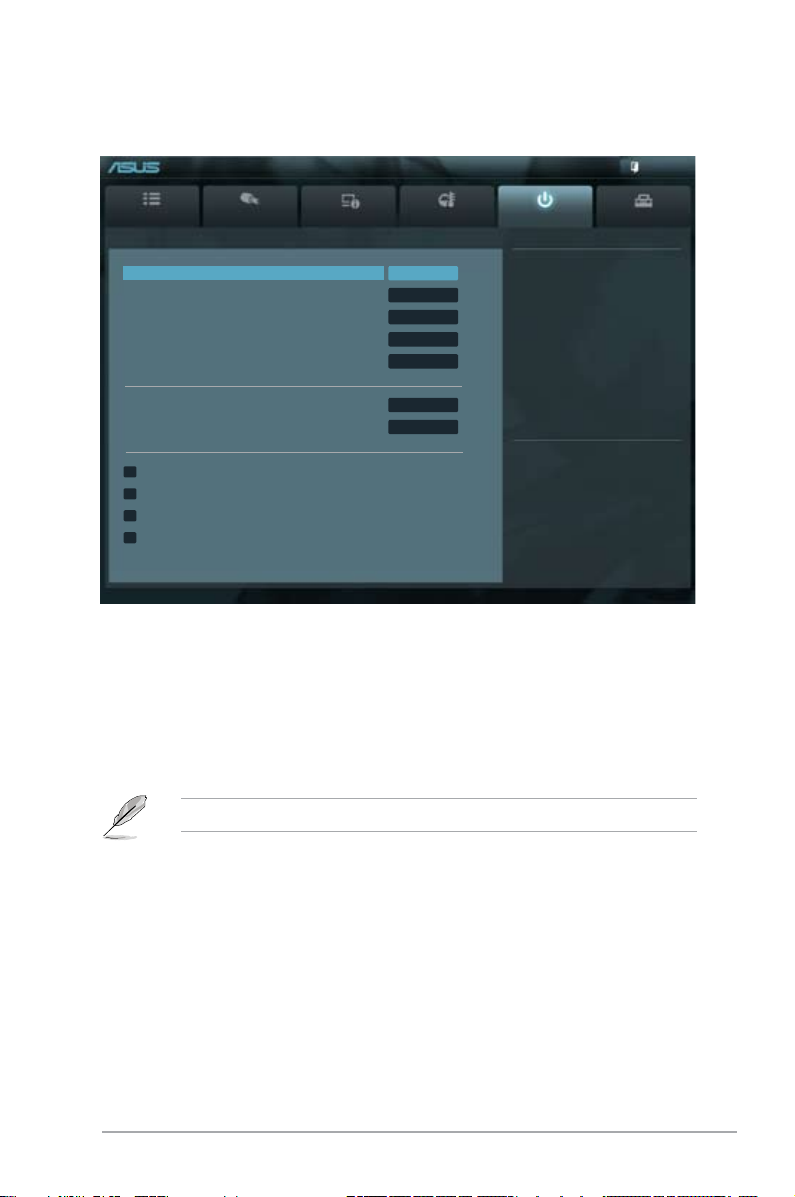
2.7 Menu Boot (Démarrage)
Le menu Boot vous permet de modier les options de démarrage du système.
UEFI BIOS Utility - Advanced Mode
Main
Bootup NumLock State On
Full Screen Logo Enabled
Wait For ‘F1’ If Error Enabled
Option ROM Messages Force BIOS
Setup Mode EZ Mode
Boot Option Priorities
Boot Option #1 SATA: xxxxxxx
Boot Option #2 SATA: xxxxxxx
Boot Override
> SATA: xxxxxxxxxxxx
> SATA: xxxxxxxxxxxx
> Hard Drive BBS Priorities
> CD/DVD ROM Drive BBS Priorities
Ai Tweaker
Version 2.00.1201. Copyright (C) 2011 American Megatrends, Inc.
Advanced Monitor Boot Tool
Select the keyboard NumLock state
→←: Select Screen
↑↓: Select Item
Enter: Select
+/-: Change Opt.
F1: General Help
F2: Previous Values
F5: Optimized Defaults
F10: Save ESC: Exit
F12: Print Screen
Exit
2.7.1 Bootup NumLock State (État du verrou numérique) [On]
[On] Active le pavé numérique du clavier au démarrage.
[Off] Désactive le pavé numérique du clavier au démarrage.
2.7.2 Full Screen Logo (Logo plein écran) [Enabled]
[Enabled] Active la fonction d’afchage du logo en plein écran.
[Disabled] Désactive la fonction d’afchage du logo en plein écran.
Réglez cet élément sur [Enabled] pour utiliser la fonction ASUS MyLogo 2™.
2.7.3 Post Report (Report du POST) [5 sec]
Cet élément n’apparaît que si l’option Full Screen Logo est réglée sur [Disabled] et permet
de dénir le délai de démarrage des tests du POST.
Options de conguration : [1 sec] [2 sec] [3 sec] [4 sec] [5 sec] [6 sec] [7 sec] [8 sec]
[9 sec] [10 sec] [Until Press ESC]
2.7.4 Wait for ‘F1’ If Error
(Attente de pression de F1 si erreur) [Enabled]
[Disabled] Désactive cette fonction.
[Enabled] Le système attend que la touche
d’erreurs.
Chapitre 2 : Le BIOS 2-25
F1 soit pressée lors de la détection
Page 71

2.7.5 Option ROM Messages
(Messages de la ROM d’option) [Force BIOS]
[Force BIOS] Les messages ROM tiers seront forcés à être afchés lors de la séquence
[Keep Current] Les messages ROM tiers seront uniquement afchés si le fabricant du
de démarrage.
dispositif tiers le requiert.
2.7.6 Setup Mode (Interface par défaut) [EZ Mode]
[Advanced Mode] Dénir Advanced Mode comme interface par défaut lors de l’accès au
[EZ Mode] Dénir EZ Mode comme interface par défaut lors de l’accès au BIOS.
BIOS.
2.7.7 Boot Option Priorities (Priorités de démarrage)
Ces éléments spécient la priorité des périphériques de démarrage parmi les périphériques
disponibles. Le nombre d’éléments apparaissant à l’écran dépend du nombre de
périphériques installés dans le système.
• Pour sélectionner le dispositif de démarrage lors de la mise sous tension du système,
appuyez sur <F8> à l’apparition du logo ASUS.
®
• Pour accéder à Windows
en mode sans échec, appuyez sur <F8> après le POST.
2.7.8 Boot Override (Substitution de démarrage)
Le nombre d’éléments apparaissant à l’écran dépend du nombre de périphériques installés
dans le système. Cliquez sur un élément pour démarrer à partir du périphérique sélectionné.
2-26 ASUS F1A75-I Deluxe
Page 72

2.8 Menu Tools (Outils)
Le menu Tools vous permet de congurer les options de fonctions spéciales.
UEFI BIOS Utility - Advanced Mode
Main
> ASUS EZ Flash 2 Utility
> ASUS O.C. Prole
> ASUS SPD Information
Ai Tweaker
Advanced Monitor Boot Tool
Be used to update BIOS
Exit
2.8.1 ASUS EZ Flash 2
Permet d’activer la fonction ASUS EZ Flash 2. Lorsque vous appuyez sur <Entrée>, un
message de conrmation apparaît. Sélectionnez Yes (Oui) ou No (Non), puis appuyez sur
<Entrée> pour conrmer.
Pour plus de détails, consultez la section 2.1.2 ASUS EZ Flash 2.
2.8.2 ASUS O.C. Prole
Cet élément vous permet de sauvegarder ou de charger les paramètres du BIOS.
L’élément Setup Prole Status afche Not Installed (Non déni) si aucun prol n’a été
créé.
Save to Prole (Enregistrer le prol)
Permet de sauvegarder sous forme de chier le prol de BIOS actuel sur la mémoire ash du
BIOS. Sélectionnez le chiffre à attribuer au prol à sauvegarder, appuyez sur <Entrée>, puis
sélectionnez Yes (Oui).
Load from Prole (Charger un prol)
Permet de charger un prol contenant des paramètres de BIOS spéciques et sauvegardés
dans la mémoire ash du BIOS. Entrez le numéro du prol à charger, appuyez sur <Entrée>,
puis sélectionnez Yes (Oui).
• NE PAS éteindre ni redémarrer le système lors de la mise à jour du BIOS ! Vous
provoqueriez une défaillance de démarrage !
• Il est recommandé de mettre à jour le BIOS avec les congurations mémoire/CPU et la
version de BIOS identiques.
2.8.3 ASUS SPD Information (Informations de SPD)
DIMM Slot # (Slot DIMM #) [DIMM_A1]
Afche les informations SPD (Serial Presence Detect) du module mémoire installé sur le slot
sélectionné. Options de conguration : [DIMM_A1] [DIMM_B1]
Chapitre 2 : Le BIOS 2-27
Page 73

2.9 Menu Exit (Sortie)
Le menu Exit vous permet de charger les valeurs optimales ou par défaut des éléments du
BIOS, ainsi que d’enregistrer ou d’annuler les modications apportées au BIOS. Vous pouvez
également accéder à l’iinterface EZ Mode à partir de ce menu.
Exit
Load Optimized Defaults
Save Changes & Reset
Discard Changes & Exit
ASUS EZ Mode
Launch UEFI Shell from lesystem device
Load Optimized Defaults (Charger les paramètres optimisés par défaut)
Cette option vous permet de charger les valeurs par défaut de chaque paramètre des menus
du BIOS. Lorsque vous choisissez cette option ou lorsque vous appuyez sur <F5>, une
fenêtre de conrmation apparaît. Sélectionnez Yes (Oui) pour charger les valeurs par défaut.
Save Changes & Reset (Enregistrer les modications et redémarrer)
Une fois vos modications terminées, choisissez cette option pour vous assurer que les valeurs
choisies seront enregistrées. Lorsque vous choisissez cette option ou lorsque vous appuyez
sur <F10>, une fenêtre de conrmation apparaît. Choisissez Yes (Oui) pour enregistrer les
modications et quitter le BIOS.
Discard Changes & Exit
Choisissez cette option si vous ne voulez pas enregistrer les modications apportées au
BIOS. Lorsque vous choisissez cette option ou lorsque vous appuyez sur <Echap>, une
fenêtre de conrmation apparaît. Choisissez Yes (Oui) pour quitter sans enregistrer les
modications apportées au BIOS.
ASUS EZ Mode
Cette option permet d’accéder à l’interface EZ Mode.
Launch EFI Shell from lesystem device (Lancer l’application EFI Shell)
Cette option permet de tenter d’exécuter l’application UEFI Shell (shellx64.EFI) à partir de
l’un des systèmes de chiers disponibles.
2-28 ASUS F1A75-I Deluxe
Page 74

Contacts ASUS
ASUSTeK COMPUTER INC.
Adresse 15 Li-Te Road, Peitou, Taipei, Taiwan 11259
Téléphone +886-2-2894-3447
Fax +886-2-2890-7798
E-mail info@asus.com.tw
Web www.asus.com.tw
Support technique
Téléphone +86-21-38429911
Web support.asus.com
ASUS COMPUTER INTERNATIONAL (Amérique)
Adresse 800 Corporate Way, Fremont, CA 94539, USA
Téléphone +1-812-282-3777
Fax +1-510-608-4555
Web usa.asus.com
Support technique
Téléphone +1-812-282-2787
Fax +1-812-284-0883
Web support.asus.com
ASUS France SARL
Adresse 10, Allée de Bienvenue, 93160 Noisy Le Grand,
France
Téléphone +33 (0) 1 49 32 96 50
Web www.france.asus.com
Support technique
Téléphone +33 (0) 8 21 23 27 87
Fax +33 (0) 1 49 32 96 99
Web support.asus.com
Page 75

EC Declaration of Conformity
We, the undersigned,
Manufacturer:
ASUSTek COMPUTER INC.
Address, City:
No. 150, LI-TE RD., PEITOU, TAIPEI 112, TAIWAN R.O.C.
Country:
TAIWAN
Authorized representative in Europe:
ASUS COMPUTER GmbH
Address, City: HARKORT STR. 21-23, 40880 RATINGEN
Country:
GERMANY
declare the following apparatus:
Product name : MotherBoard
Model name : F1A75-I DELUXE
conform with the essential requirements of the following directives:
2004/108/EC-EMC Directive
EN 55022:2006+A1:2007
EN 61000-3-2:2006
EN 55013:2001+A1:2003+A2:2006
EN 55024:1998+A1:2001+A2:2003
EN 61000-3-3:2008
EN 55020:2007
1999/5/EC-R &TTE Directive
EN 300 328 V1.7.1(2006-05)
EN 300 440-1 V1.4.1(2008-05)
EN 300 440-2 V1.2.1(2008-03)
EN 301 511 V9.0.2(2003-03)
EN 301 908-1 V3.2.1(2007-05)
EN 301 908-2 V3.2.1(2007-05)
EN 301 893 V1.4.1(2005-03)
EN 302 544-2 V1.1.1(2009-01)
EN 50360:2001
EN 50371:2002
EN 50385:2002
EN 301 489-1 V1.8.1(2008-04)
EN 301 489-3 V1.4.1(2002-08)
EN 301 489-4 V1.3.1(2002-08)
EN 301 489-7 V1.3.1(2005-11)
EN 301 489-9 V1.4.1(2007-11)
EN 301 489-17 V2.1.1(2009-05)
EN 301 489-24 V1.4.1(2007-09)
EN 302 326-2 V1.2.2(2007-06)
EN 302 326-3 V1.3.1(2007-09)
EN 301 357-2 V1.3.1(2006-05)
EN 302 623 V1.1.1(2009-01)
2006/95/EC-LVD Directive
EN 60950-1:2006
EN 60950-1:2006+A11:2009
EN 60065:2002+A1:2006+A11:2008
2009/125/EC-ErP Directive
Regulation (EC) No. 1275/2008
EN 62301:2005
Regulation (EC) No. 642/2009
EN 62301:2005
Regulation (EC) No. 278/2009
EN 62301:2005
Ver. 110101
CE marking
Declaration Date: Jul. 01,2011
Year to begin affixing CE marking:2011
Position : CEO
Name : Jerry Shen
Signature : __________
EC conformit
y
markin
g)
DECLARATION OF CONFORMITY
Per FCC Part 2 Section 2. 1077(a)
Address: 800 Corporate Way, Fremont
, CA 94539.
hereby declares that the product
Product Name : MotherBoard
Conforms to the following specifications:
FCC Part 15, Subpart B, Unintentional Radiators
FCC Part 15, Subpart C, Intentional Radiators
FCC Part 15, Subpart E, Intentional Radiators
Supplementary Information:
This device complies with part 15 of the FCC Rules. Operation is subject to
the following two conditions: (1) This device may not cause harmful
interference, and (2) this device must accept any interference received,
including interference that may cause undesired operation.
Signature :
Date : Jul. 01,2011
Ver. 110101
